- Enviar automáticamente un mensaje de bienvenida en LinkedIn
- 10 ejemplos de activadores con ProspectIn
- Cómo utilizar la función de sincronización de CRM con ProspectIn y Zapier?
- ¿Por qué y cómo realizar pruebas A/B con ProspectIn?
- Enviar un correo electrónico cuando un contacto acepte tu solicitud de conexión de LinkedIn
- Cómo enviar un correo electrónico a un prospecto que no acepta mi solicitud de conexión usando Hunter
- Recuperar seguidores de una página de LinkedIn
- Phantombuster: Cómo dirigirte a los clientes de tus competidores
- ¿Cómo recuperar los perfiles que han comentado un post de LinkedIn?
Enviar automáticamente un mensaje de bienvenida en LinkedIn
En este artículo, vamos a mostrarte esencialmente cómo enviar automáticamente un mensaje de bienvenida en LinkedIn a las personas que te envían una solicitud de conexión. Todo ello utilizando ProspectIn ?
ProspectIn, ¿qué hace?
ProspectIn permite automatizar el envío de solicitudes de conexión y mensajes en LinkedIn, así como visitar y seguir perfiles automáticamente. El punto fuerte de ProspectIn es su función de Escenario. Esta función le permite automatizar secuencias de acciones (visita/seguimiento/solicitud de conexión/mensaje).
![]()
Esto le permite crear verdaderas secuencias de seguimiento, de forma similar a como podría hacerlo por correo electrónico. La diferencia clave es que la tasa de apertura y respuesta es mucho mayor (aproximadamente 10 veces), ya que se utilizan los perfiles de LinkedIn en lugar de las direcciones de correo electrónico. ProspectIn tiene la forma de un mini CRM, desde el que puedes realizar todas tus acciones. Organizas tus prospectos en Campañas, y puedes utilizar un gran número de filtros así como un sistema de etiquetas para organizar mejor tu prospección.
Envío automático de un mensaje de bienvenida en LinkedIn
ProspectIn ofrece una función de prospección avanzada: Los disparadores. Los disparadores le permiten realizar una acción en función de un evento y de determinadas condiciones, todo ello de forma totalmente automatizada. Esta función le permite aceptar automáticamente las solicitudes de conexión recibidas y enviar automáticamente un mensaje de bienvenida en LinkedIn.
Primer paso
El primer paso es crear una Cam paña que llamarás «Campaña de activación» (por ejemplo). Una vez creada la Campaña, vas a la pestaña de mensajes y escribes el mensaje que quieres enviar a las personas que te envían una solicitud de conexión en LinkedIn. Puedes titular tu mensaje como «mensaje de bienvenida» (este título sólo será visible para ti).
![]()
Segundo paso
Ve a la página «Triggers» y crea tu Trigger! ?
![]()
Elige la entrada de tu Trigger, es decir, la acción que activará el Trigger. En este caso sería «Invitación recibida (autoaceptación)». A continuación, selecciona la condición «sin nota» si sólo quieres aceptar las solicitudes de conexión y enviar un mensaje a las personas que te añadan a su red sin haber escrito una nota. Por último, elija la frecuencia de ejecución del Trigger 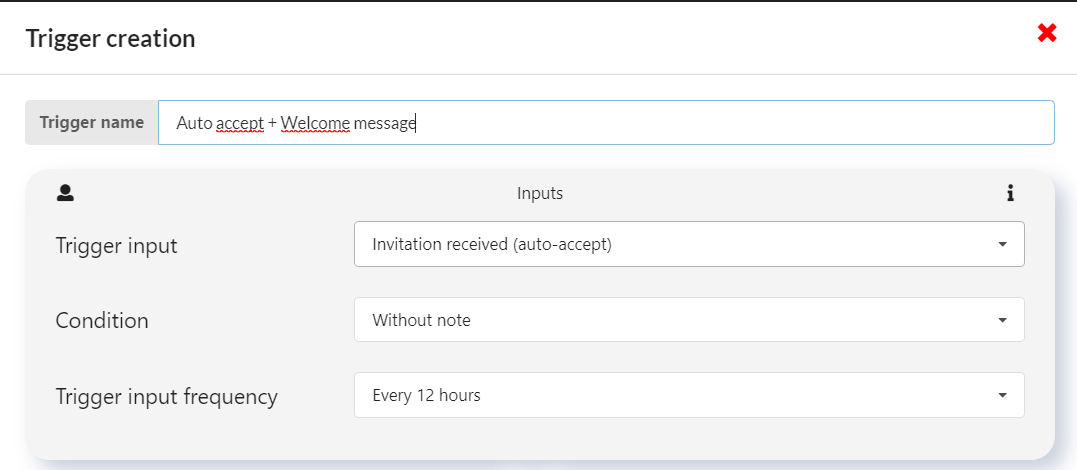
3ª etapa
Elige la salida del trigger, es decir, la acción que se realizará cuando se active el Trigger. En este caso sería: «Enviar un mensaje», «Activar campaña» y » Mensaje debienvenida » 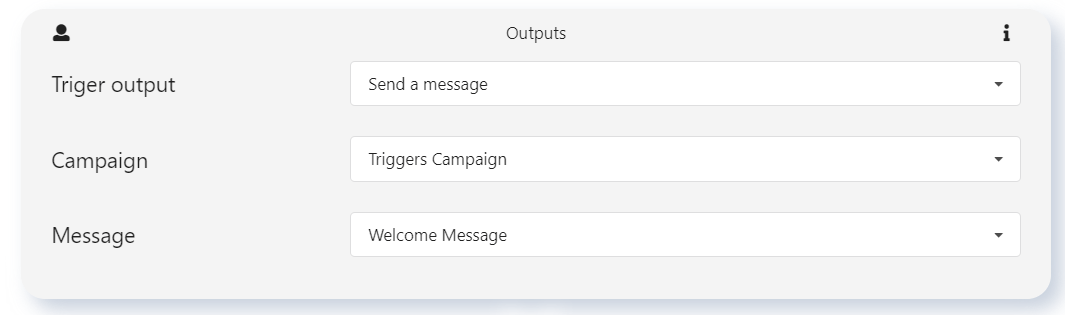
4º paso
Sólo tiene que elegir las condiciones. Así que para «Estado del prospecto», seleccione «conectado», y para «Ya presente en el CRM ProspectIn», seleccione «Ninguno» 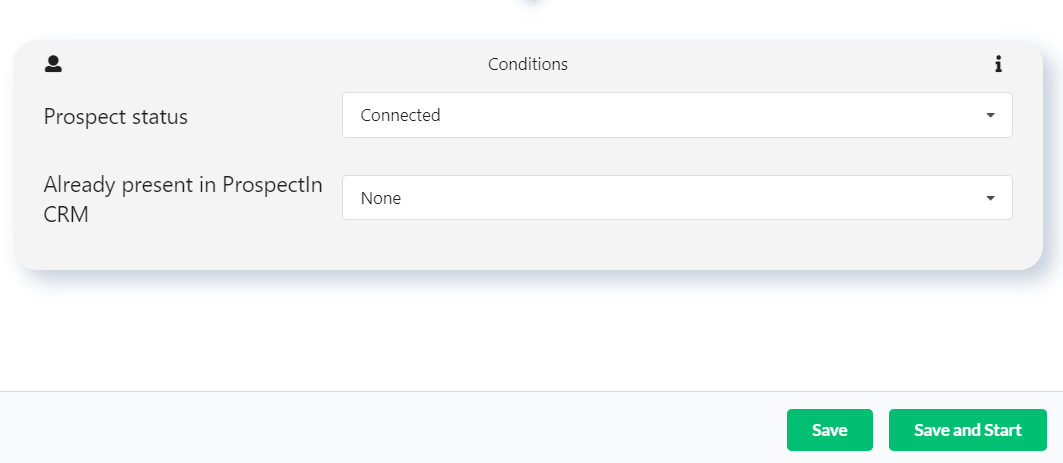
Haga clic en «Guardar e iniciar». Ya está, su Trigger está configurado. A partir de ahora, todas las solicitudes de conexión recibidas sin una nota en LinkedIn serán aceptadas automáticamente y la persona también recibirá automáticamente un mensaje de bienvenida.
Como puedes ver, el activador de aceptación automática te ahorrará mucho tiempo
Cuanta más notoriedad tengas en LinkedIn, más aumentarán las solicitudes de conexión.
Hoy en día tenemos cuentas de LinkedIn con más de 30 solicitudes al día. ?
Pero ese no es el único activador que te hará la vida más fácil, aquí tienes 10 ejemplos de lo que puedes configurar con unos pocos clics.
10 ejemplos de activadores con ProspectIn
La función Trigger acaba de ser lanzada. Ya has leído nuestro artículo sobre cómo utilizarla, pero todavía te estás preguntando «¿para qué debo utilizarla exactamente?». Pues bien, no busque más: ¡está en el lugar adecuado! En este artículo, voy a sugerir 10 ejemplos de disparadores con ProspectIn que puedes utilizar.
1. Aceptar automáticamente las solicitudes de conexión (sin nota) + enviar un mensaje de bienvenida
Este Trigger acepta automáticamente todas las solicitudes de invitación (que no contengan una nota) que reciba, y luego les envía automáticamente un mensaje predeterminado de su elección 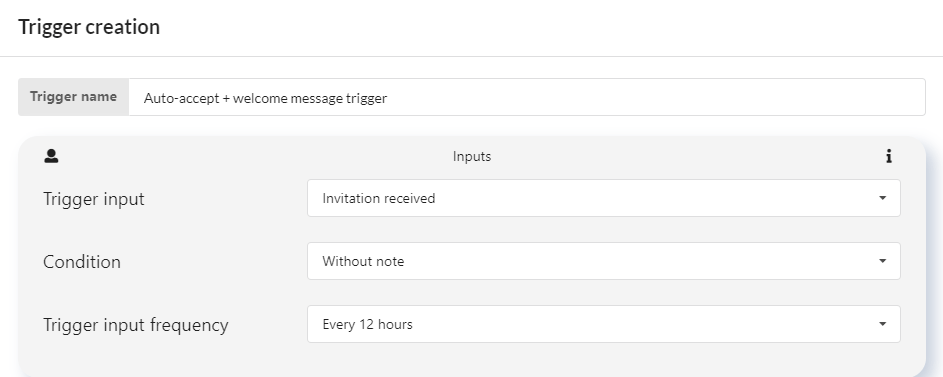
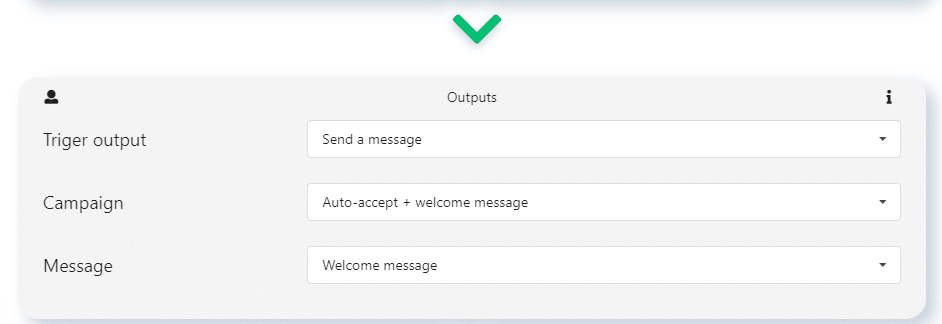
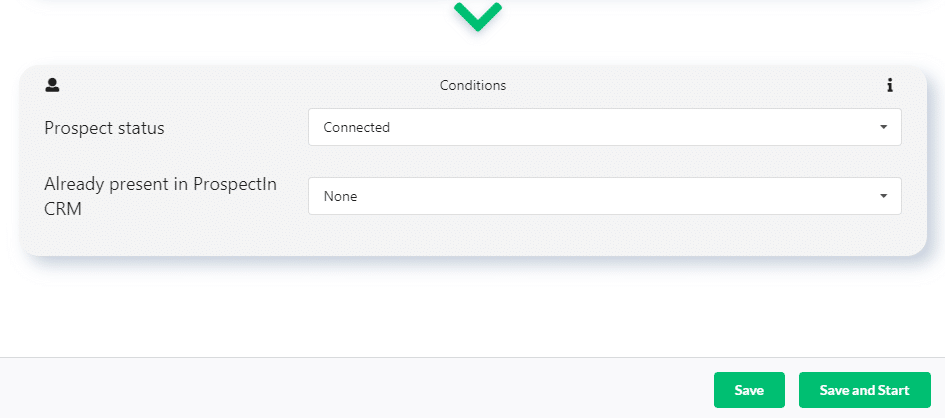
2. Importación automática en el CRM de ProspectIn + envío de una solicitud de conexión cuando alguien publica un comentario en una entrada de LinkedIn
Este activador le permite importar automáticamente a ProspectIn un prospecto que haya publicado un comentario en una publicación de LinkedIn. Una vez que el prospecto ha sido importado en una campaña, se le envía una solicitud de conexión 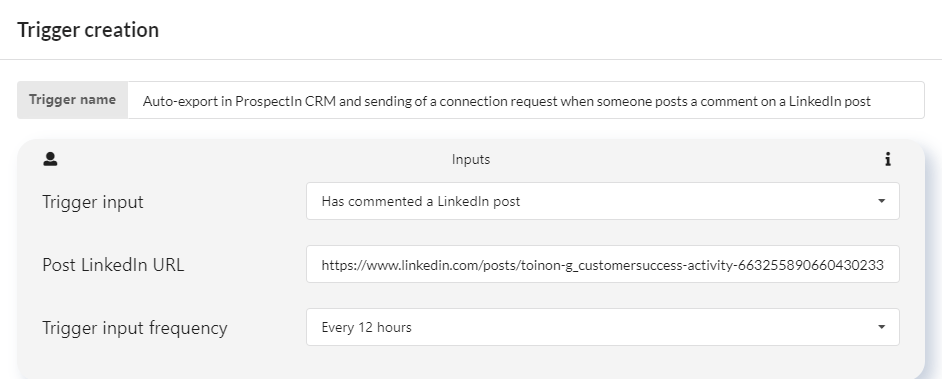
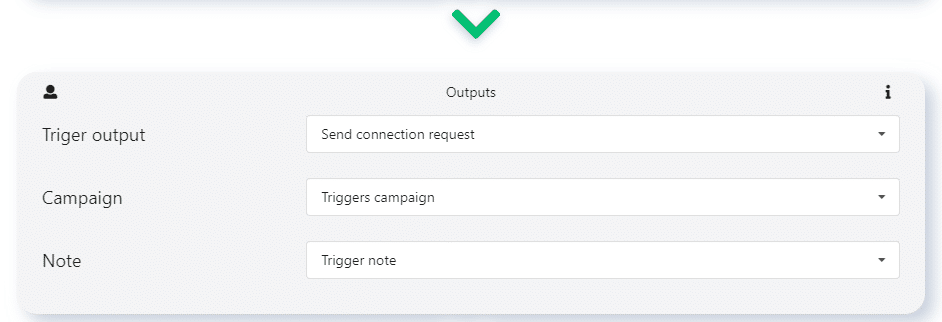
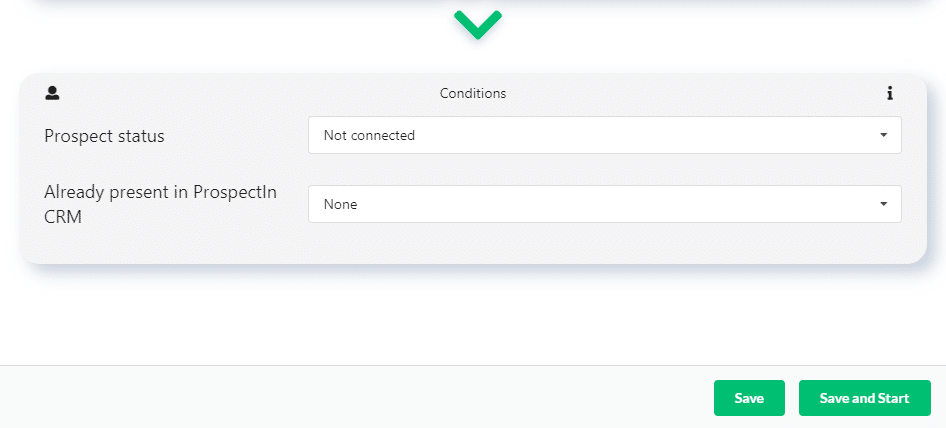
3. Importación automática en el CRM de ProspectIn + envío a un escenario cuando alguien publica un nuevo post de LinkedIn con un determinado hashtag
Este activador le permite importar automáticamente al CRM de ProspectIn los perfiles de cualquier persona que cree una publicación que contenga un determinado hashtag, y enviar automáticamente ese perfil a un escenario 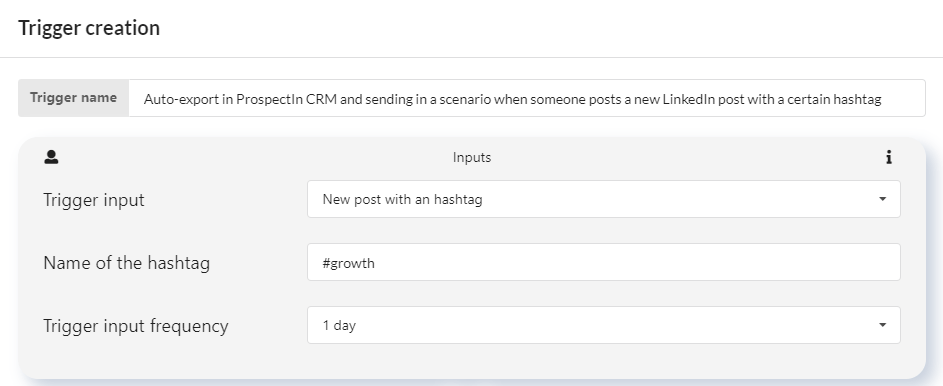
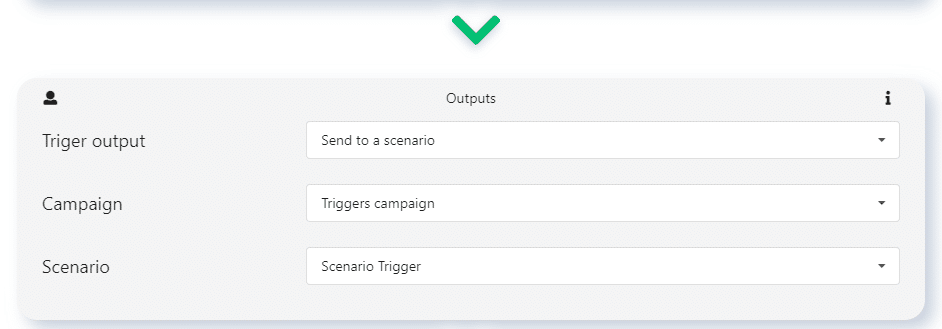
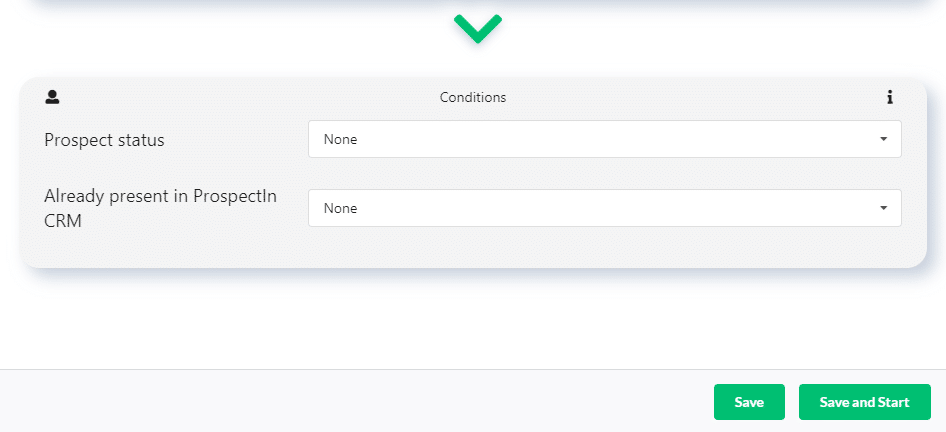
4. Importar automáticamente en el CRM de ProspectIn + enviar una solicitud de conexión cuando alguien visita su perfil
Este Trigger le permite importar automáticamente a ProspectIn todas las personas que visitan su perfil y enviarles una solicitud de conexión.
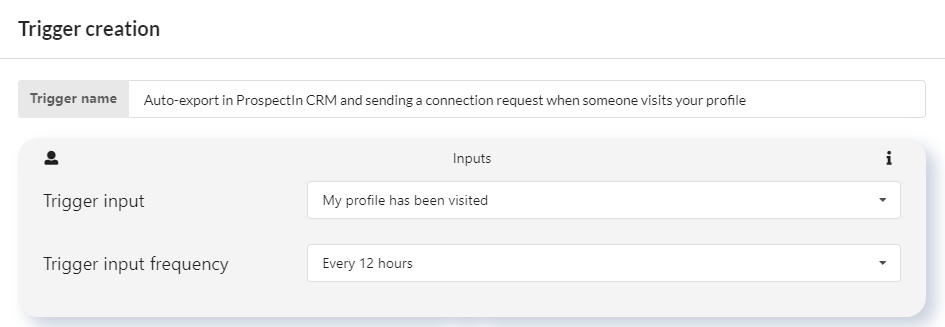
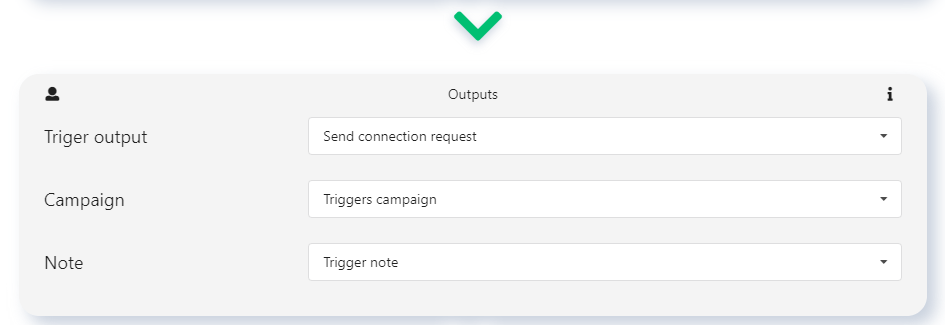
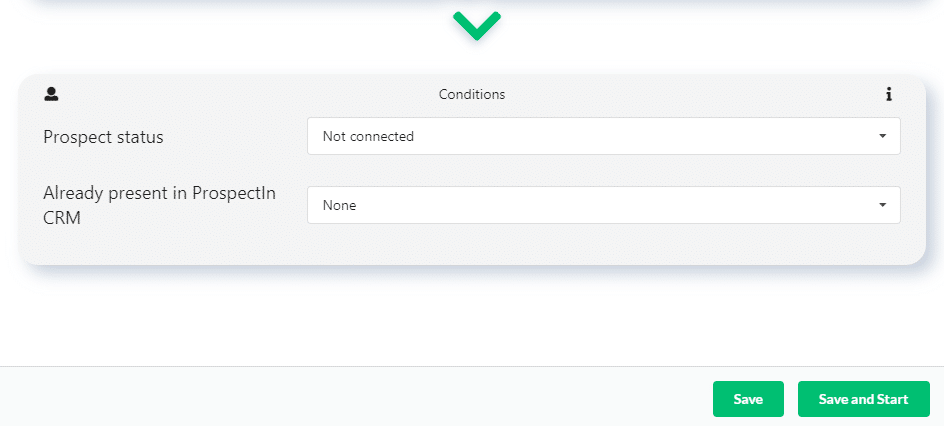
5. Importar automáticamente en el CRM de ProspectIn + enviar a un Escenario cuando aparece un nuevo prospecto en una búsqueda guardada del Navegador de Ventas
Este activador le permite importar automáticamente a ProspectIn todos los nuevos prospectos que aparezcan en una búsqueda guardada del Navegador de ventas. A continuación, se añaden automáticamente a un escenario elegido 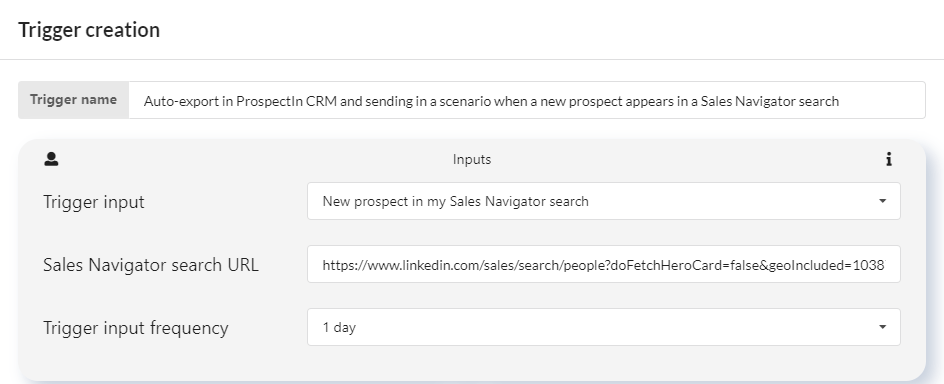
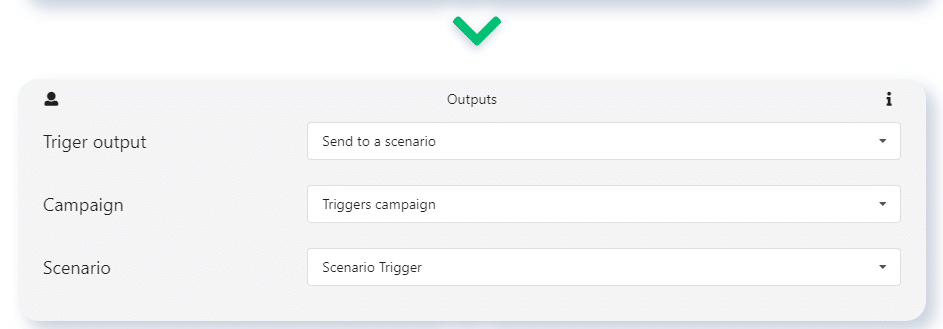
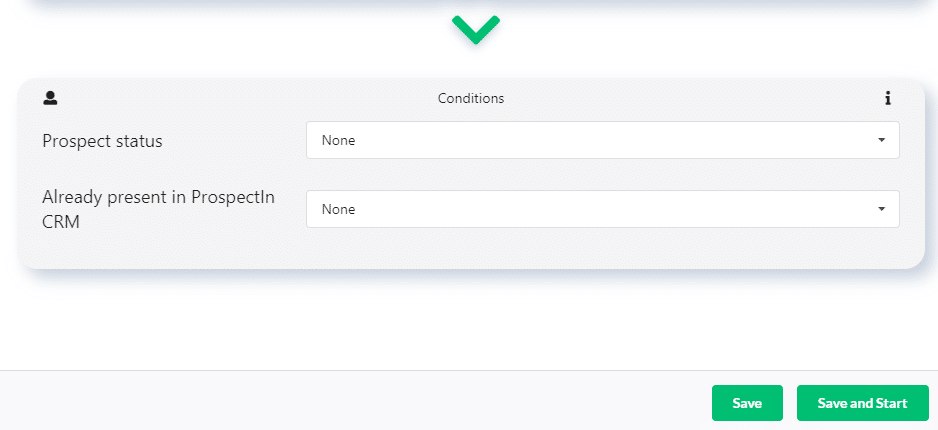
6. Transferencia automática en una Campaña cuando un prospecto es etiquetado como «no volver a contactar»
Este activador le permite transferir automáticamente un prospecto de una campaña a otra cuando le asigna una etiqueta específica, por ejemplo, una etiqueta de «no volver a contactar» 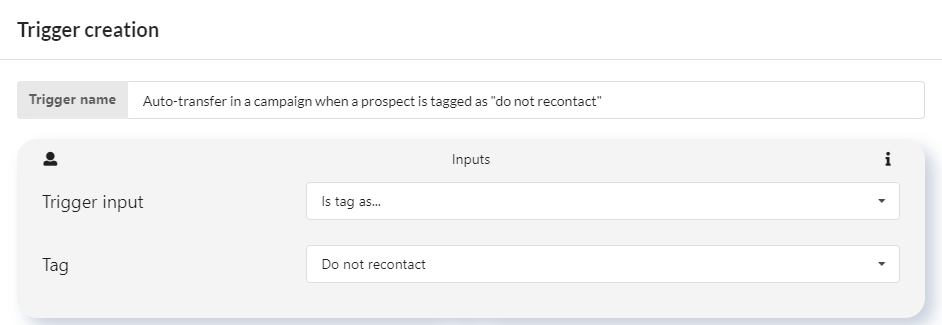
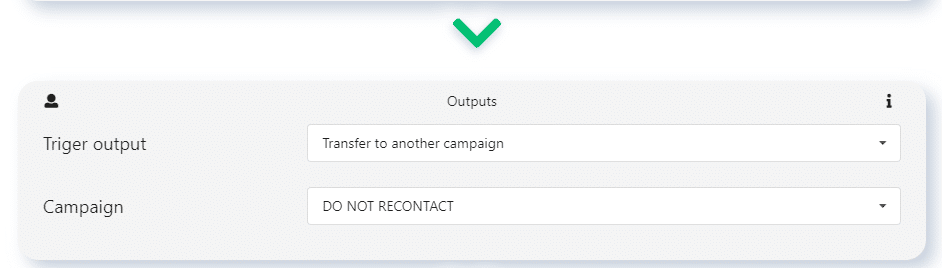
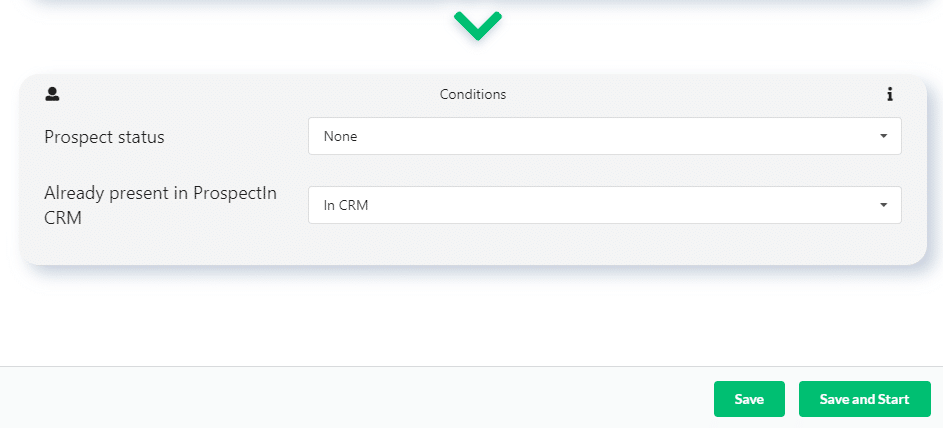
7. Importación automática en su CRM personal cuando un prospecto responde a un mensaje
Este activador te permite exportar automáticamente un prospecto a tu CRM personal (Hubspot, Pipedrive, Salesforce, etc.) cuando responden a un mensaje 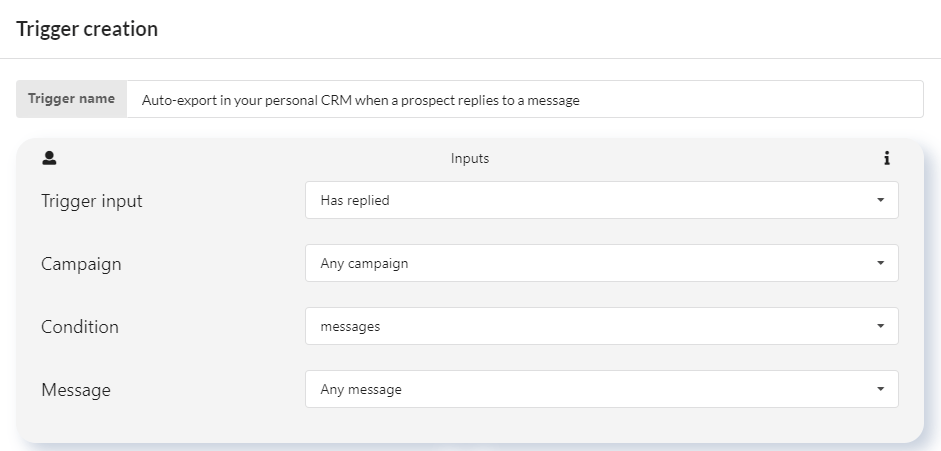
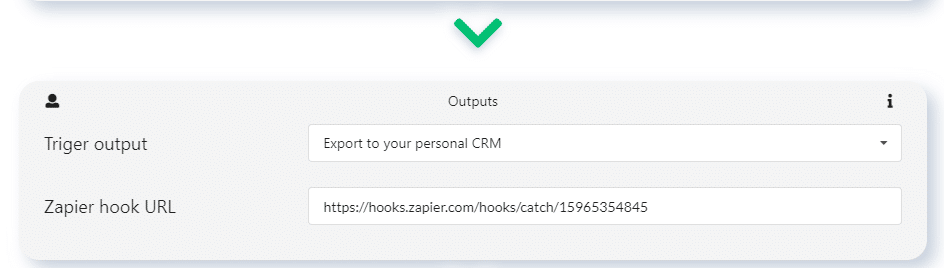
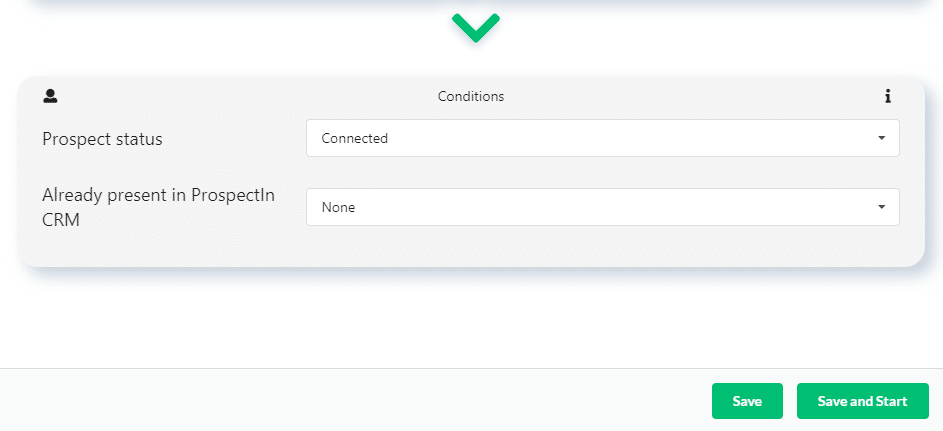
8. Importación automática a tu CRM personal cuando un prospecto es etiquetado desde una página de mensajes de LinkedIn
Este Trigger te permite exportar automáticamente un prospecto a tu CRM personal cuando le asignas una etiqueta específica desde la página de mensajes en LinkedIn 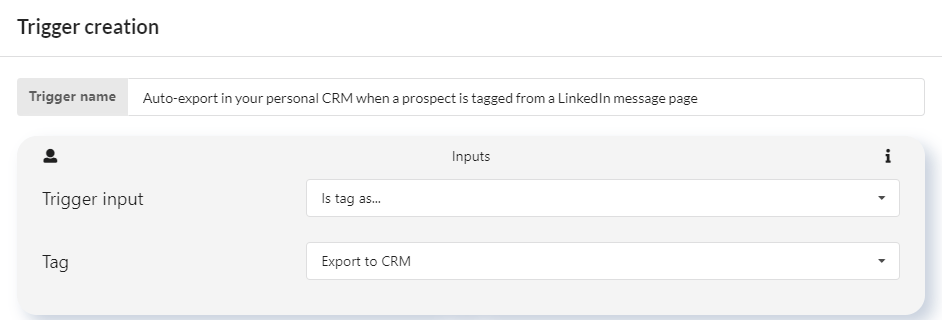
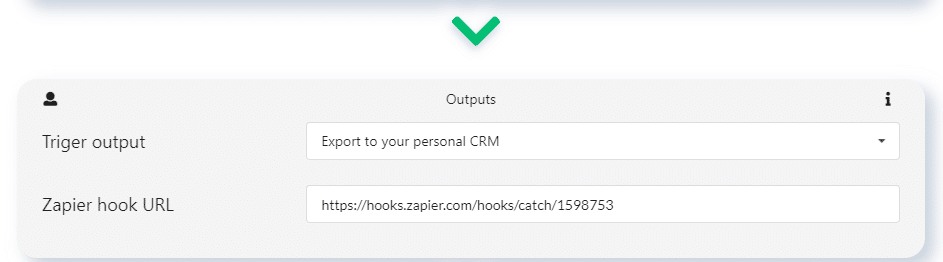
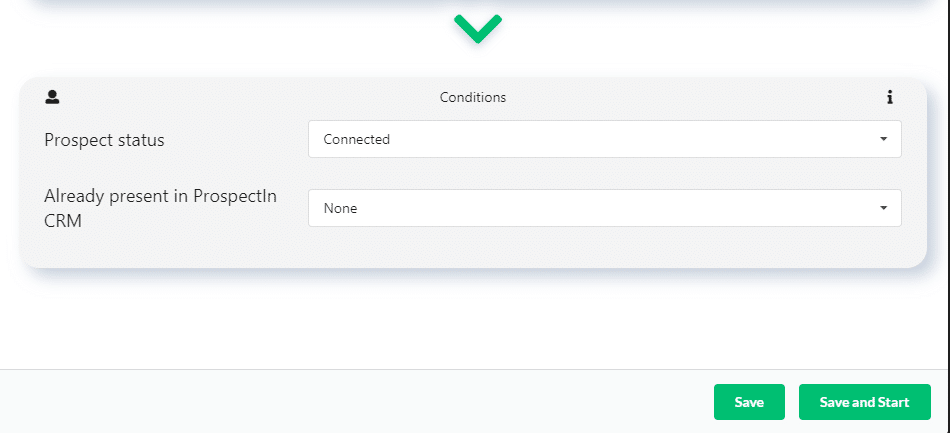
9. Importación automática en el CRM de ProspectIn + envío de una solicitud de conexión + envío de un documento a través de una nota cuando alguien responde a tu publicación de LinkedIn
Si creas una publicación en LinkedIn en la que ofreces enviar un documento (como un Ebook) a las personas que respondan con un comentario, puedes utilizar este Trigger para importar automáticamente a las personas que comenten la publicación al CRM de ProspectIn. Entonces recibirán automáticamente una solicitud de conexión con un enlace (en la nota de invitación) para descargar el documento ofrecido 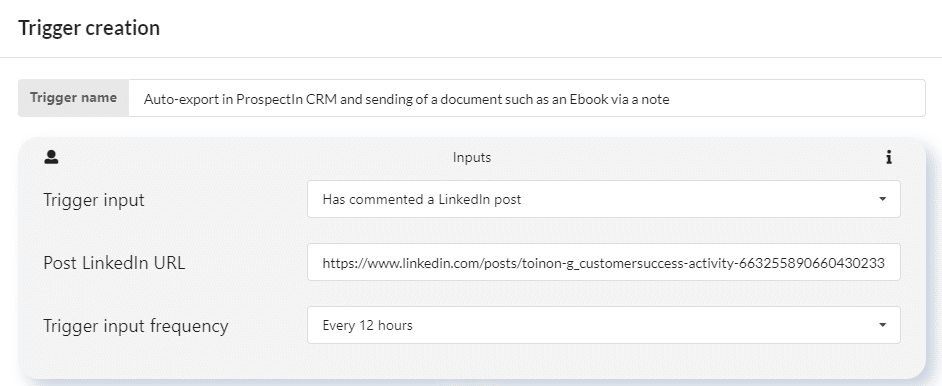
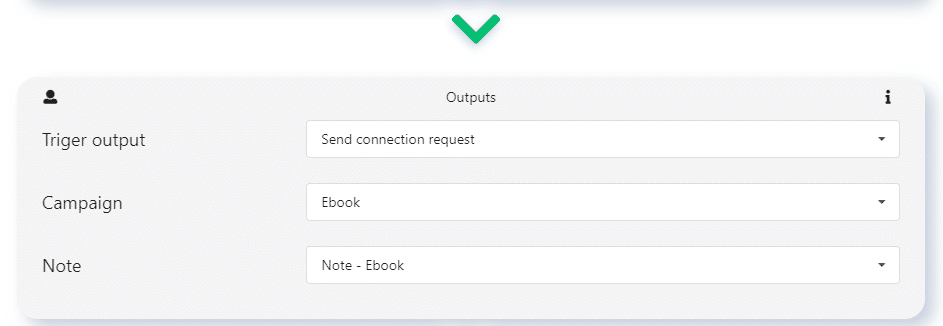
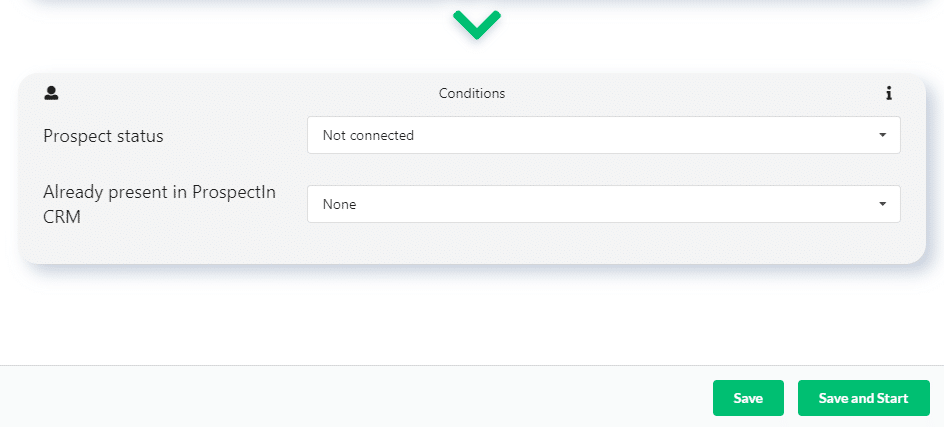
10. Importación automática en el CRM de ProspectIn + envío de un documento a través de un mensaje cuando alguien responda a su publicación en LinkedIn
Este Trigger es exactamente igual que el anterior, con una pequeña diferencia: mientras que el trigger anterior te permite enviar tu documento a personas con las que no estás conectado (a través de una nota), este Trigger te permite enviar tu documento a personas con las que ya estás conectado (a través de un mensaje) 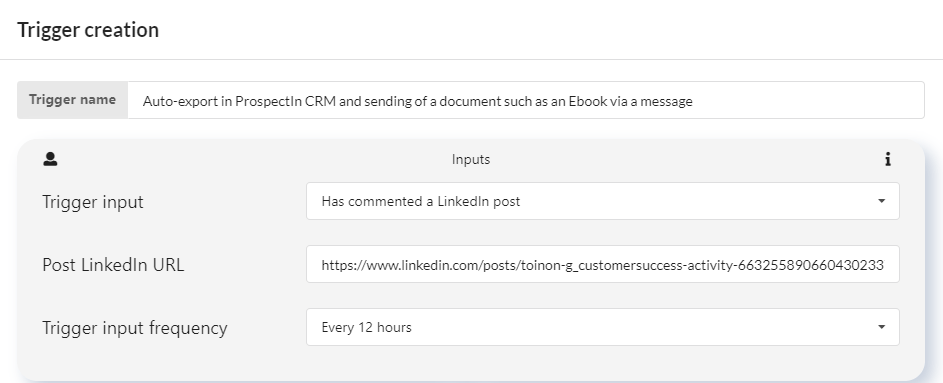
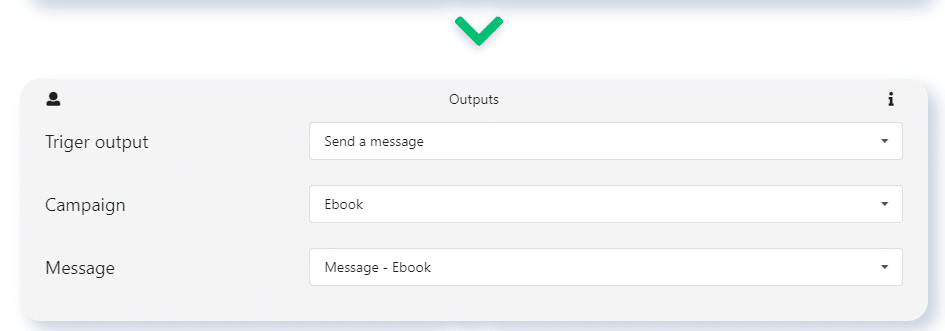
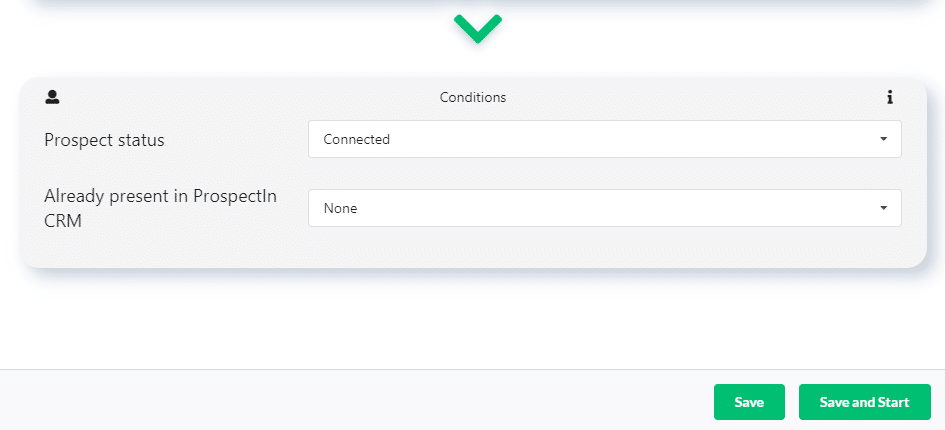
Estos 10 casos de uso son sólo ejemplos, para que entiendas mejor el mundo de posibilidades que se te abren con la función de los Disparadores. Tú mismo puedes crear los activadores que te resulten más eficaces. Si tiene alguna pregunta sobre un activador, no dude en ponerse en contacto con nosotros a través del chat: somos muy receptivos. ?
Le invito a que, después de leer estos ejemplos, configure directamente sus activadores haciéndose las preguntas adecuadas:
- ¿Qué activadores serían los más eficaces para mi sector, mi objetivo y mi producto?
- ¿Cómo voy a personalizar mis disparadores?
Imagina que estos disparadores son tus soldaditos y que van a trabajar para ti, tienes que darles las pautas adecuadas para que cumplan sus misiones? Una vez que tengas tus triggers en su lugar, vamos a entrar en cómo exportar tus leads a un CRM. Algunos de vosotros habréis oído hablar de Zapier?
Cómo utilizar la función de sincronización de CRM con ProspectIn y Zapier?
¿Quieres conectar ProspectIn con Zapier? Gracias a la actualización de «Triggers», ahora es posible exportar automáticamente los prospectos de ProspectIn a la mayoría de los CRM, a través de la sincronización de Zapier. Esta sincronización puede ser un poco complicada. Lo explicaremos todo aquí! ?
¿Qué es Zapier y Triggers?
Zapier es una herramienta que permite sincronizar más de 2.000 aplicaciones y software, todo en una interfaz muy sencilla. Descubra Zapier. Los triggers te permiten automatizar acciones sobre eventos entrantes (solicitud de invitación, nuevo mensaje enviado…) y crear eventos salientes (envío a Zapier, envío de un mensaje, etc…).
¿Cómo conectar Zapier a ProspectIn?
0. Requisito previo
- El precio de Zapier se basa en el número de acciones realizadas. Para reducir los costes, hemos implementado un sistema de envío en grupo, actualizando los prospectos de 10 en 10 en su CRM. Para utilizar la sincronización de ProspectIn y Zapier, tendrá que realizar un «Zap» de 3 pasos, que sólo está disponible con una cuenta premium de Zapier.
- Los Triggers de ProspectIn solo están disponibles en el plan Advanced (y Enterprise).
1. Crear el Zap
Haz clic en «¡Hacer un Zap!» y luego busca «Webhook By Zapier» => «Catch Hook» y haz clic en «Continuar». Obtendrás una URL para copiar.
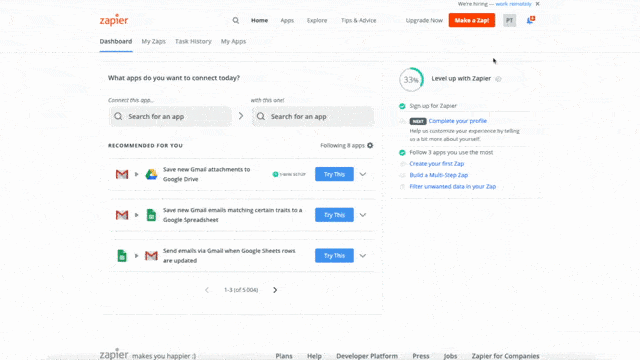
2. Crea el Trigger en ProspectIn
Ve a la pestaña «Triggers» en el backoffice de ProspectIn. Elija «Crear» y defina el evento de entrada que desee. Por ejemplo, si quiere sincronizar automáticamente los prospectos que han respondido en su CRM, elija «Ha respondido». Para su evento de salida, elija «Exportar a mi propio CRM». Copie la URL de Zap obtenida anteriormente y haga clic en «Guardar e iniciar».
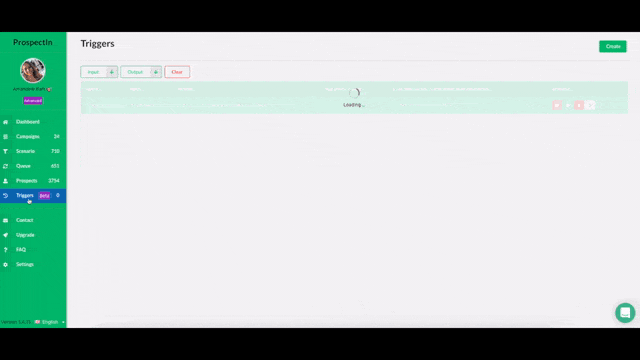
La validación envía una solicitud a Zapier para iniciar la sincronización.
3. Sincronizar y probar
Haz clic en «Continuar» y en «Probar y revisar». Deberías tener el «Gancho A»: corresponde a los datos de prueba que se enviaron. Proporciona a Zapier el formato de los datos a procesar.
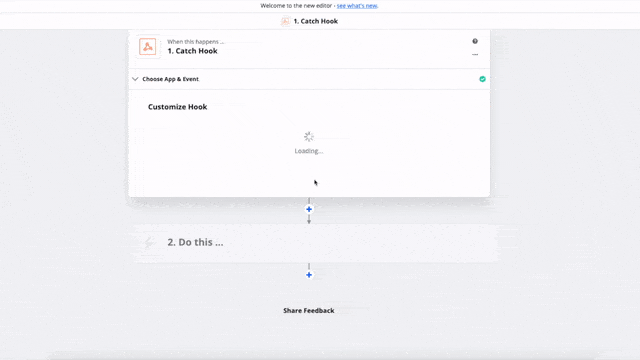
Haz clic en «Terminar de editar»
4. Formatea tus datos
Este paso te permite definir las claves y los datos asociados que exportarás a tu CRM. Por ejemplo, si el campo de tu CRM es «Email», crearás una clave «Email» asociada a los datos «Email» recibidos en el Zapier Webhook.
- Haz clic en «Hacer esto». Busca «Formatter» y selecciona «Formatter By Zapier» y luego «Text». Ve al siguiente paso. Elige «Dividir texto».
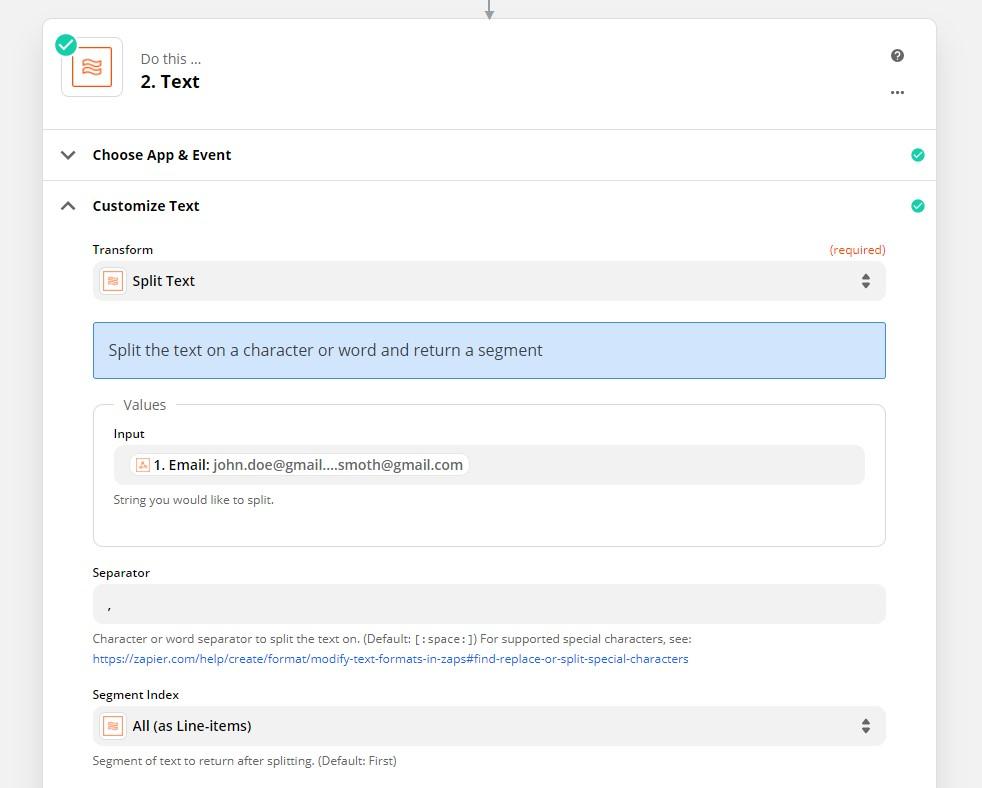
- Debes crear un paso para cada dato solicitado. En este caso, queremos recuperar los correos electrónicos. Así que seleccionamos la entrada Email e introducimos «,» como separador, y seleccionamos «All (as Line-items)» en Segment.
Nota: Como enviamos datos masivos, a veces puede que alguna información se reagrupe en la misma fila de la hoja de Google. Siguiendo estos pasos se evitará esto.
- Haz lo mismo para cada variable que quieras:
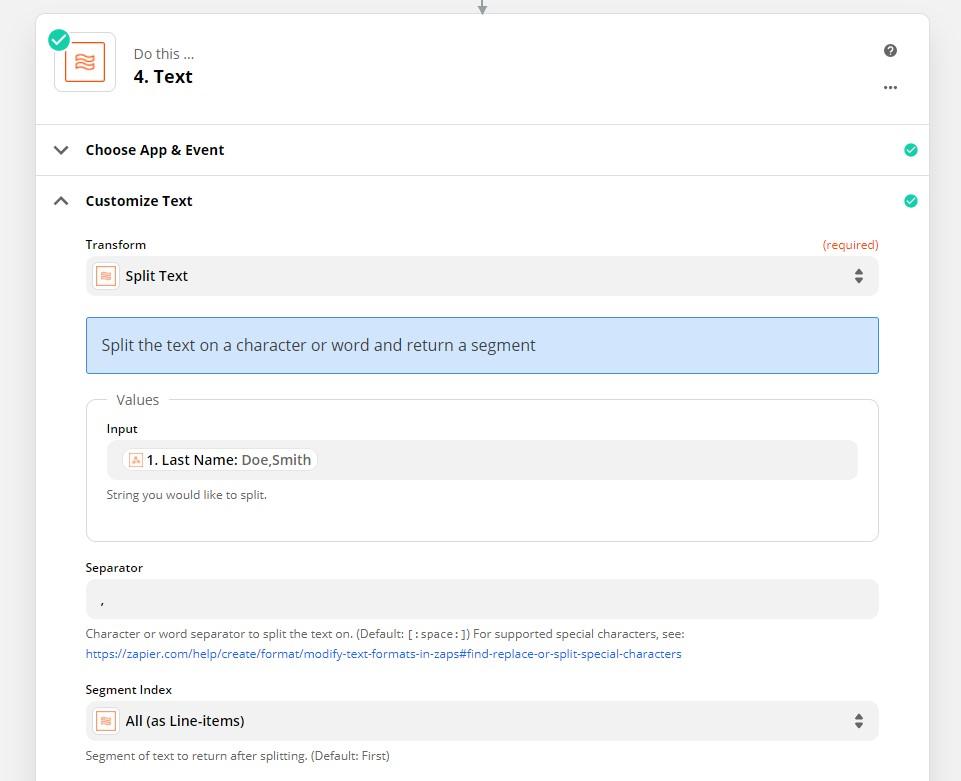
5. Defina su acción de salida
Si quieres exportar en otro CRM, tendrás que crear un segundo zapping después de este. Necesitas usar una hoja de Google para separar los datos masivos.
- Haz clic en «+».
- Busca la aplicación que desees. En este caso, «Google Sheet». En el cuadro «Elegir evento de acción», elige«Crear fila(s) de hoja de cálculo en Google Sheets». (El plural (s) es importante)
- Haz clic en «Continuar» para sincronizar con Google Sheet y recuperar la URL correcta.
- Elige la hoja de Excel a la que exportar los datos. A continuación, introduzca los datos
- Haz clic en «Continuar», luego en «Probar y continuar» y después en «Terminar de editar»
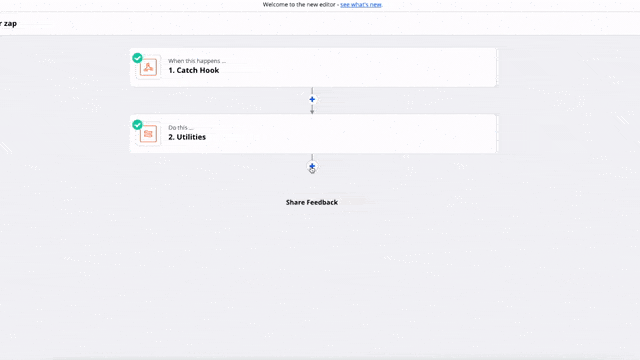
Nota: Hemos actualizado este artículo desde que se escribió por primera vez, pero ten en cuenta que donde veas «Actualizar fila de hoja de cálculo», en realidad tendrás que seleccionar «Crear fila(s) de hoja de cálculo». Ya está hecho Sus datos se sincronizarán automáticamente
6. Exportar en un CRM diferente a Google sheet
Vamos a parar aquí para este tutorial, pero de ninguna manera tus exportaciones están limitadas a Google Sheets. Puedes exportar a muchos más CRMs. Para ello, necesitarás un zapping de dos pasos:
- Paso 1: Trigger – Google Sheets : Nueva fila de hoja de cálculo
- Paso 2: Acción – CRM : Crear/actualizar contacto
Lo que debes saber sobre la sincronización de ProspectIn – Zapier
Puedes crear tantos disparadores como quieras para enviar a un mismo Zap. Tenga en cuenta que si el correo electrónico del prospecto no se recupera, su Trigger puede fallar. No dudes en ponerte en contacto con nosotros en soporte si tienes alguna pregunta! ? Ahora ya sabes cómo conectar Zapier y ProspectIn juntos! ?
Una vez que tenga su CRM en su lugar, sus desencadenantes y campañas lanzadas, podrá centrarse en estrategias aún más profundas. ?
La primera de la que queremos hablar es el A/B testing.
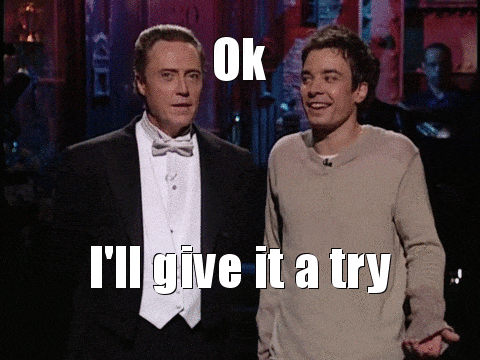
¿Por qué y cómo realizar pruebas A/B con ProspectIn?
Cuando se hace prospección en LinkedIn, es esencial encontrar la estrategia o la secuencia adecuada. Las pruebas A/B son un enfoque «científico» que le permite determinar el mensaje óptimo para sus campañas. Vamos a profundizar en ello.
¿Qué es el A/B testing?
ElA/B testing es una técnica bastante sencilla y científica. «Científica» porque se basa en resultados cuantificados. Consiste en redactar dos mensajes diferentes (mensaje «A» y mensaje «B»), y luego enviar estos 2 mensajes a una muestra representativa de su base de clientes potenciales. Esto le permite determinar qué mensaje es el más eficaz. Una vez que haya encontrado el mensaje que funciona mejor, puede utilizarlo con el resto de su base de clientes potenciales.
¿Por qué realizar pruebas A/B?
En la prospección, es importante probar las mejores estrategias y repetirlas. En la prospección en LinkedIn, la base de prospectos es casi infinita, por lo que es probable que envíes un volumen muy grande de mensajes. En estas circunstancias, una variación tan pequeña como el 5-10% en la tasa de respuesta o aceptación puede ser enorme al final. Por lo tanto, es importante que realice un cierto número de pruebas y sea riguroso en la medición del rendimiento antes de lanzar una «estrategia» de prospección frenética.
Cómo realizar pruebas A/B con ProspectIn
La regla de oro de las pruebas A/B es el rigor. Las diferencias entre los enfoques son, en la mayoría de los casos, bastante sutiles, y las diferencias de rendimiento entre un enfoque y otro son a menudo -pero no siempre- pequeñas. Por lo tanto, es esencial que aplique mucha disciplina en la ejecución de estas pruebas, para que los resultados sean significativos y puedan tener un impacto positivo en su prospección.
1er paso: seleccionar e importar sus prospectos en ProspectIn
Para que las pruebas A/B sean válidas, un enfoque debe estar vinculado a un segmento específico de prospectos (o personas). El hecho de que el mensaje A funcione muy bien para el segmento de clientes potenciales «Director de marketing en el sector del lujo», no significa que vaya a ser igual de eficaz para el segmento de clientes potenciales «Autónomo de ventas». Por lo tanto, al configurar una prueba A/B, los 2 mensajes (el mensaje «A» y el mensaje «B») se envían al mismo y específico objetivo. Ahora que ha segmentado y exportado sus prospectos a ProspectIn, pasemos al siguiente paso.
2ª etapa: definición y distribución de los mensajes
Una vez más, para que las pruebas A/B sean válidas, es fundamental que envíes el mensaje un número mínimo de veces. En general, recomendamos que cada mensaje se envíe al menos 100 veces. Tenga en cuenta que esto es un mínimo, pero cuantas más veces se envíe un mensaje, más significativos serán los resultados. Además, los dos mensajes deben enviarse exactamente el mismo número de veces. Tomemos el ejemplo de un test A/B sobre la solicitud de conexión, aquí queremos medir la tasa de aceptación de nuestras solicitudes de invitación. Comience por definir sus 2 mensajes «A» y «B» en ProspectIn. Tenga en cuenta que los mensajes asociados a las solicitudes de conexión (una «nota») están limitados a 300 caracteres. Una vez que sus 2 mensajes estén listos, simplemente envíe su primer mensaje a sus primeros 100 prospectos haciendo clic una vez en la marca de verificación. De este modo, se seleccionarán todos los prospectos de la primera página.
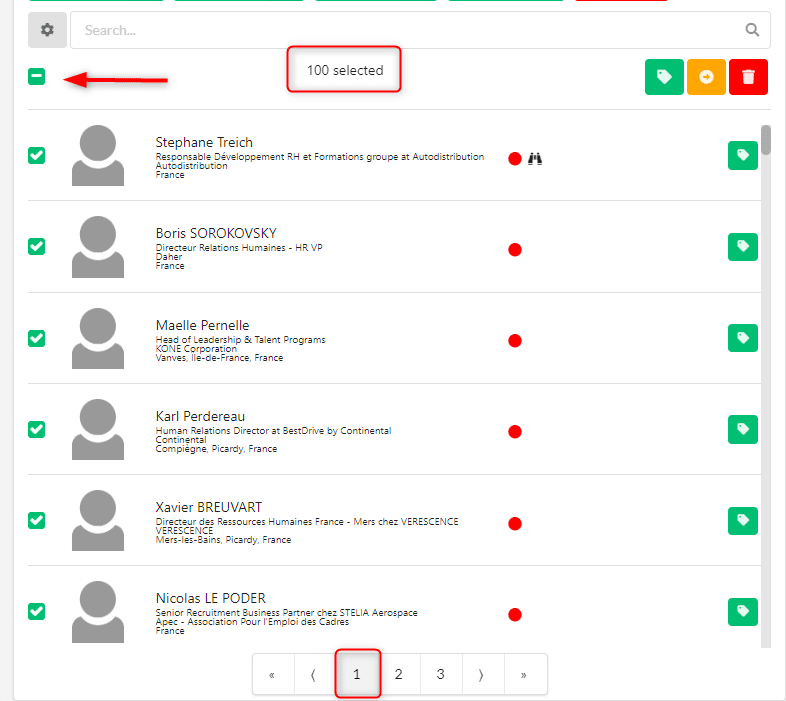
A continuación, envíe su segundo mensaje a los siguientes 100 prospectos seleccionando la segunda página.
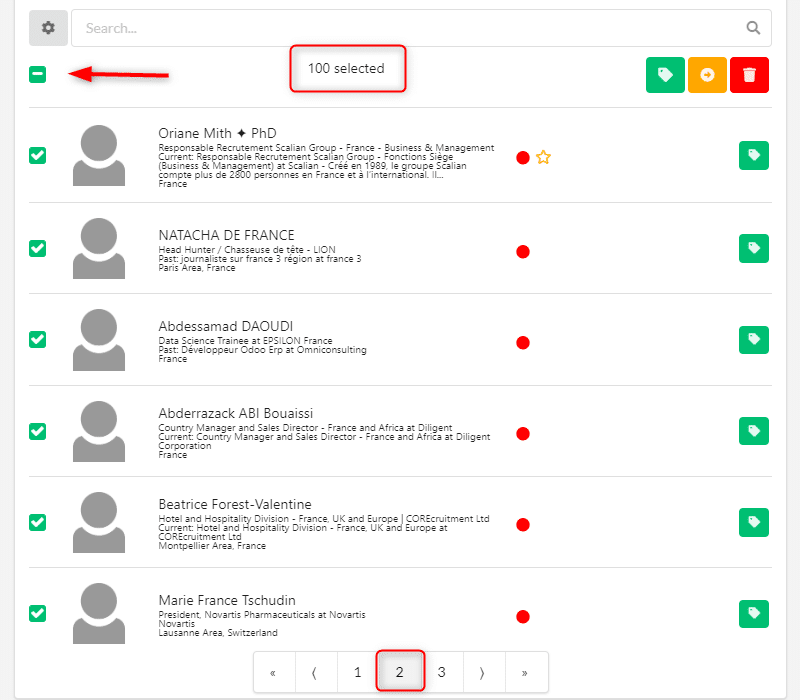
Las acciones están ahora en la cola y se enviarán gradualmente, siempre que tengas una pestaña de LinkedIn abierta. Después de un máximo de 3 días(las cuotas limitan las solicitudes de conexión entre 80 y 100 solicitudes por día), se enviarán todas tus solicitudes.
3ª etapa: análisis de los resultados
Para que los resultados sean válidos, tienes que esperar un mínimo de 10 días. Esto da tiempo a que tus clientes potenciales se conecten a LinkedIn para ver tu solicitud de conexión (no todo el mundo se conecta a LinkedIn todos los días) Una vez transcurrido este periodo de espera, sólo tienes que consultar los resultados que te proporciona ProspectIn para cada una de las notas.
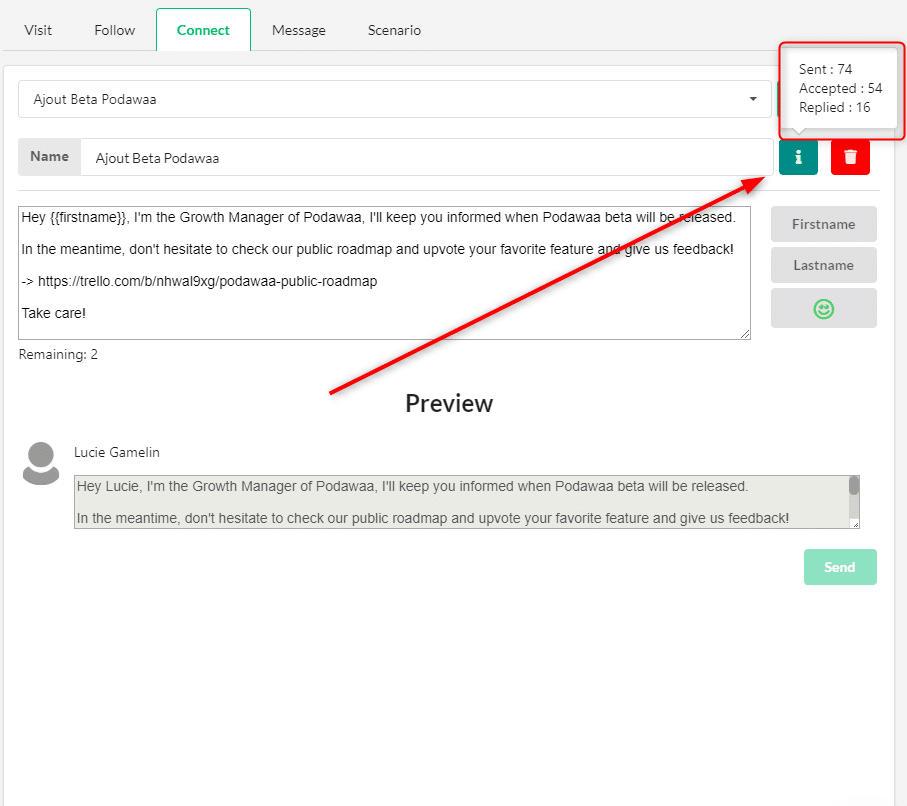
Estos resultados le ayudarán a determinar qué enfoque funciona mejor en lo que respecta a las tasas de aceptación. Tenga en cuenta que si tiene un gran número de prospectos sobre los que realizar pruebas A/B, puede iterar sus pruebas tantas veces como quiera.
Pruebas A/B en los mensajes
Hemos dado el ejemplo de una prueba A/B sobre una solicitud de conexión, pero también es posible realizar pruebas A/B sobre mensajes. El principio es exactamente el mismo. La única diferencia es que tendrá que estar ya conectado con los clientes potenciales, y se medirá la tasa de respuesta, en lugar de la tasa de aceptación.
Si quiere ir mucho más lejos en su proceso de prospección y tiene sentido para su estrategia contactar con su objetivo por correo electrónico, entonces el siguiente paso es para usted. ?
Advertencia: Se trata de haceros maestros del growth hacking e ir a un nivel mucho más alto de automatización.
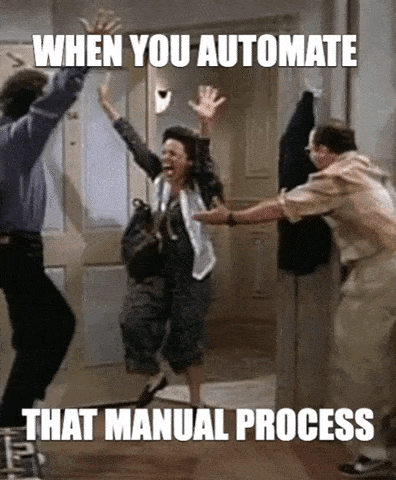
Entonces, ¿estás preparado para dar ese paso?
Enviar un correo electrónico cuando un contacto acepte tu solicitud de conexión de LinkedIn
Bienvenido a nuestro tutorial todo-en-uno, dedicado a la nueva característica de ProspectIn, Triggers! Vamos a profundizar en un Trigger avanzado. Esto es para los maestros del Growth Hacking, que quieren ir mucho más allá.
El caso de uso: Enviar un correo a tu contacto de LinkedIn
Digamos que quieres enviar un correo automático tan pronto como un prospecto acepte tu solicitud de conexión de LinkedIn. Es una buena manera de agradecerles y presentarte, utilizando un nuevo canal de comunicación Este es el proceso para automatizar el envío de este correo electrónico a tu contacto de LinkedIn:
- En LinkedIn, tu prospecto acepta tu solicitud de conexión
- En ProspectIn, un Trigger identifica la acción y envía el prospecto a Zapier
- En Zapier, un activador transfiere el prospecto a una campaña de Lemlist
- En Lemlist, una campaña recibe el prospecto y le envía tu correo electrónico







Los principales pasos
Para configurar el proceso, siga estos 7 pasos:
- Instala las herramientas previas
- En Zapier: Crear un Zap
- En ProspectIn: Crear un Trigger
- En Lemlist: Crear una campaña
- En Paper: Sincronización y formato
- En Google Drive: Preparar una hoja de Google
- En Zapier: Separar prospectos y exportar a Lemlist
¿Estás listo? ¿Empezamos? Agárrate fuerte, ¡va a ser una pasada!
Instala las herramientas previas
Para poner en marcha este proceso necesitas
- Descargar la extensión ProspectIn
- Contratar al menos un plan de suscripción ADVANCED o ENTERPRISE. Este plan de suscripción es necesario para tener acceso a la función Triggers. Más información en esta página
- Crear una cuenta en Lemlist. Puedes empezar con la PRUEBA GRATUITA
- Conecta tu buzón a Lemlist
- Crear una cuenta deZapier. Puedes empezar con la PRUEBA GRATUITA
- Conecta tu cuenta de Lemlist aZapier. Zapier te pedirá un nombre de usuario y una contraseña. Puedes encontrar estos detalles en tu cuenta de Lemlist, en esta página
- Crea una cuenta en Google Drive para tener acceso a Google Sheet
En Zapier: Crea un Zap Primero, ve a Zapier e inicia sesión.
- Haz clic en «¡Crear un Zap!
- Ponle un nombre en la esquina superior izquierda, por ejemplo «Zap Prospectin / Lemlist».
- En la sección «When this happens» de la pestaña «Choose App & Event», utiliza la barra de búsqueda para seleccionar «Webhook by Zapier» y luego «Catch Hook».
- Haz clic en «Continuar».
- En «Customize Request», copia la URL del campo «Custom Webhook URL», que se utilizará más tarde para crear el «Output Trigger» en ProspectIn. Deja a un lado Zapier.

En Prospectin : Crear un Trigger
En el menú «Triggers», crea un trigger y dale un nombre, por ejemplo «Trigger send to Zapier if Connection Request is accepted on Linkedin» Input Trigger
- Entrada del disparador: seleccione «Se ha aceptado una solicitud de conexión»
- Campaña: elija la campaña para la que debe aplicarse este disparador
- Nota: elija la nota de solicitud de conexión para la que debe aplicarse este activador
Disparador de salida
- Salida del disparador: elija «Exportar a su CRM personal (a través de Zapier)»
- URL de su gancho Zapier: pegue la URL de su gancho Zapier
Condiciones
- Estado del prospecto: elija «No importa».
- Ya presente en el CRM Prospectin: elige «Lo que sea»
- Haz clic en «guardar y lanzar».
En Lemlist: Crear una campaña
A continuación, vaya a Lemlist e inicie sesión.
- En el menú, haga clic en «Campañas (Todas)».
- Haz clic en «Crearuna nueva campaña».
- En la página «Nombre», en el campo «Nombre de la campaña», introduce un nombre para tu campaña, por ejemplo «¡Gracias por aceptar mi invitación en Linkedin!
- Haz clic en «Siguiente».
- En la página «Compañeros», haz clic en «Siguiente».
- En la página «Mensajes», haz clic en «Correo electrónico en blanco».
- Rellene el asunto y el contenido de su correo electrónico. Esta es una buena oportunidad para agradecer a la persona, o/y presentarse, o/y hacer que el prospecto descubra su producto/servicio. Puede añadir un enlace, un vídeo, una imagen, un GIF. Puedes integrar «Variables personalizadas» gracias a un pictograma dedicado en la parte inferior izquierda. Sea original, y sobre todo: ¡diviértase!
- Haz clic en «Siguiente».
- En la página «Horario», elija una zona horaria y su horario. Son personalizables.
- Haga clic en «Siguiente».
- En la página «Opciones», seleccione un Remitente, es decir, el buzón que ha conectado a Lemlist y que enviará el correo electrónico.
- Para no tener que validar cada correo electrónico que se enviará cuando un nuevo cliente potencial entre en la campaña, vaya a la sección «Experimental» y marque la casilla «Revisar automáticamente los nuevos amigos insertados en la lista de amigos».
- Haz clic en «Crear la campaña».

Bien, ¡genial! Así que ahora tienes tu trigger en Prospectin que envía información a Zapier, y una campaña configurada en Lemlist.
Y entre los dos tienes a Zapier, que esencialmente los vincula.
En Zapier: Sincronización y formato
- Todavía en el «Cuando esto sucede : Catch Hook» y en la pestaña «Choose App and Event», haz clic en «Continue».
- En la pestaña «Personalizar solicitud», haz clic en «Probar tu activador». Si has utilizado la URL del Hook para crear el Trigger ProspectIn, deberías tener «Hook A» o «Request A»: son los datos de prueba enviados en la creación para dar a Zapier el formato de los datos a procesar.
- Haga clic en «Continuar».
Formatee sus datos en Zapier (Utilidades)
- Haga clic en «Hacer esto».
- En la pestaña «Choose App & Event», utilice la barra de búsqueda para seleccionar
- «Formateador por Zapier» y luego «Utilidades».
- Haga clic en «Continuar».
- En el campo «Transformación», elija «Itemizador de líneas (Crear/Aplicar/Preparar)».
- En la parte «Line Item Properties», definirá los datos que se exportarán a Lemlist y las claves asociadas. Elija los datos deseados haciendo clic en el campo de la derecha y escribiendo el título correspondiente en el campo de la derecha. Haga clic en el «+» para añadir otros nuevos. Como mínimo necesitarás el correo electrónico, pero te recomendamos que añadas más datos (como Nombre, Apellido, Empresa, etc.), para que luego puedas crear «Variables Personalizadas» en tus correos electrónicos en Lemlist. Esto te permitirá personalizarlos.
- Haz clic en «Continuar».

En Google Drive: Preparar una hoja de Google
A continuación, ve a Google Drive y abre Google Sheet. Tendrás que preparar una Hoja de Google en la que Zapier enviará tus prospectos (una línea por prospecto). Esto simplemente le permite separar los prospectos, para permitir que sean procesados individualmente por Lemlist.
- Cambie el nombre del archivo, por ejemplo «Zap Prospectin / Lemlist».
- En la 1ª línea, rellena los encabezados de las columnas, que deben corresponder a los que pongas en tu zap, en la parte de «Utilidades» > pestaña «Personalizar utilidades» > parte «Propiedades de los elementos de línea».

Perspectivas separadas en Zapier (Crear fila(s) de la hoja de cálculo en Google Sheets)
Vuelve a Zapier.
- Haga clic en «+».
- En la pestaña «Elegir aplicación y evento», utiliza la barra de búsqueda para seleccionar «Google Sheet», y luego «Crear fila(s) de hoja de cálculo» > con una (s)
- Haz clic en «Continuar».
- En la pestaña «Elegir cuenta», selecciona tu cuenta de Google En la pestaña «Personalizar fila de la hoja de cálculo», para el campo Drive, elige tu Google Drive
- En el campo «Hoja de cálculo», seleccione la hoja de Google creada para este fin
- En el campo «Hoja de cálculo», selecciona la hoja que previamente has rellenado con los títulos de las columnas
- En la sección «Filas», para cada campo», haga clic en «Utilidades» y elija el nombre del elemento de datos correspondiente
- En la pestaña «Enviar datos», haga clic en «Probar y continuar».
- Si la prueba fue exitosa, haga clic en «Edición terminada»

Definir la acción de salida en Zapier (Añadir compañero a la campaña en Lemlist)
- Haz clic en el botón «+»
- En la pestaña «Choose App & Event», utiliza la barra de búsqueda para seleccionar «Lemlist», y luego «Add Buddy-To-Be to a Campaign».
- Haga clic en «Continuar»
- En la pestaña «Elegir cuenta», haz clic en «Buscar y seleccionar» y selecciona tu cuenta de Lemlist
- Haz clic en «Continuar»
- En la pestaña «Personalizar el cliente potencial», rellene cada uno de los campos. Para ello, haga clic en el campo, haga clic en «Utilidades», haga clic en «Mostrar todas las opciones», seleccione el campo correspondiente de la lista. Para la campaña, simplemente seleccione la campaña Lemlist que creó anteriormente.
- Haga clic en «Omitir prueba» y luego en «Continuar».
- Aparecerá una ventana emergente en la parte inferior para recomendarle que active su Zap. Haga clic en «OFF» para cambiarlo a «ON». Alternativamente, el botón de activación también se encuentra en la parte superior derecha de la página

Ya está Su Zap está ahora activo. Acaba de realizar el enlace entre ProspectIn y Lemlist, a través de Zapier!
Adelante, lance una primera prueba para
comprobar que todo está bien
- Que en ProspectIn tu Trigger está activo

- Lo mismo para tu Zap en Zapier

- Lo mismo en Lemlist, para tus campañas:
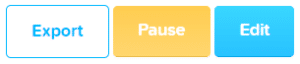
Cosas clave a tener en cuenta
Esto sólo funcionará:
- Para las solicitudes de conexión realizadas a través de ProspectIn (con o sin escenario) pero no las realizadas directamente en LinkedIn.
- Si tienes el correo electrónico de la persona. En LinkedIn, sólo tienes acceso a los correos electrónicos de tus contactos de primer nivel (conectados). Para las personas que no forman parte de tu red, tendrás que utilizar una herramienta de enriquecimiento para obtener su dirección de correo electrónico.
Otros usos interesantes relacionados con el envío de correos electrónicos
Puedes replicar este proceso de reacción por correo electrónico a muchas otras acciones realizadas por tus prospectos en LinkedIn. Configurar el proceso es sólo una cuestión de hábito Aquí tienes otros casos de uso de este método:
- Si uno de tus contactos de LinkedIn comenta una de tus publicaciones, envíale un correo electrónico para que participe en una nueva discusión sobre el tema de la publicación
- Enviar un correo electrónico para agradecer a un usuario que acaba de agregarte en LinkedIn (con la aceptación automática de la invitación esto es posible)
- Propón tus servicios por correo electrónico en el momento en que tu posible cliente acepte tu solicitud de ser añadido a sus contactos de LinkedIn.
- Si uno de tus contactos de LinkedIn publica un post con un hashtag específico, envíale un correo electrónico para intercambiar sobre el tema
En ProspectIn, no nos da miedo hablar de otras marcas. Lo que nos importa por encima de todo es ayudarte a hacer crecer tu negocio de todas las maneras posibles. ?
En este caso, preferimos darte información de calidad para que el alumno supere al maestro.
Es bastante lógico que queramos hablarte de Hunter, para recuperar las direcciones de correo electrónico de los usuarios de LinkedIn.
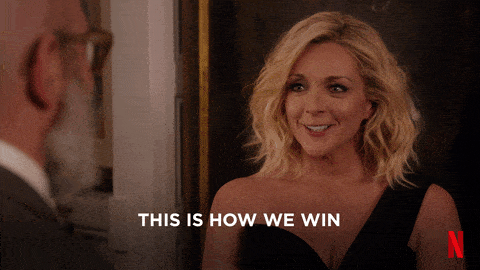
Cómo enviar un correo electrónico a un prospecto que no acepta mi solicitud de conexión usando Hunter
Con ProspectIn, es muy fácil enviar cientos de solicitudes de conexión por semana a tus prospectos en LinkedIn. Para la prospección, LinkedIn sigue siendo, con mucho, la plataforma más eficaz, especialmente en B2B. ?? Lamentablemente, si tu prospecto no acepta tu solicitud de conexión, no podrá entrar en tu secuencia y, por consiguiente, no podrás enviarle un mensaje. Afortunadamente, existen otras formas de ponerse en contacto con su cliente potencial: ¡bienvenido al mundo de la multicanalidad! ?
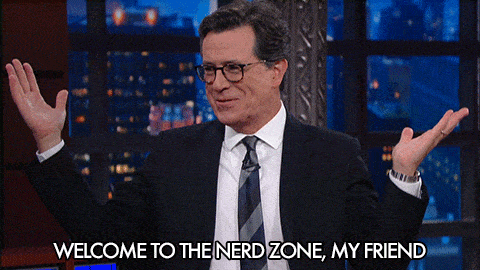
¿Qué es Hunter?
Hunter es una herramienta de enriquecimiento. Las herramientas de enriquecimiento le permiten completar o «enriquecer» los datos que ya tiene sobre un cliente potencial, con el fin de ponerse en contacto con su cliente potencial a través de otro canal, o simplemente para mejorar la personalización de su enfoque gracias a los nuevos datos capturados.

¿Cómo funciona?
Las herramientas de enriquecimiento recuperan todos los datos disponibles en la web y en su base de datos interna. A continuación, formatean y limpian los datos, antes de reconciliarlos según los datos «clave» que usted haya especificado. Por ejemplo, nombre/apellido/empresa. A partir de estos 3 elementos, herramientas como Hunter son capaces de sacar un montón de datos, y en particular el correo electrónico de sus clientes potenciales. A continuación, puede utilizar estos datos para ponerse en contacto con sus clientes potenciales por correo electrónico. Esto es lo que vamos a ver juntos..
Exportar prospectos que no aceptaron tu solicitud de conexión en LinkedIn
El primer paso es recuperar los datos de los prospectos que no han aceptado tu solicitud de conexión. Puedes hacerlo utilizando ProspectIn para exportar sus datos como un archivo CSV.
- Ve a ProspectIn, luego a la pestaña «Prospectos»
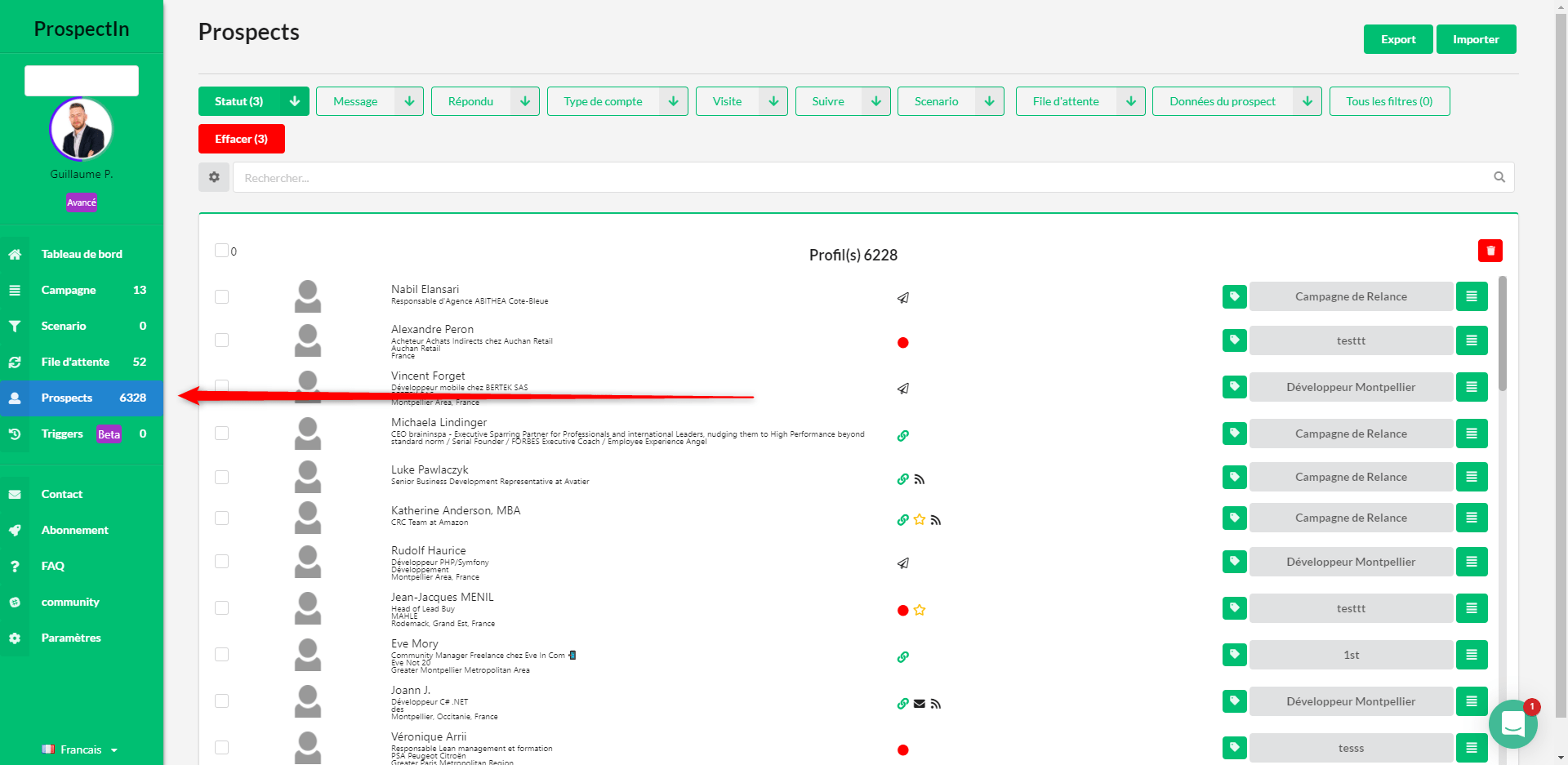
- Filtrar por «pendientes»
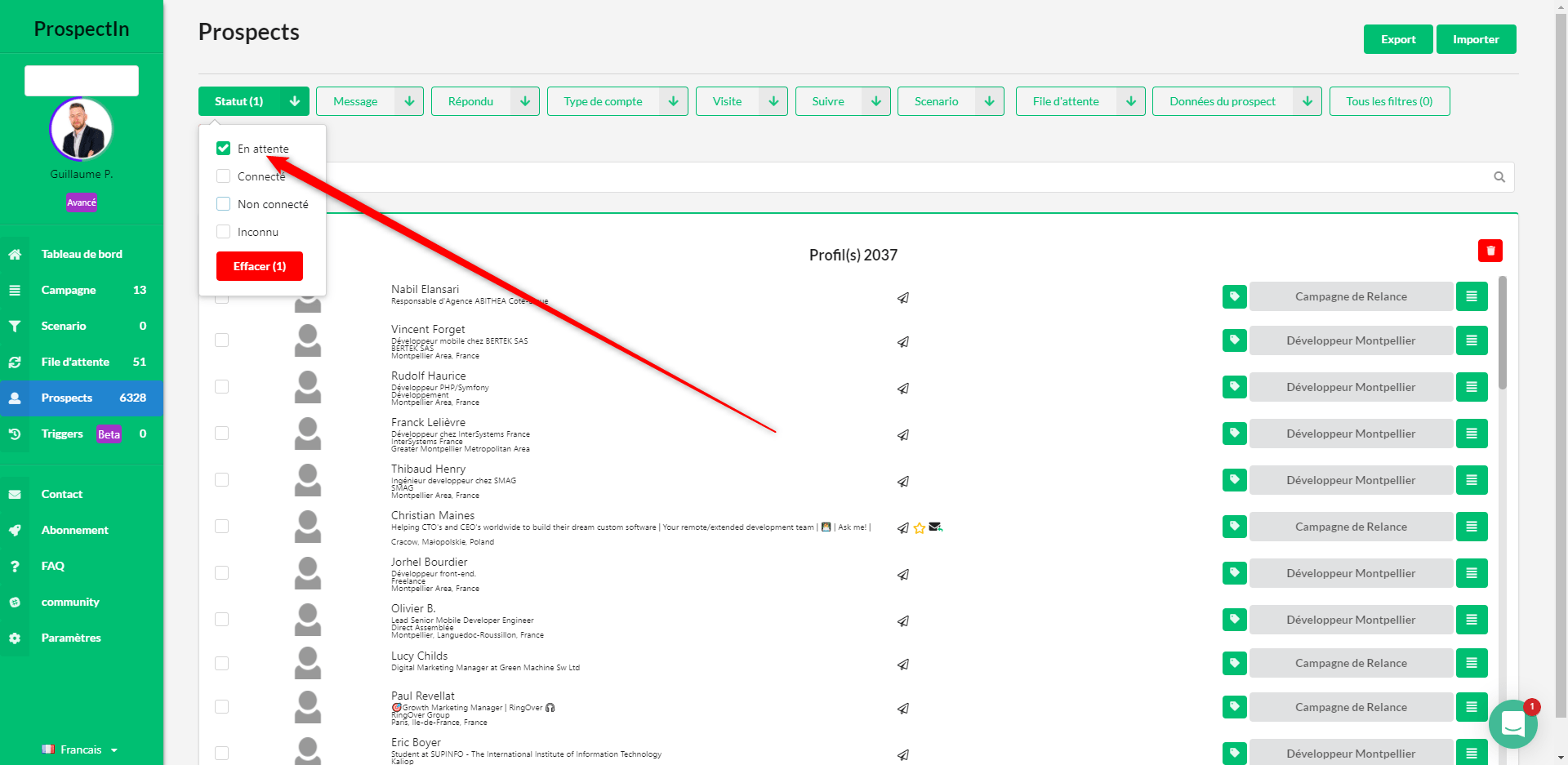
- Exporte los resultados en forma de archivo CSV
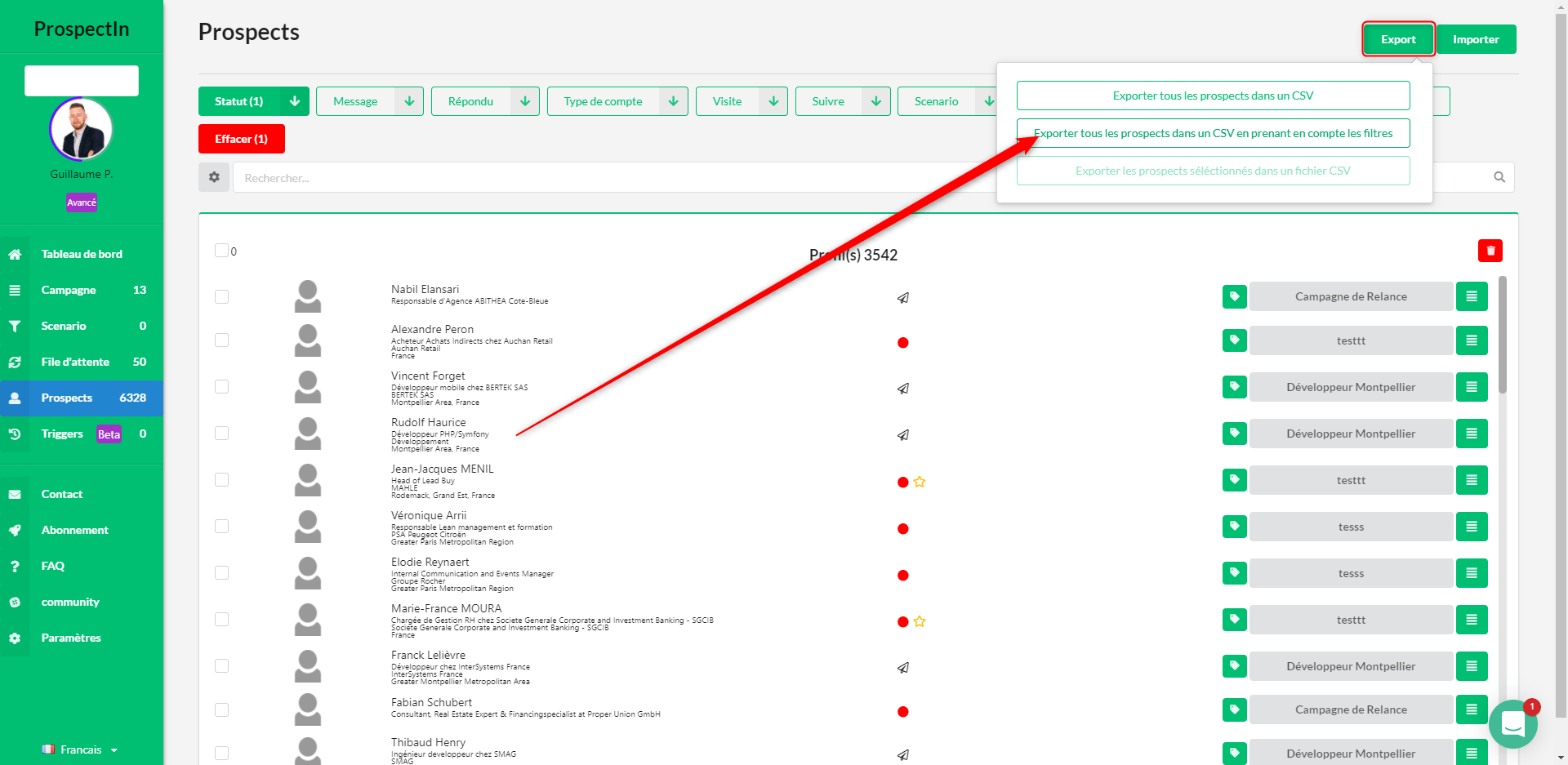
Así obtendrás un archivo CSV con información valiosa (apellido/nombre/empresa) de los prospectos que no han aceptado tu solicitud de conexión en LinkedIn. Para acceder a más información, sólo tienes que ir a Hunter
Obtener las direcciones de correo electrónico de mis clientes potenciales
- Crea una cuenta en Hunter y haz clic en «Bulks» y luego en «Email Finder»
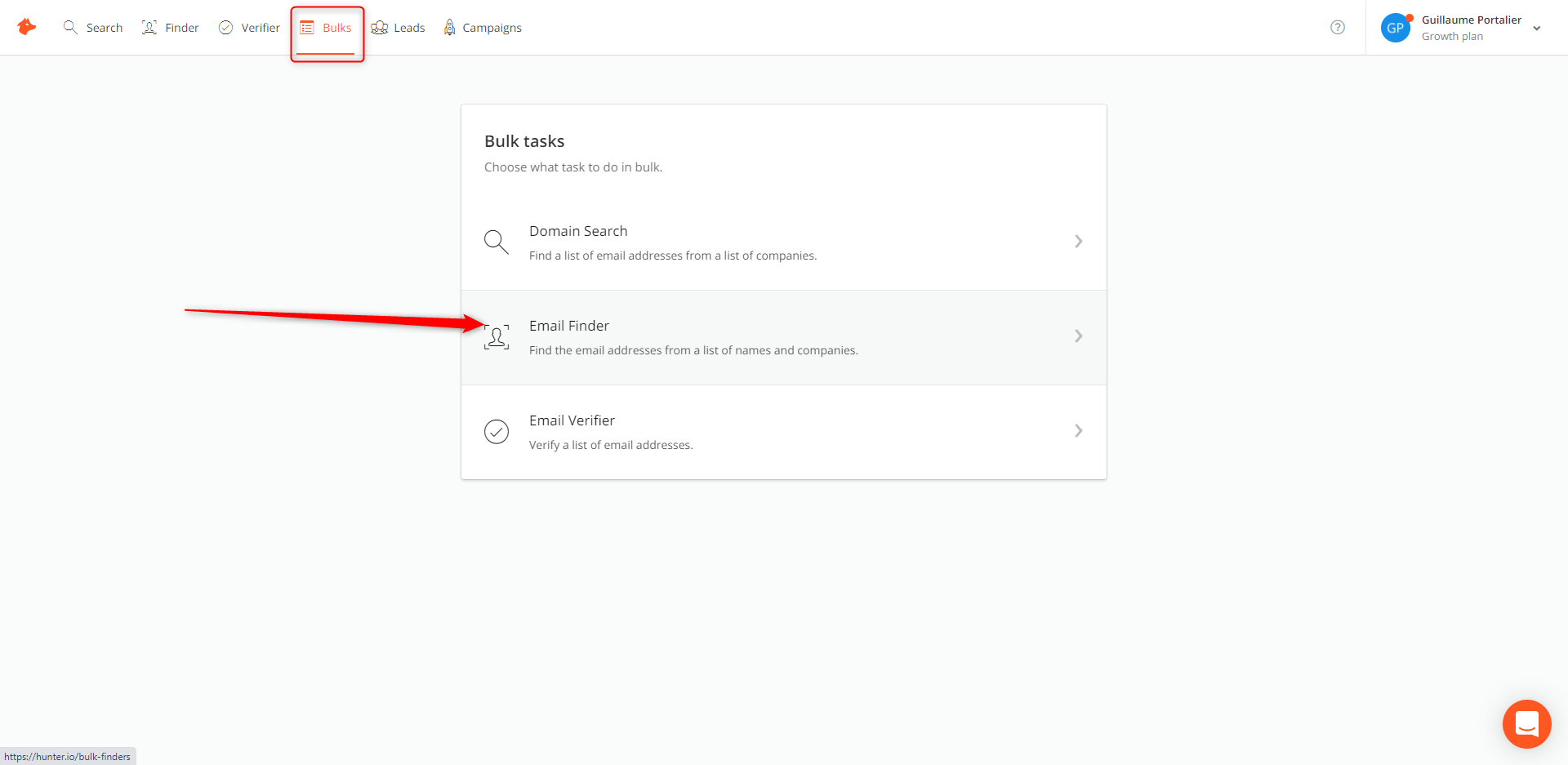
- Haga clic en «Nuevo bulto»
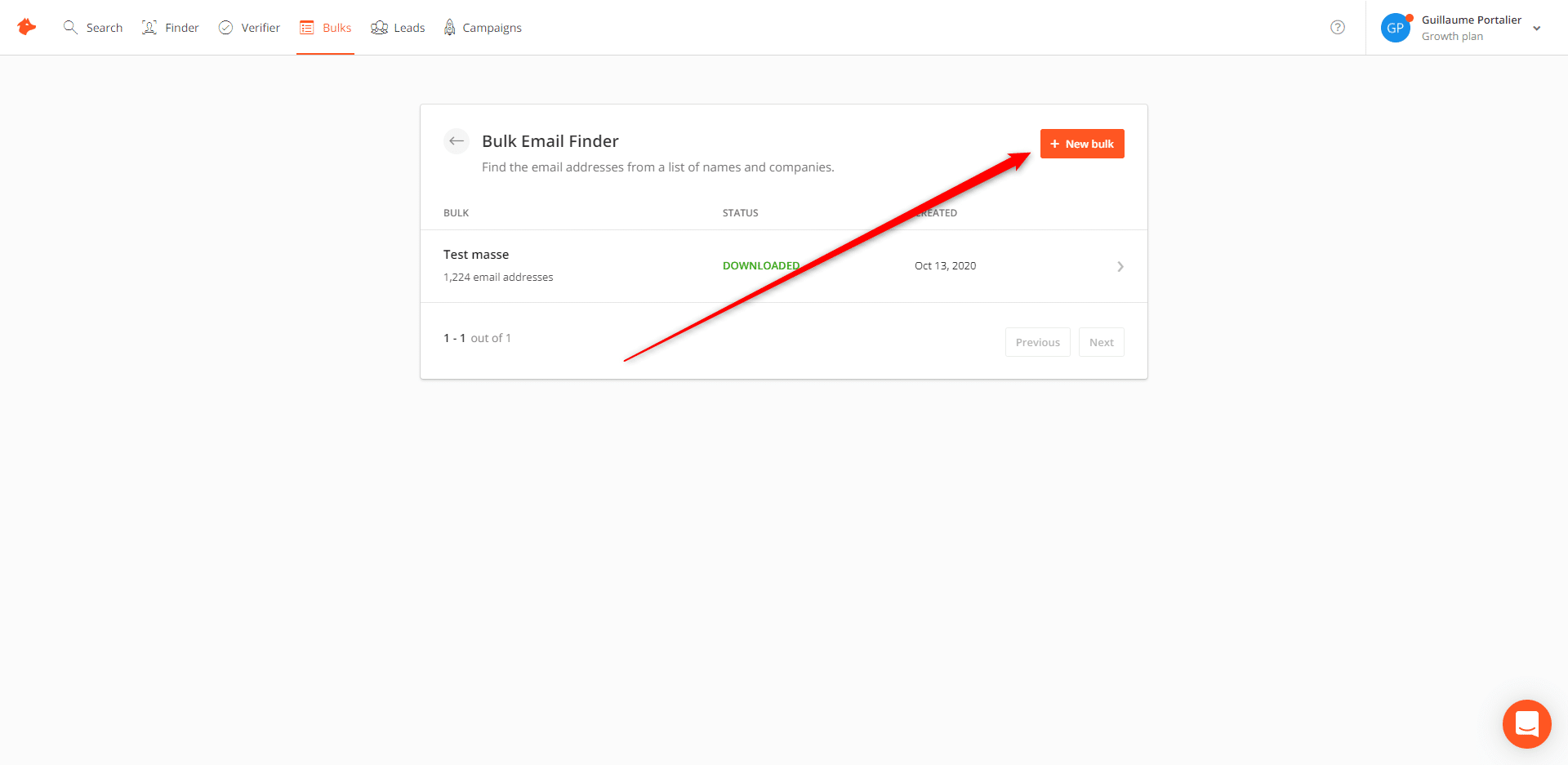
- Dé un nombre a su lista y cargue el archivo que acaba de descargar con ProspectIn
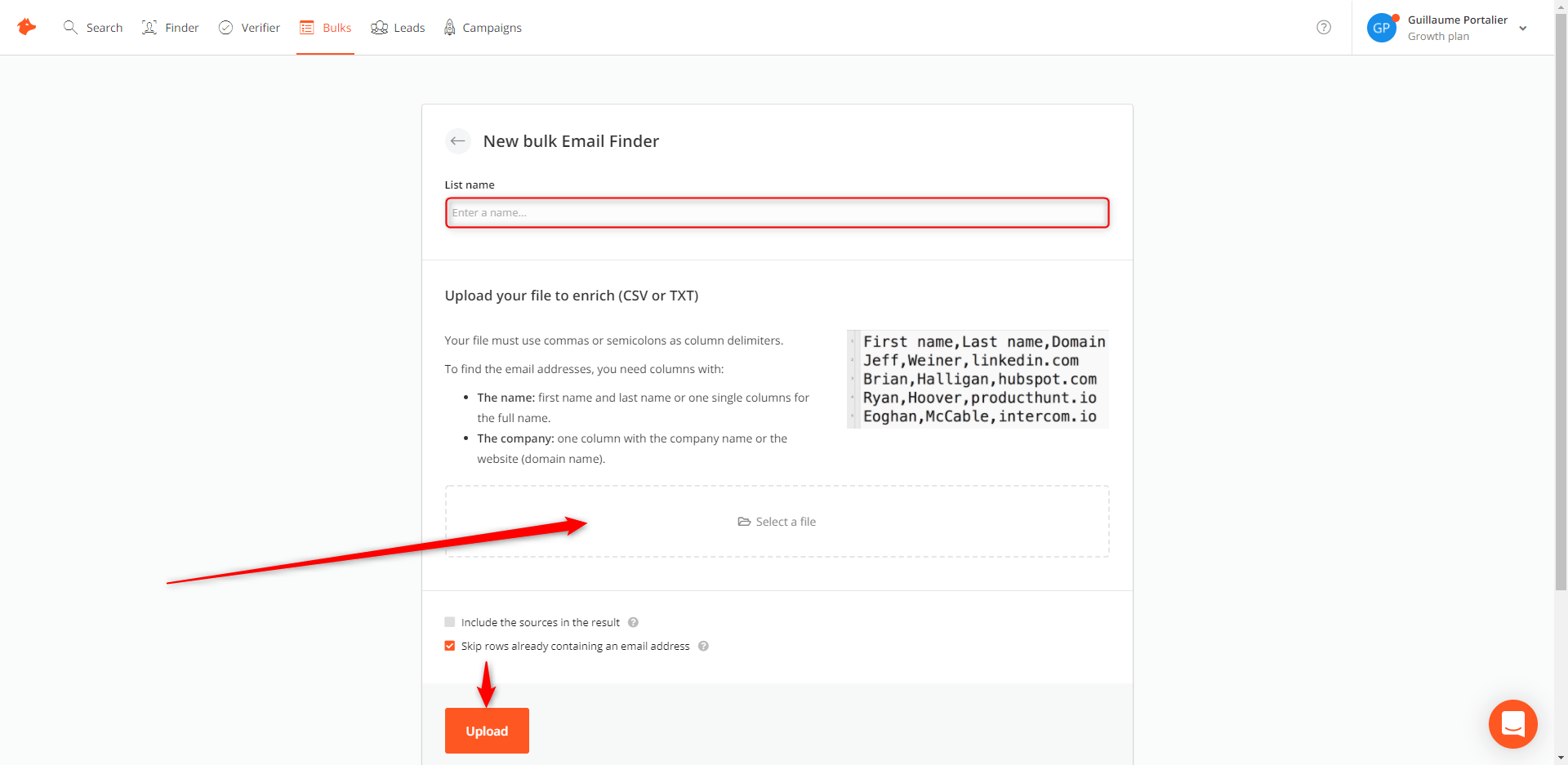
- Después de unos segundos, podrá recuperar el archivo que contiene las direcciones de correo electrónico de sus prospectos a contactar. Sólo tiene que hacer clic en «descargar». ✅
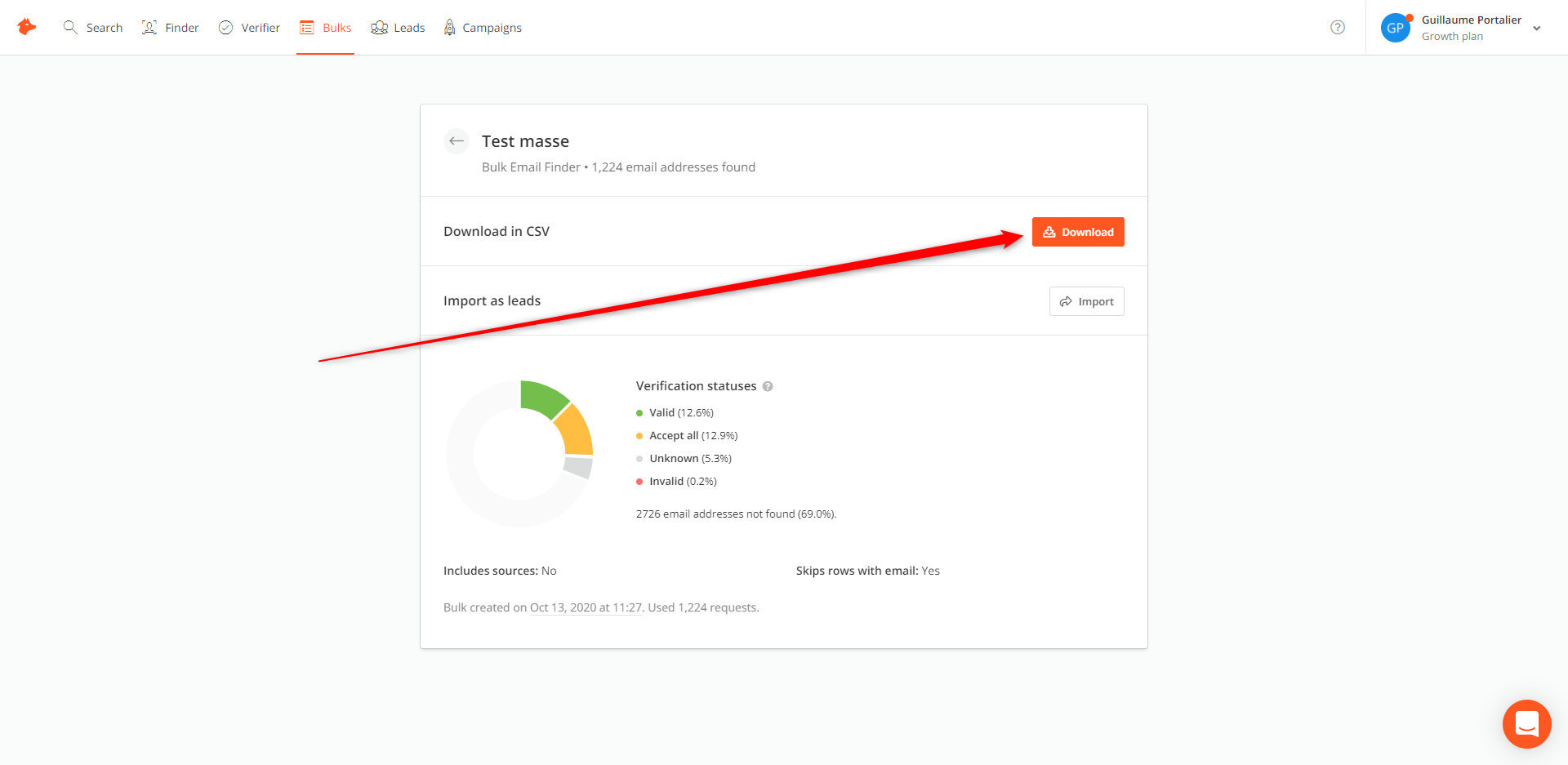
Es poco probable que la herramienta recupere el 100% de las direcciones de correo electrónico de tus prospectos. En general, puedes esperar alrededor de un 30% de correos electrónicos verificados, ¡que ya es mucho! La versión gratuita de Hunter le permite recuperar 50 correos electrónicos al mes. Los diferentes planes de pago pueden permitirle recuperar hasta 30.000 correos electrónicos al mes. Depende de usted ver qué oferta le conviene más. Ahora que ha recuperado las direcciones de correo electrónico de sus clientes potenciales, sólo le queda ponerse en contacto con ellos. ? Espero que este tutorial te haya servido de guía en el proceso
Ahora que has recopilado los correos electrónicos de tus prospectos, lo único que tienes que hacer es ponerte en contacto con ellos. Pero no te quedas ahí cuando consigues contactos cualificados, ¿verdad?
Sí, todavía tenemos algunos consejos que darte. En ProspectIn somos un poco como la Marie Poppins de los hackers de crecimiento en ciernes después de todo?
Y esta vez nos sacamos de la manga 3 técnicas de growth hacking que hemos probado y que funcionan!

Recuperar seguidores de una página de LinkedIn
Imagina que puedes recuperar todos los perfiles suscritos a una página en LinkedIn, y luego contactar con ellos de forma personalizada.
Utilizando nuestro pequeño hack, ahora es posible. Así que vamos ! ?
¿Por qué dirigirse a los perfiles suscritos a una página de LinkedIn?
Para mí, hay dos tipos de información sobre un prospecto. La información «estática» y la información «conductual».
La información estática es la que proporciona directamente el usuario. En el caso de LinkedIn, se trata del nombre, el apellido, el cargo y la empresa del cliente potencial, etc.
La información de comportamiento corresponde a las acciones realizadas por el usuario que no añaden datos a su perfil. Algunos ejemplos son: comentar una publicación, seguir un hashtag o… suscribirse a una página. ?
Los datos «de comportamiento» suelen ser más precisos porque permiten calificar a un cliente potencial. A diferencia de la información estática proporcionada voluntariamente hace mucho tiempo, esta información se basa en un comportamiento dinámico y actual. Concretamente, lo que el usuario quiere en LinkedIn y lo que intenta obtener de la plataforma.
Esta es también la información en la que se basan los anuncios dirigidos de la mayoría de las redes sociales como Facebook.
Algunas razones para recuperar los perfiles suscritos a una página de LinkedIn:
- La página de LinkedIn te pertenece y quieres contactar con tu base.
- La página de LinkedIn es de su competidor y quiere robarle sus clientes.
- La página de LinkedIn corresponde a un centro de interés relacionado con su actividad, a un competidor indirecto o simplemente cree que sus clientes pueden estar entre los suscriptores. ??
Obviamente, el objetivo no es sólo recuperar los perfiles en cuestión. Buscaremos dirigirnos a ellos (perfiles a ser posible de forma personalizada) para convertirlos en leads.
Paso 1: Crear una cuenta falsa
No hace mucho tiempo, podías cambiar directamente tu empresa actual en tu perfil y acceder a todos los suscriptores de la empresa. Eso era antes.
Ahora las cosas han cambiado, y el proceso es un poco más largo y no escala tan bien. Pero sigue siendo posible y bastante sencillo. Para empezar hay que crear una cuenta falsa. Para evitar que LinkedIn sospeche, te recomendamos que sigas nuestro tutorial sobre cómo gestionar varias cuentas de LinkedIn en el mismo ordenador.
Paso 1.1: Inicia una sesión de Chrome
Para tener varias cuentas en el mismo PC y no compartir las cookies entre las cuentas (a LinkedIn no le gusta demasiado), tendrás que iniciar una segunda sesión de Chrome.
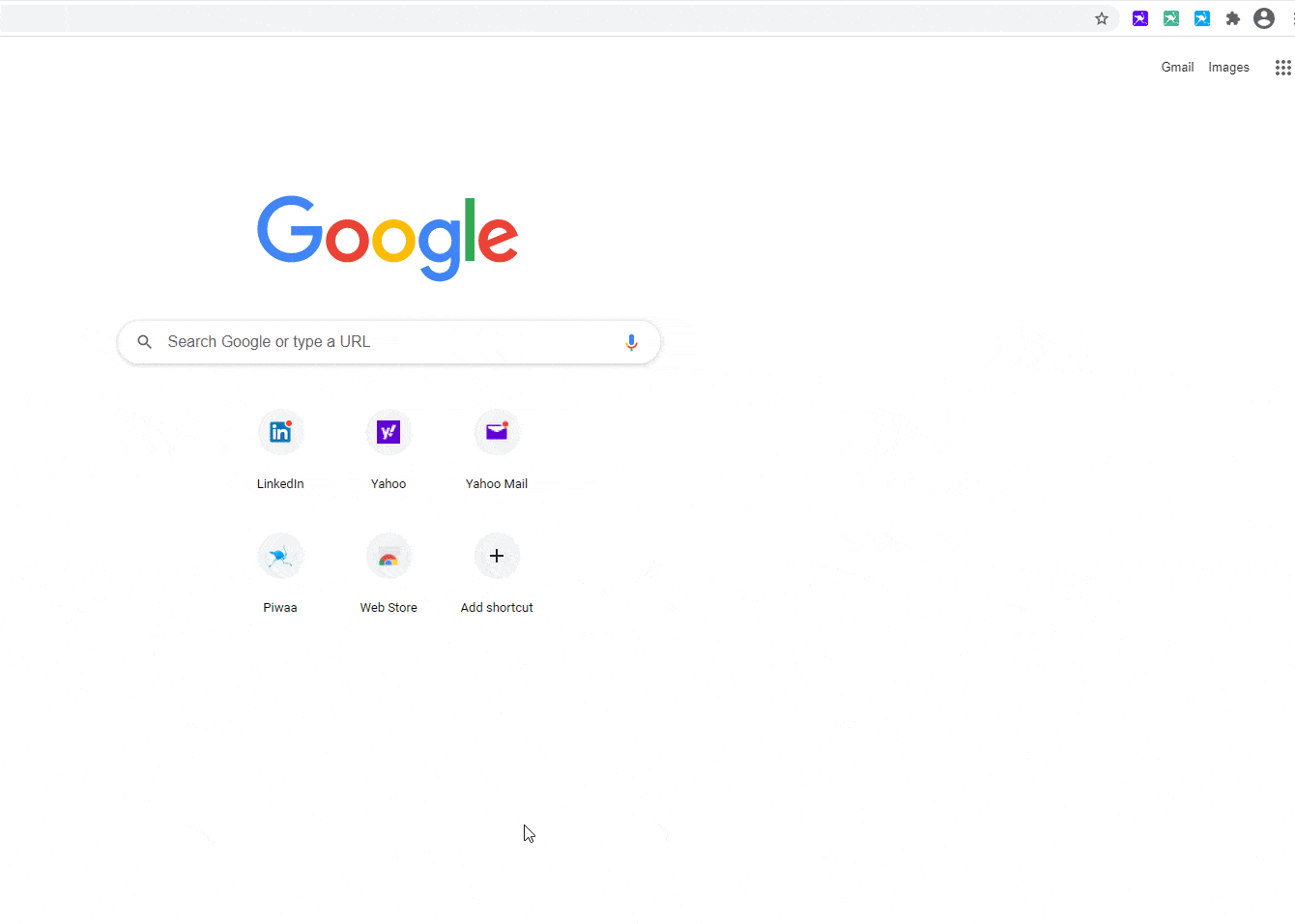
Paso 1.2 Crear una cuenta de Gmail (opcional)
Si tienes una cuenta de correo electrónico que no está vinculada a una cuenta de LinkedIN, ahora es el momento de aprovecharla. Si no tienes una cuenta de correo electrónico de sobra, tendrás que crear una nueva. Una cuenta de Gmail tarda 3 minutos y hace el trabajo
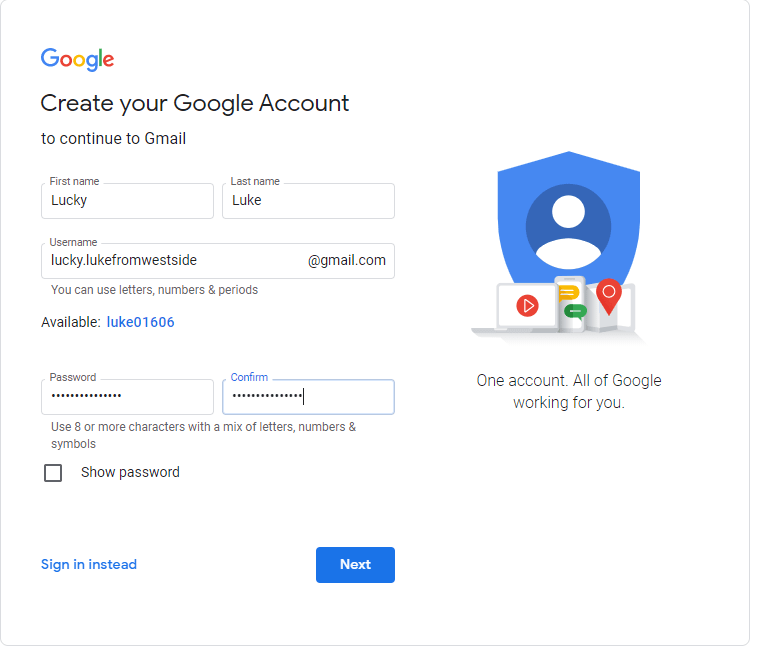
Paso 1.3: Crear la cuenta falsa en LinkedIn
Ve a la página de registro de LinkedIn. Si tienes una cuenta de Gmail, puedes registrarte en LinkedIn directamente con tus datos de acceso de Google. Si has creado una cuenta con un proveedor de correo electrónico diferente, probablemente tendrás que introducir tus datos.
Si sólo vas a utilizar esta cuenta para el propósito de este tutorial, no tienes que darle muchas vueltas a la cuenta. Crea cualquier identidad y ponte en marcha
Una vez que hayas creado tu cuenta, es posible que se te pida que completes una verificación Captcha. Si LinkedIn te pide que completes una verificación Captcha, hazlo. En primer lugar, porque eres realmente un humano (creo), y en segundo lugar, porque realmente no tienes elección en el asunto.
Una vez que hayas completado eso, LinkedIn podría pedirte que rellenes alguna otra información. No podemos entrar en detalles sobre esto, ya que estos pasos siguientes pueden variar de un usuario a otro. Esto se debe a que LinkedIn está constantemente haciendo pruebas A/B de onboarding. Pero básicamente, todo lo que se te pregunte debe ser sencillo.
Al final, LinkedIn te preguntará por tu trabajo. Pon lo que quieres como título de tu trabajo, y luego introduce el nombre de la empresa de la que quieres conseguir suscriptores. Asegúrate de elegir la página correcta, porque no puedes equivocarte. Tendrás que volver a empezar si te equivocas.
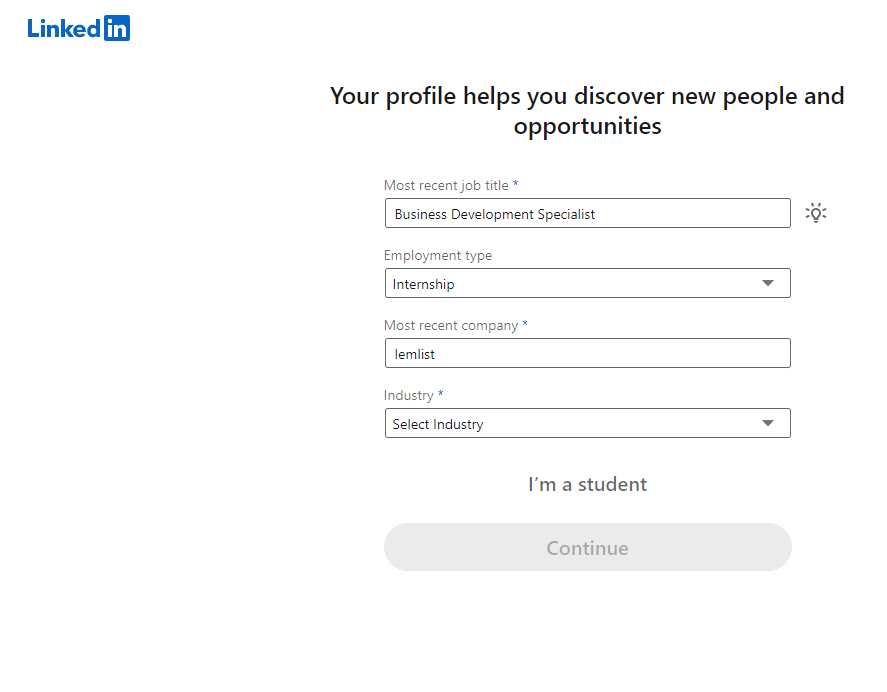
Haga clic en continuar y siga las indicaciones.
Paso 2: Inicie una prueba de Sales Navigator
No nos cansamos de decirlo: Sales Navigator es la clave para la orientación precisa de los prospectos. Aunque aquí no nos centramos en la segmentación, vamos a utilizar Sales Navigator. En realidad, para filtrar los suscriptores de una página, necesitas este plan de pago de LinkedIn. Puedes hacer clic en este enlace para acceder a una prueba gratuita de un mes de Sales Navigator. 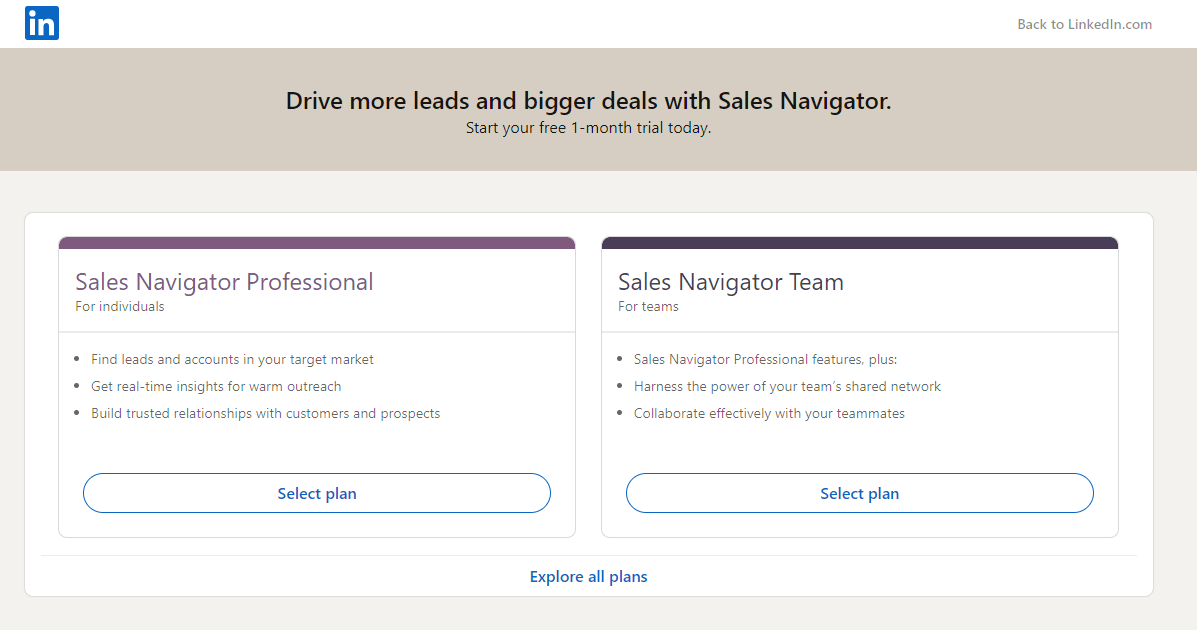
Paso 3: Buscar desde el navegador de ventas
1. Vaya a una búsqueda de clientes potenciales de Sales Navigator
2. Dirígete al país que quieras (te recomiendo que clasifiques tus campañas por países).
3. Añade los filtros que quieras: lo bueno de este hack es que puedes añadir una capa extra de personalización. Posición, tamaño de la empresa, tiempo en la posición actual, etc., grupo en el que se encuentran…
4. Desplázate a la derecha: tendrás una pestaña «Estos prospectos siguen tu página». 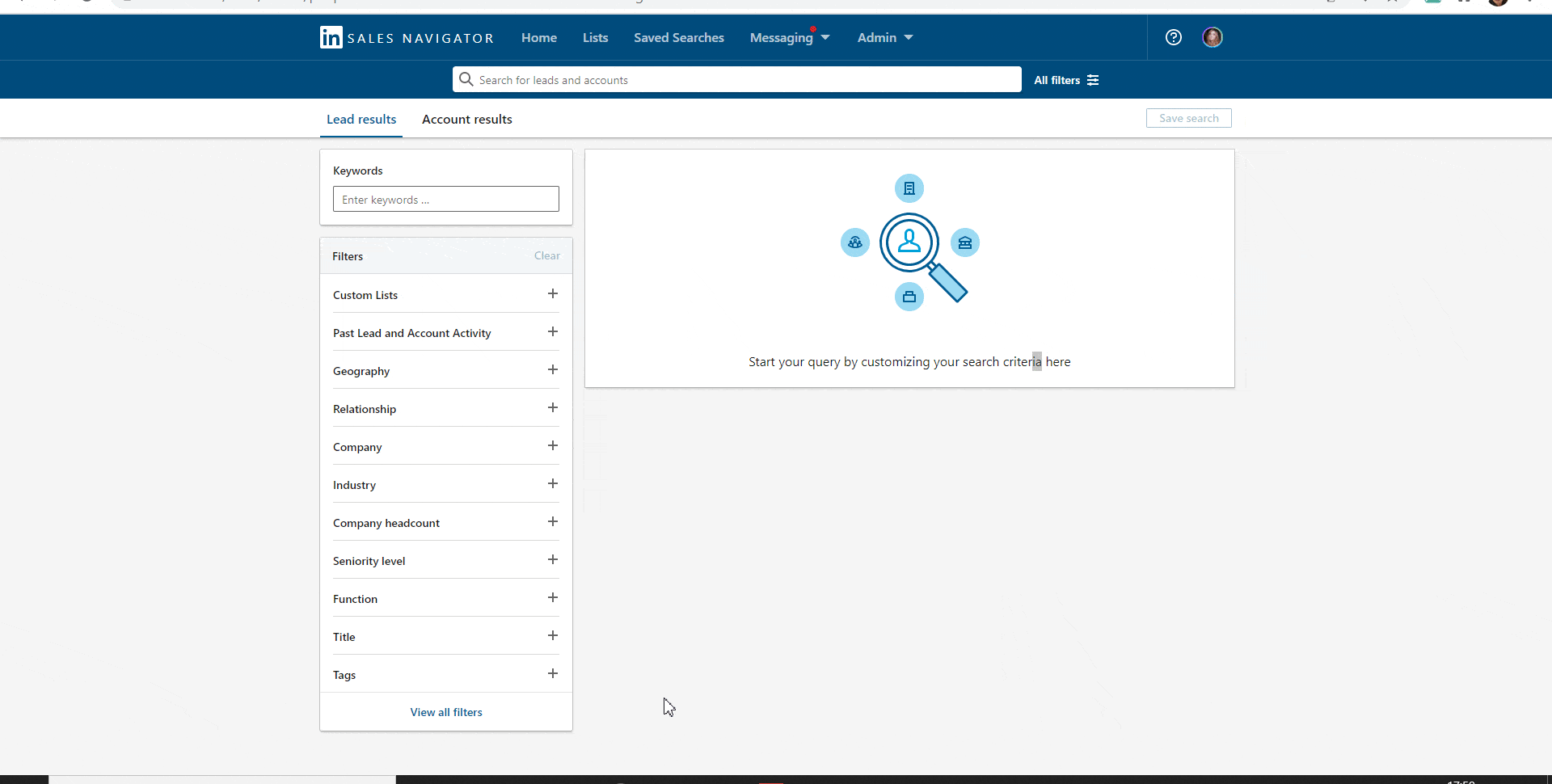
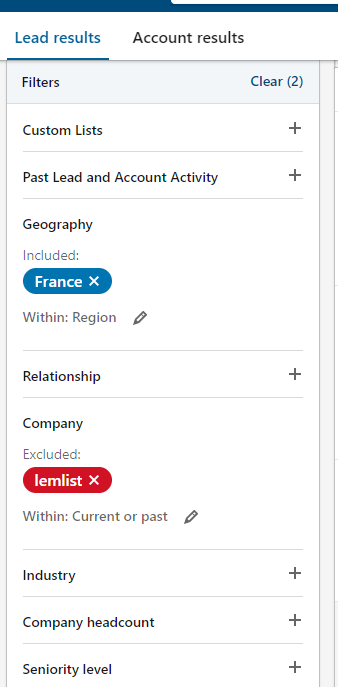
Eso es todo, ¡ya tienes la lista!
Paso 3: Exportar los resultados
Ahora que ya sabes cómo recuperar los seguidores de una página de LinkedIn, sigue adelante y exporta los resultados a ProspectIn.
Importante: espera hasta que la exportación haya terminado. ProspectIn pasará de una página a otra, pero si vas al paso 4 antes de que la exportación haya terminado, acabarás exportando los perfiles equivocados.
Tómese un café mientras ProspectIn carga sus nuevos prospectos en el CRM. ¿Tal vez un espresso? No tardará mucho ☕
Paso 4: Termina tu periodo de prueba
Una vez finalizada la operación, recuerda cancelar tu periodo de prueba de Sales Navigator. Vaya a este enlace y confirme la cancelación de la prueba.
Paso 5 (bonus): Consejos adicionales
Le sugiero que eche un vistazo a la lista de prospectos exportados. ¿Parece que los perfiles coinciden con los que usted tenía como objetivo? ¿Son relevantes? ¿Hay personas en el ecosistema que no consideres influyentes y a las que no quieras acercarte automáticamente?
Hacer esto no te cuesta mucho, pero puede ahorrarte algunas molestias.
Otro consejo que te daría es que consideres la forma de acercarte al objetivo. Sugiero encarecidamente un enfoque de nutrición: ofrecerles contenido de alto valor añadido.
En nuestro caso, por ejemplo, podríamos utilizar un enfoque como
«Hola {{nombre}}, he visto que sigues a Lemlist en LinkedIn. Me encanta su modelo de negocio y su producto. … Acabo de escribir el artículo «¿Emailing en frío o prospección en LinkedIn? ¿Qué elegir para encontrar clientes? «Me inspiré mucho en el contenido producido por Lemlist y me encantaría escuchar tu opinión al respecto»

Phantombuster: Cómo dirigirte a los clientes de tus competidores
Poder dirigirse directamente a los clientes y usuarios de tus competidores es un sueño, ¿verdad? En este artículo, te presentaré un pequeño «hack». Te mostraremos cómo hemos utilizado Phantombuster para dirigirnos a los usuarios y clientes de nuestros competidores, y cómo puedes hacerlo tú también? Herramientas y plataformas utilizadas:
- Facebook,
- LinkedIn,
- ProspectIn,
- Phantombuster.
No es raro que algunas empresas creen grupos de Facebook para construir su comunidad e interactuar con ella. La idea de este hack es encontrar un grupo de Facebook que incluya usuarios de la competencia, extraer los miembros del grupo, y encontrar su perfil de LinkedIn a través de Phantombuster y contactar con ellos a través de ProspectIn. ? En nuestro caso, empezamos con un grupo de Facebook de uno de nuestros competidores: Dux-Soup 
¿Cómo puedo encontrar el grupo de Facebook de mi competidor?
Buscando directamente las palabras clave en Facebook, sencillamente. Parece una tontería, pero hay una posibilidad real de que te encuentres con él. Sin embargo, esta técnica tiene un gran inconveniente: sólo encontrarás los grupos que son visibles públicamente. Otro consejo es suscribirse a los boletines de noticias de tus competidores y crear una cuenta en su plataforma/sitio/aplicación. Así entrarás en el bucle de sus correos electrónicos de campaña de goteo y es posible que te inviten directamente a unirte a su grupo de Facebook. En nuestro caso, tomamos a uno de nuestros principales competidores (Dux-Soup) y simplemente buscamos «Dux-Soup» en Facebook. Inmediatamente nos encontramos con el grupo de la comunidad 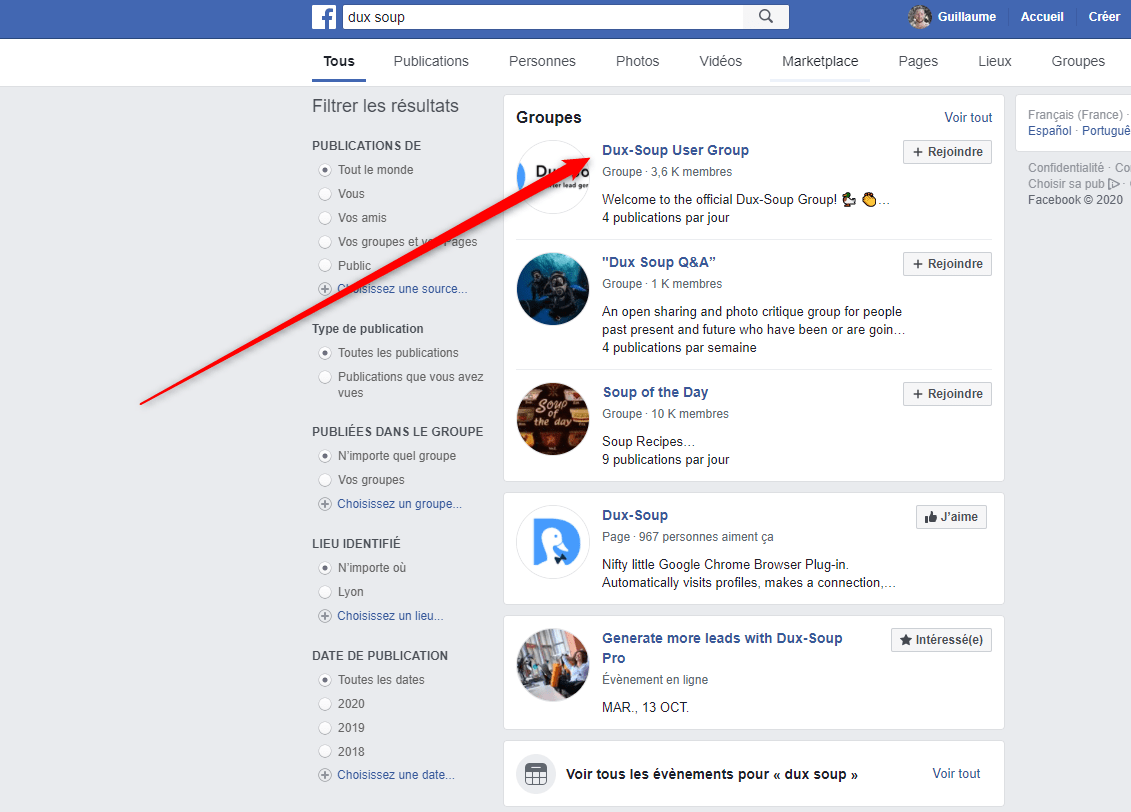
Extraer miembros del grupo con Phantombuster
Una vez que hayas encontrado el grupo de Facebook de tu competidor, tienes que recuperar información sobre las personas que lo componen. Si estás motivado, puedes hacerlo manualmente. Si, como nosotros, eres un poco vago y te gusta automatizar, tienes que pasar por Phantombuster. Phantombuster es una herramienta que te permite realizar un gran número de automatizaciones en varias plataformas (Facebook, LinkedIn, Twitter, Instagram, Google maps, Pinterest, Quora…). Es una herramienta muy completa, pero no siempre fácil de usar. Que no cunda el pánico, te guiaré paso a paso. ?
- Empieza por crear una cuenta aquí,
- Para garantizar la seguridad de tu cuenta de Facebook y tu cuenta de LinkedIn, tendrás que pasar por un proxy.
Configuración del proxy
Utilizaremos este proxy. A continuación, tienes que crear una cuenta, Para ello: Haz clic en «sign up» y selecciona el plan de 10 dólares, 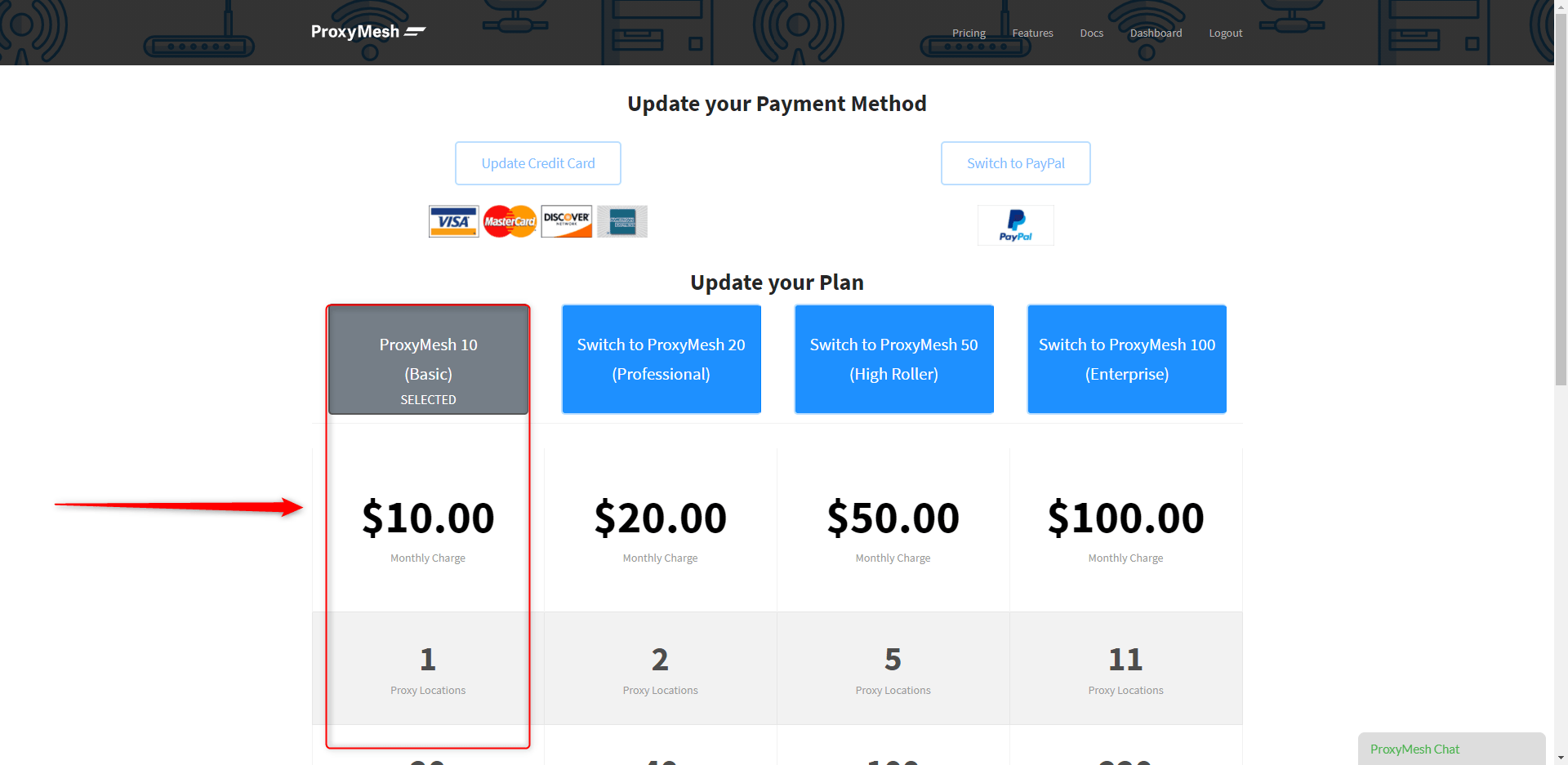
- Haga clic en la pestaña «Dashboard» y luego en la dirección del proxy .fr (fr.proxymesh.com:31280).
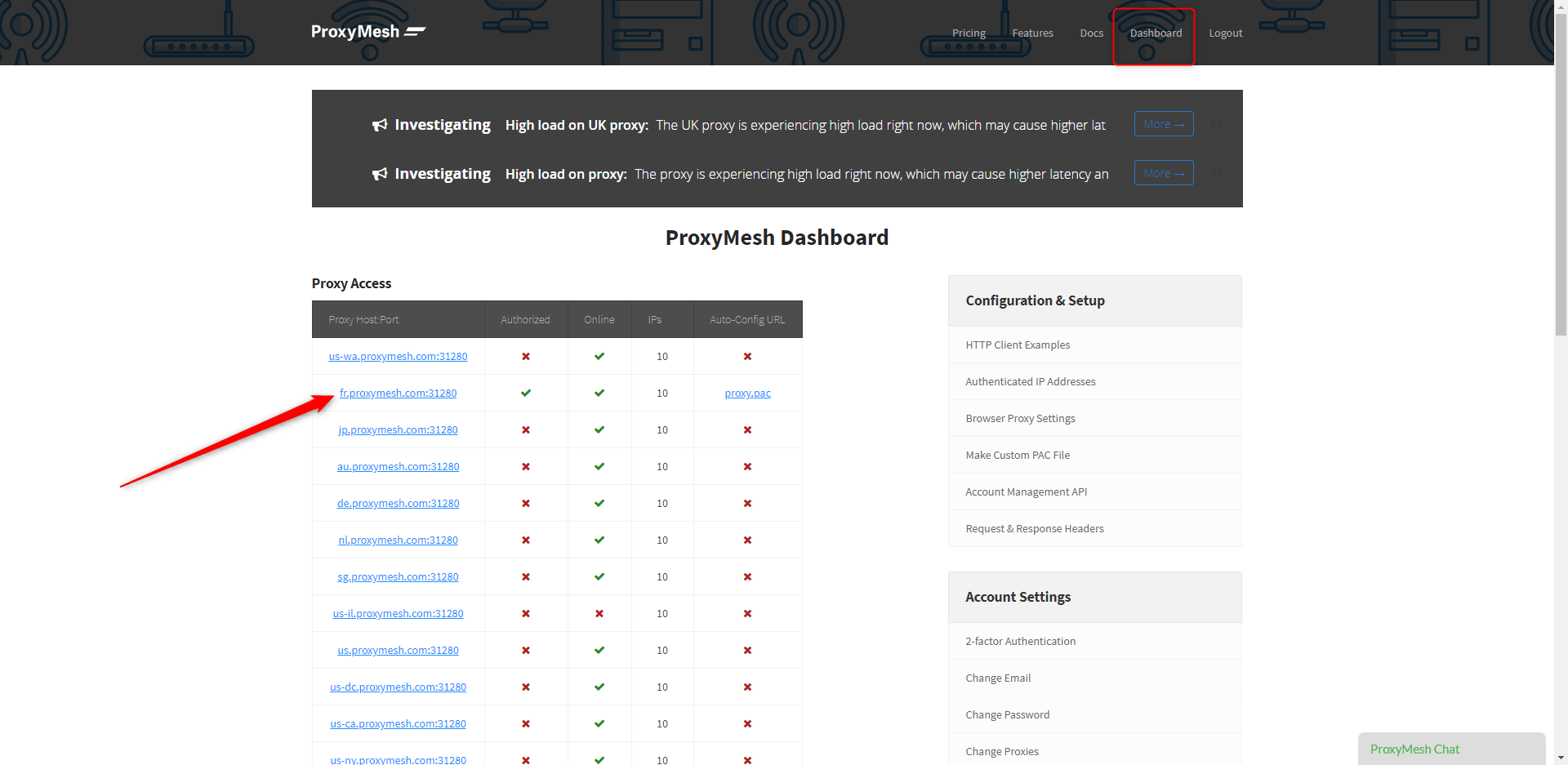
- Copie la dirección IP así como el puerto
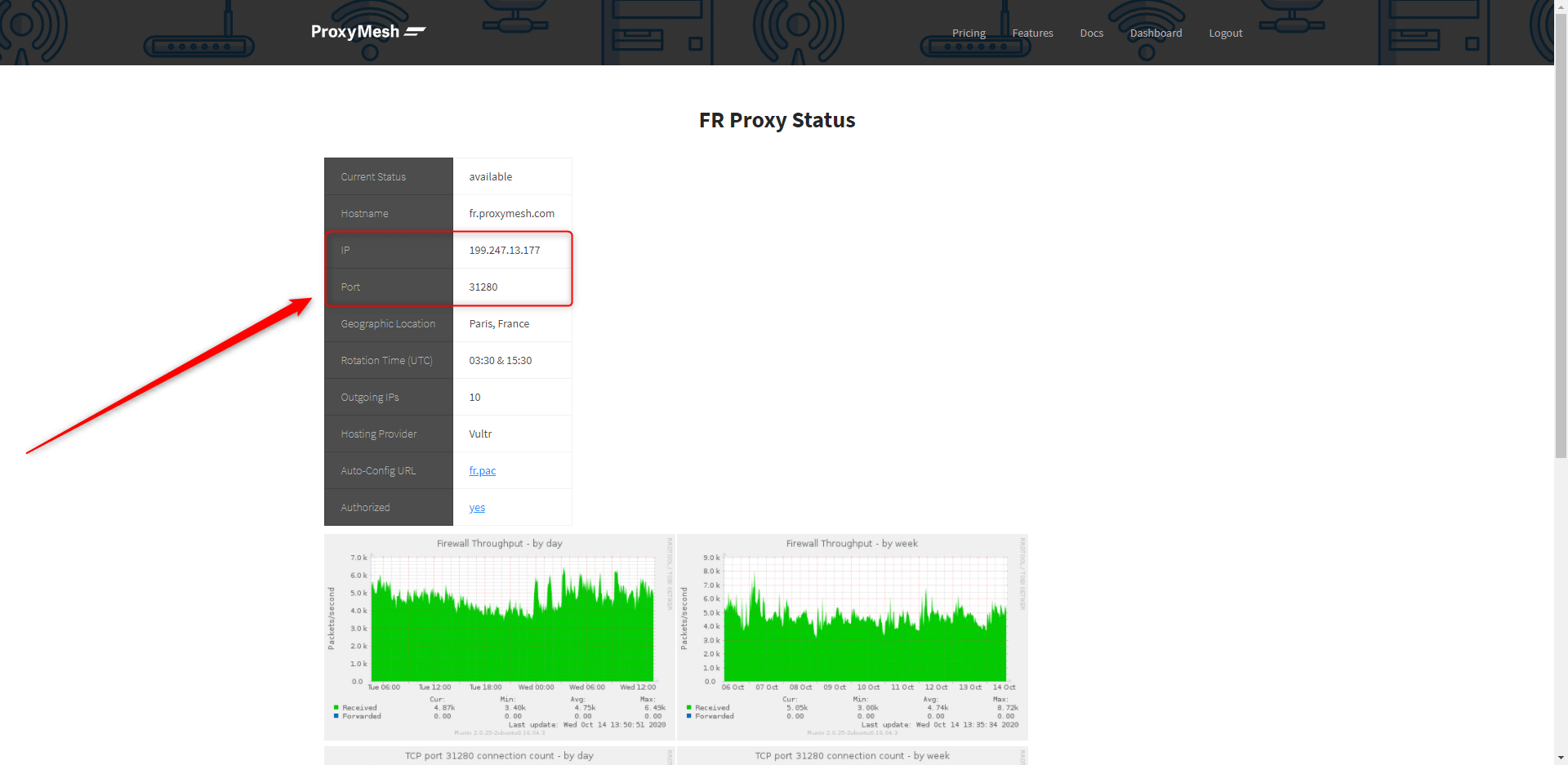
- A continuación, acceda a la configuración del proxy desde Google Chrome > Configuración
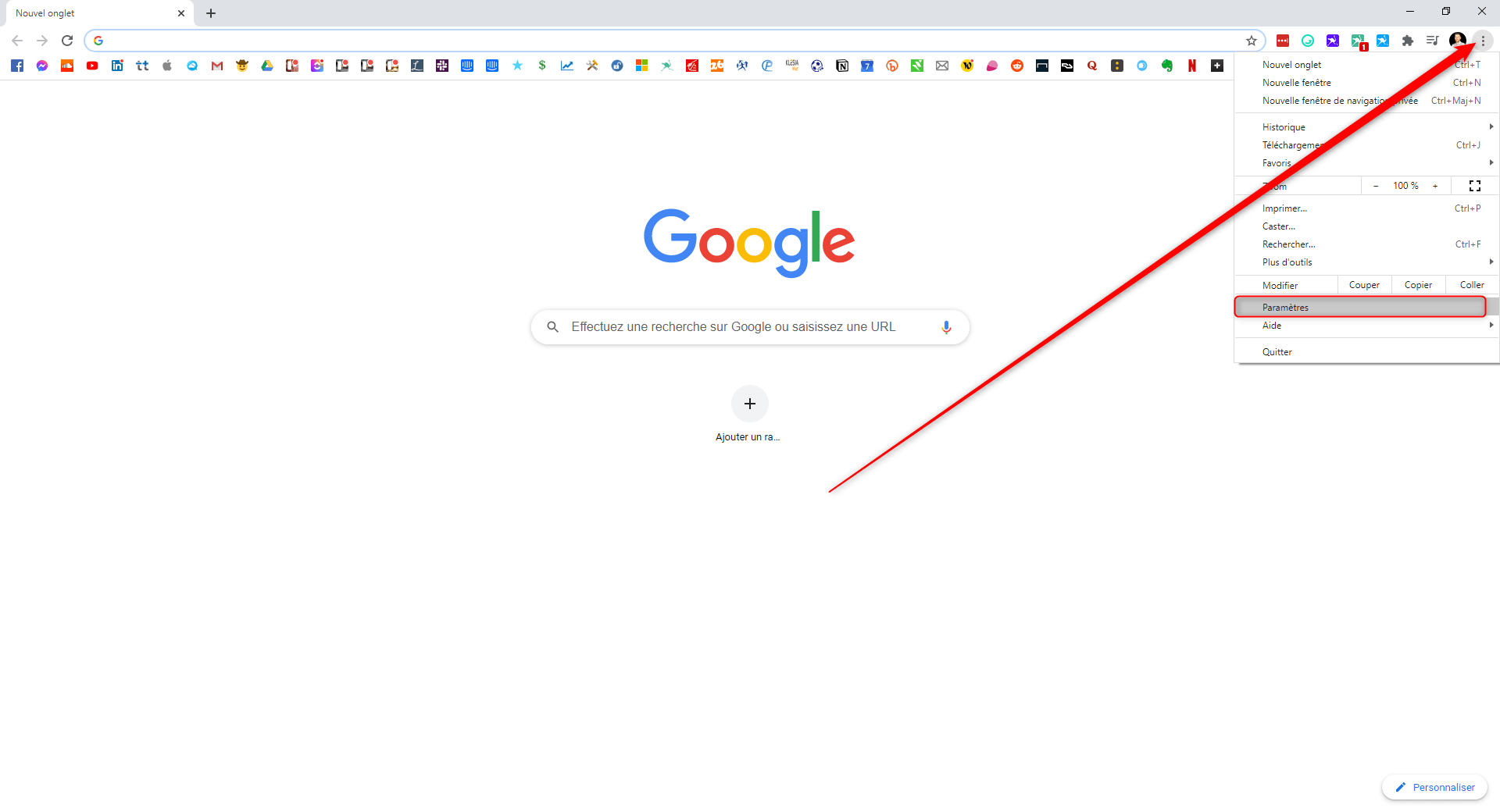
- Configuración avanzada
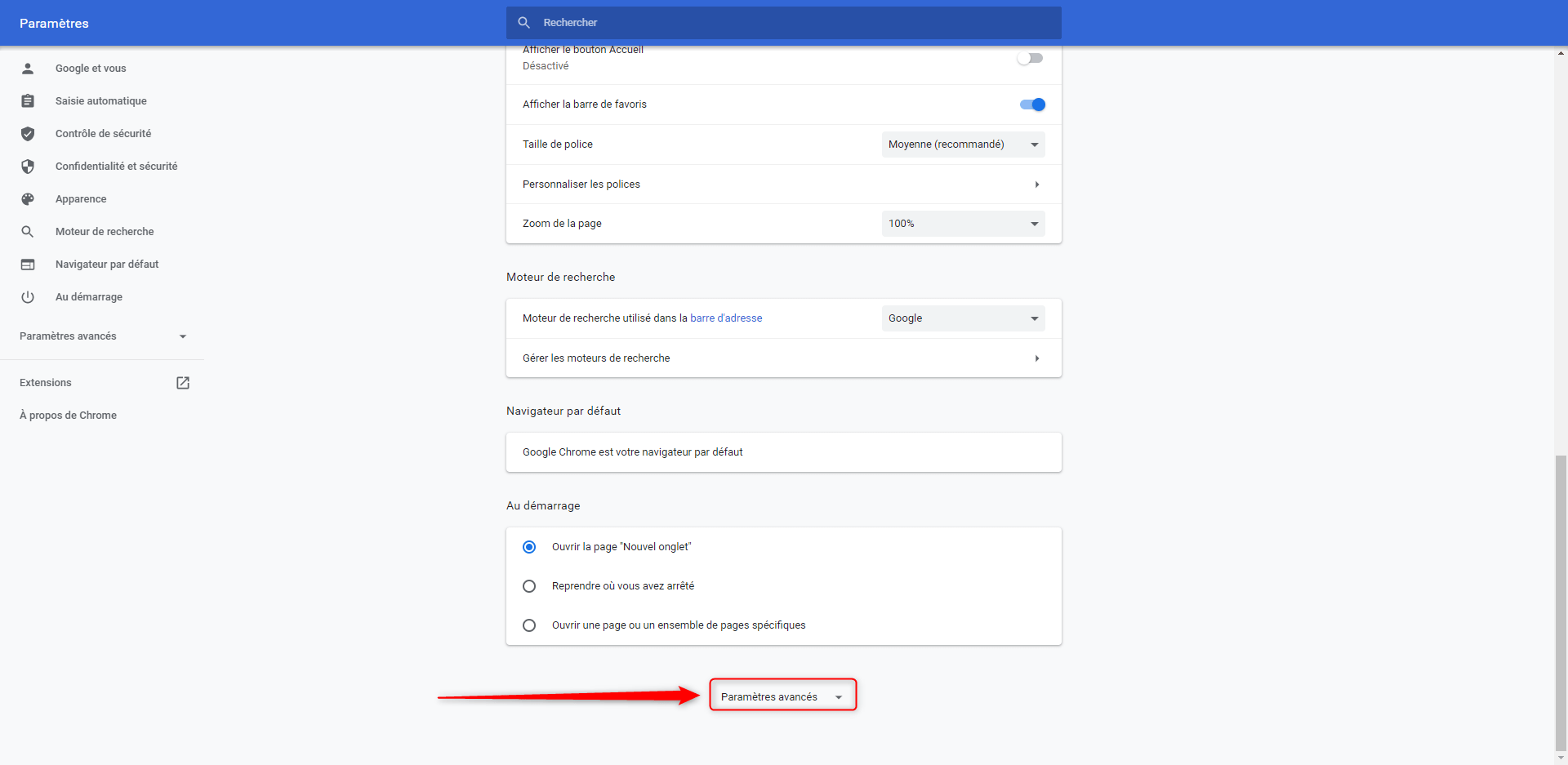
- Acceda a la configuración del proxy de su ordenador.
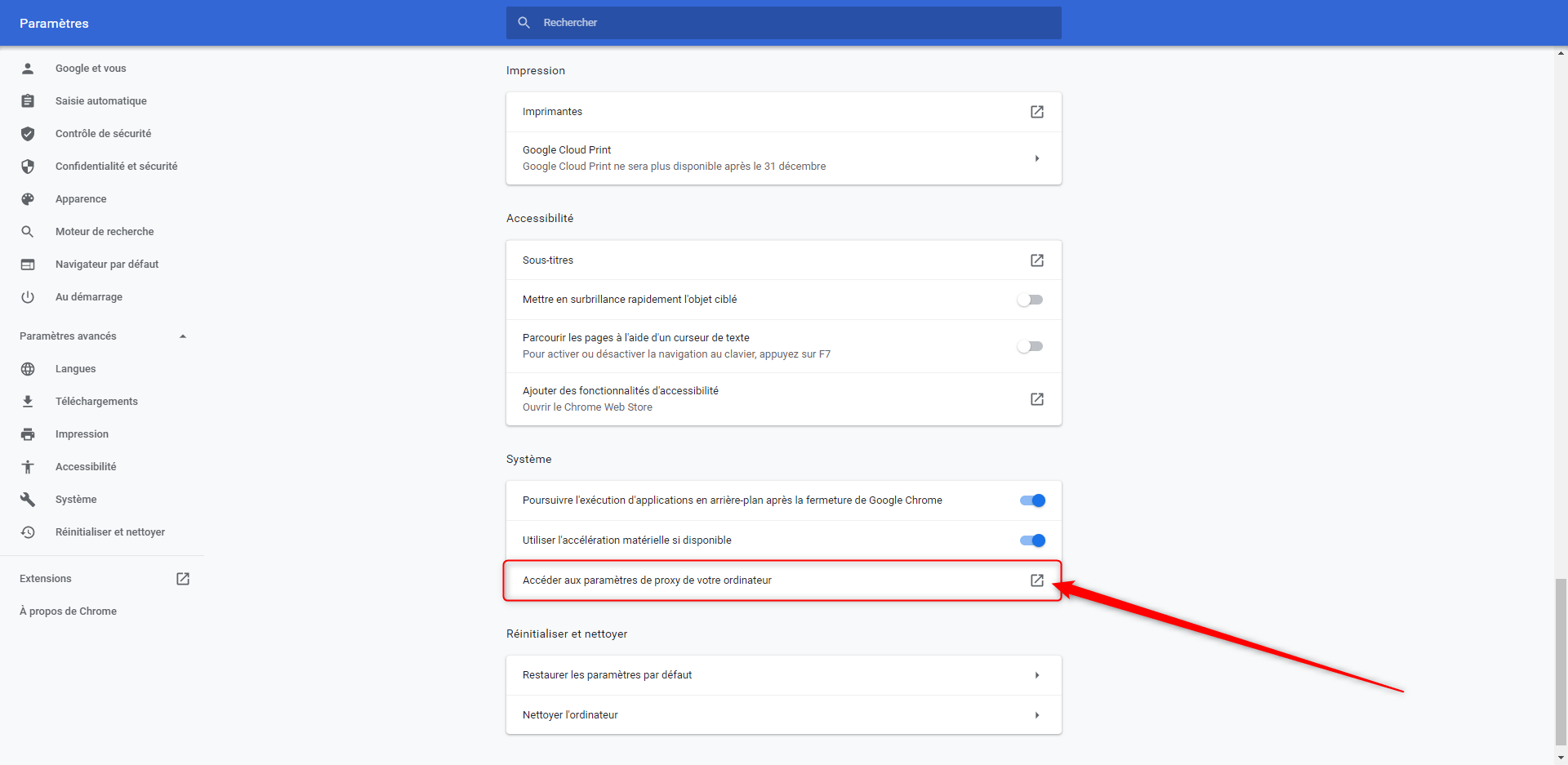
- Activa la opción «utilizar un servidor proxy»,
- A continuación, rellena los campos «Dirección» y «Puerto» con la dirección IP y el puerto previamente copiados de la página de Proxymesh,
- A continuación, haz clic en «Guardar».
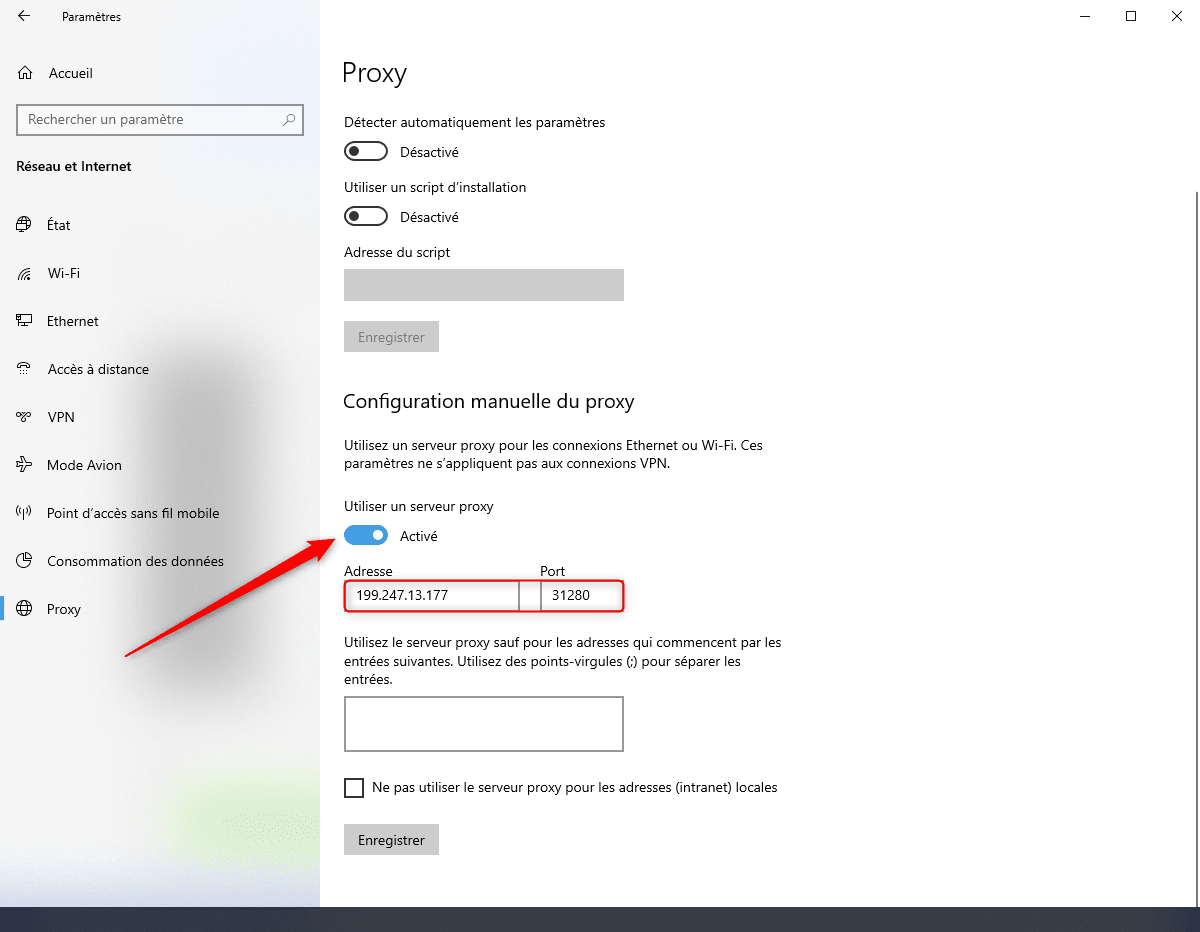
- Abre una página de Google Chrome. Se le pedirá un nombre de usuario y una contraseña.
- Introduce tus datos de acceso a Proxymesh y haz clic en conectar.
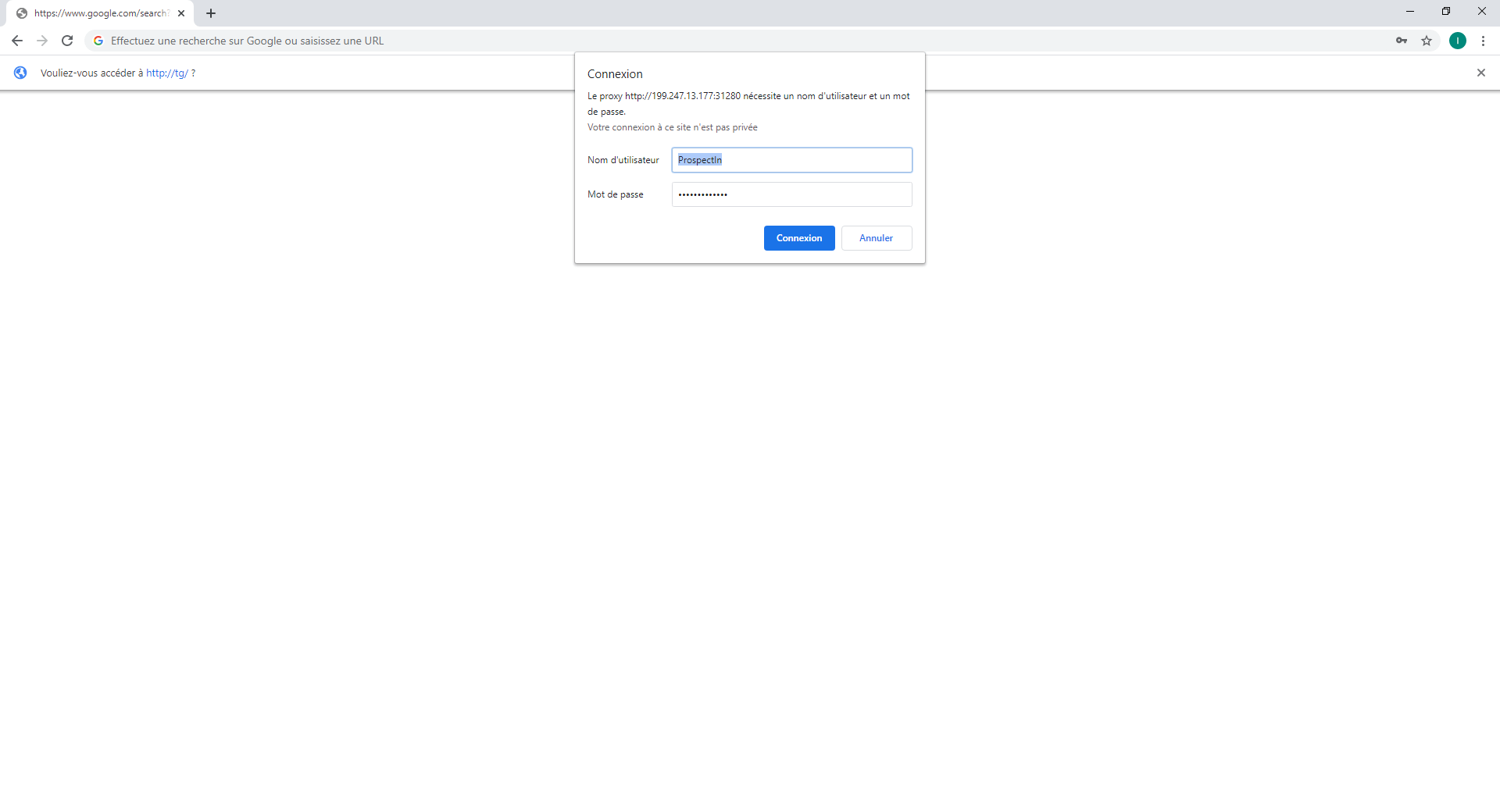
- Haz clic en tu cuenta y luego en «Proxies»,

- Haz clic en «+ Nuevo grupo de proxies»,
- A continuación, dé a su proxy un nombre como «Mi proxy», y luego haga clic en «Aceptar».
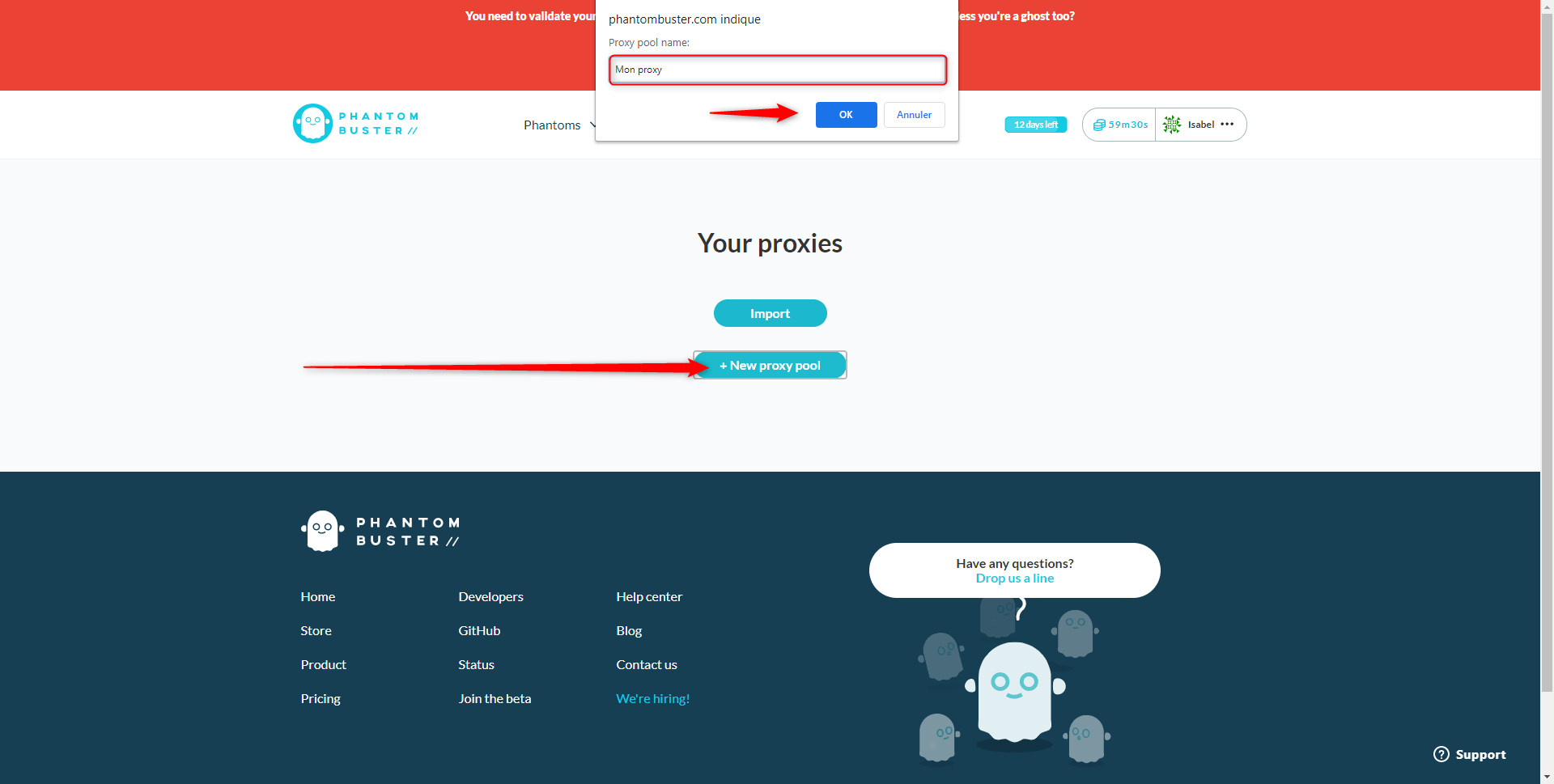
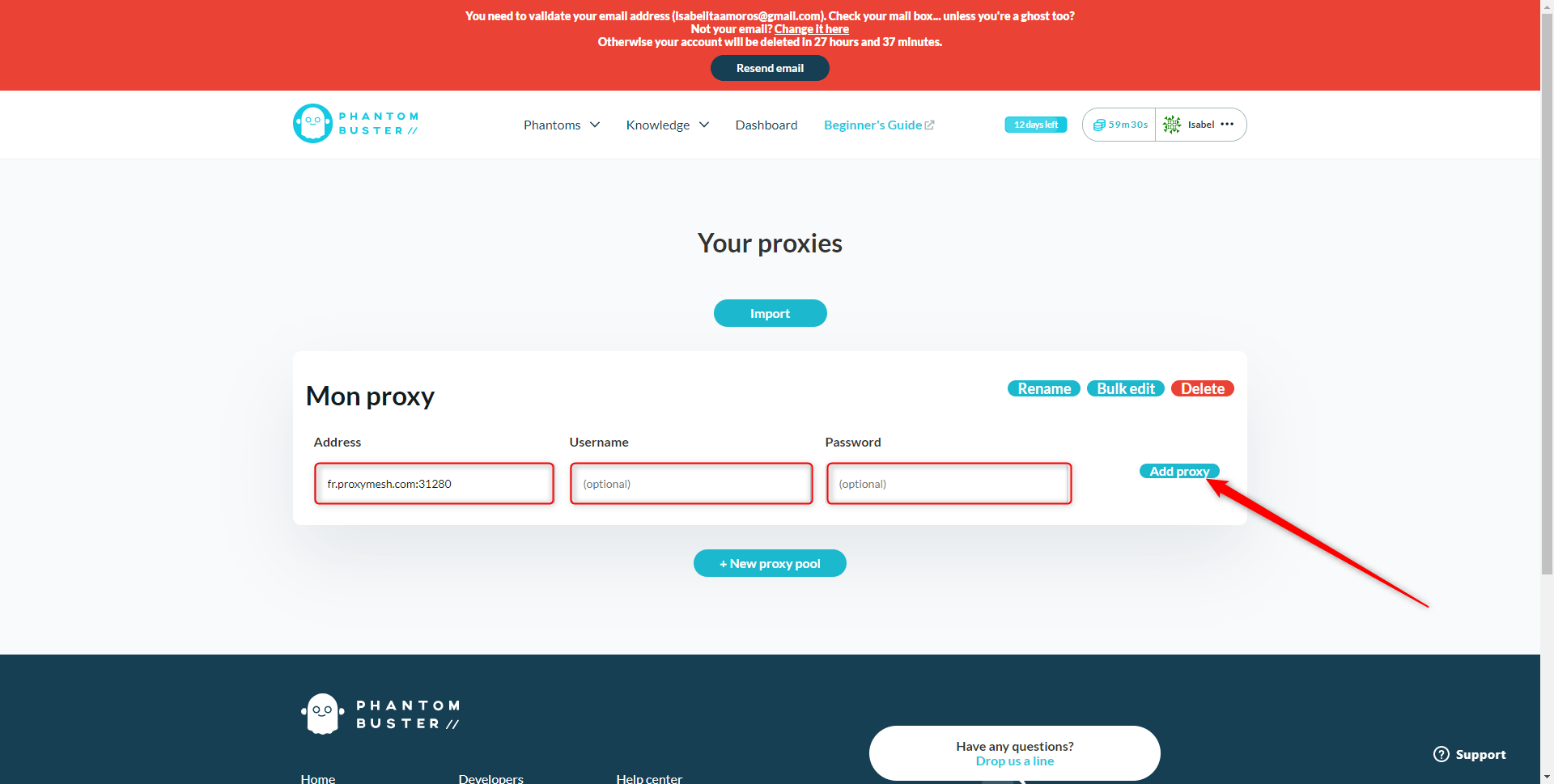
Configuración de la extracción de los perfiles de Facebook del grupo
- Selecciona el phantom «Facebook Group Extractor» en la pestaña «Phantoms»> «All categories».
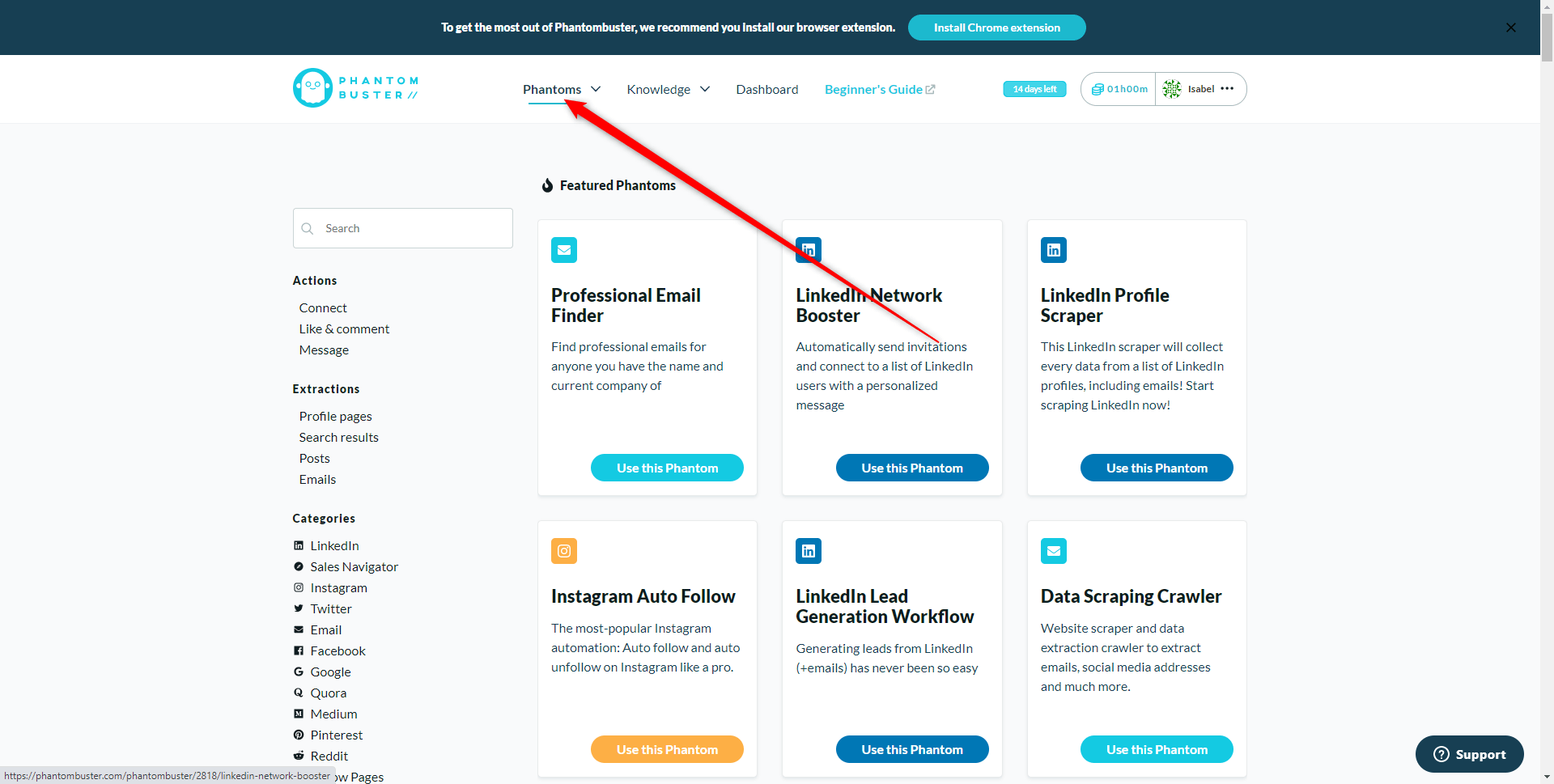
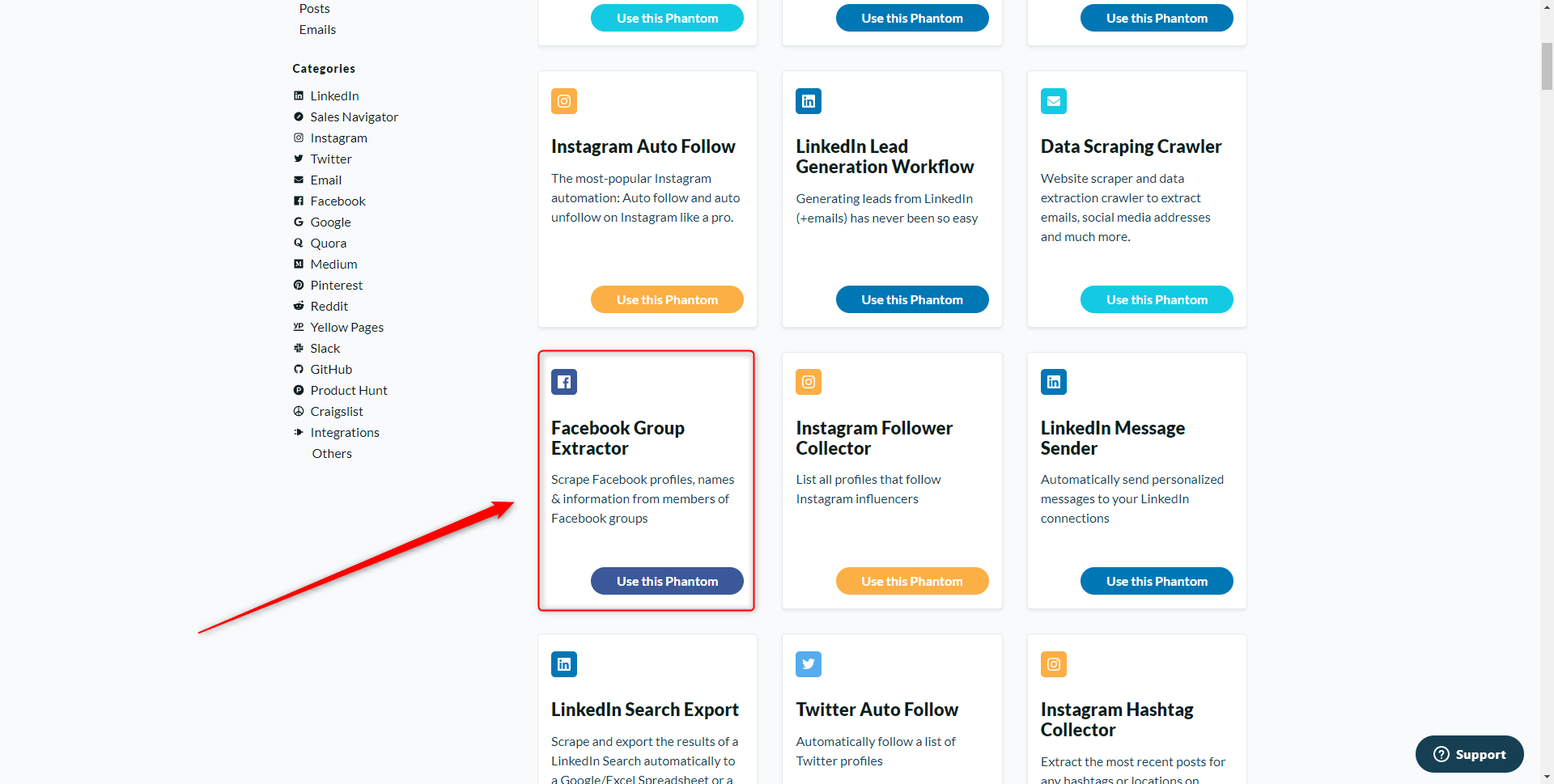
- A continuación, instale la extensión Phantombuster de Chrome aquí
- Haz clic en «Conectar con Facebook» para recuperar la información «Session cookie c_user» y «Session cookie xs»,
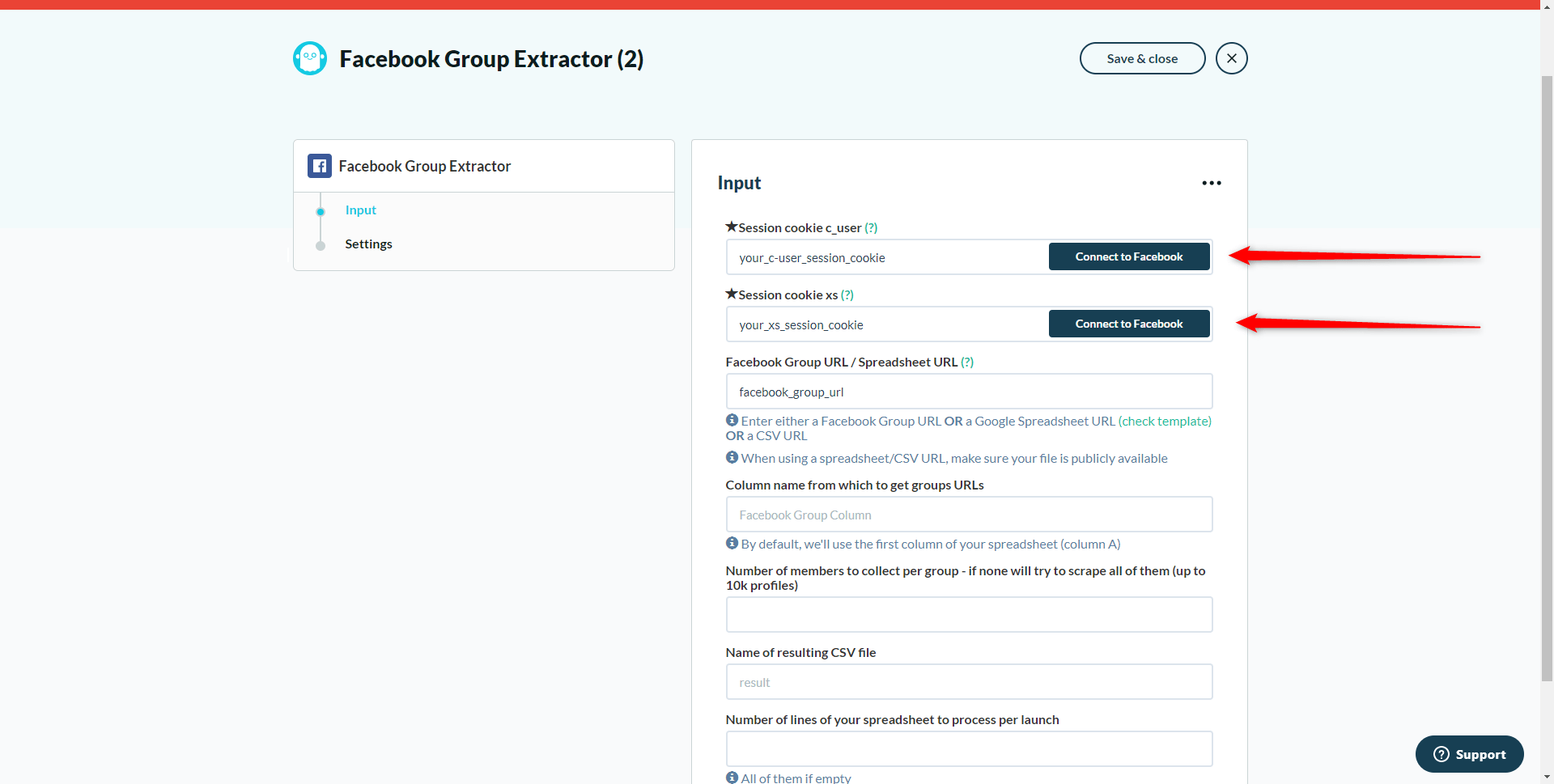
- A continuación, copie/pegue la URL del grupo de Facebook al que desea dirigirse,
- A continuación, haz clic en «guardar».
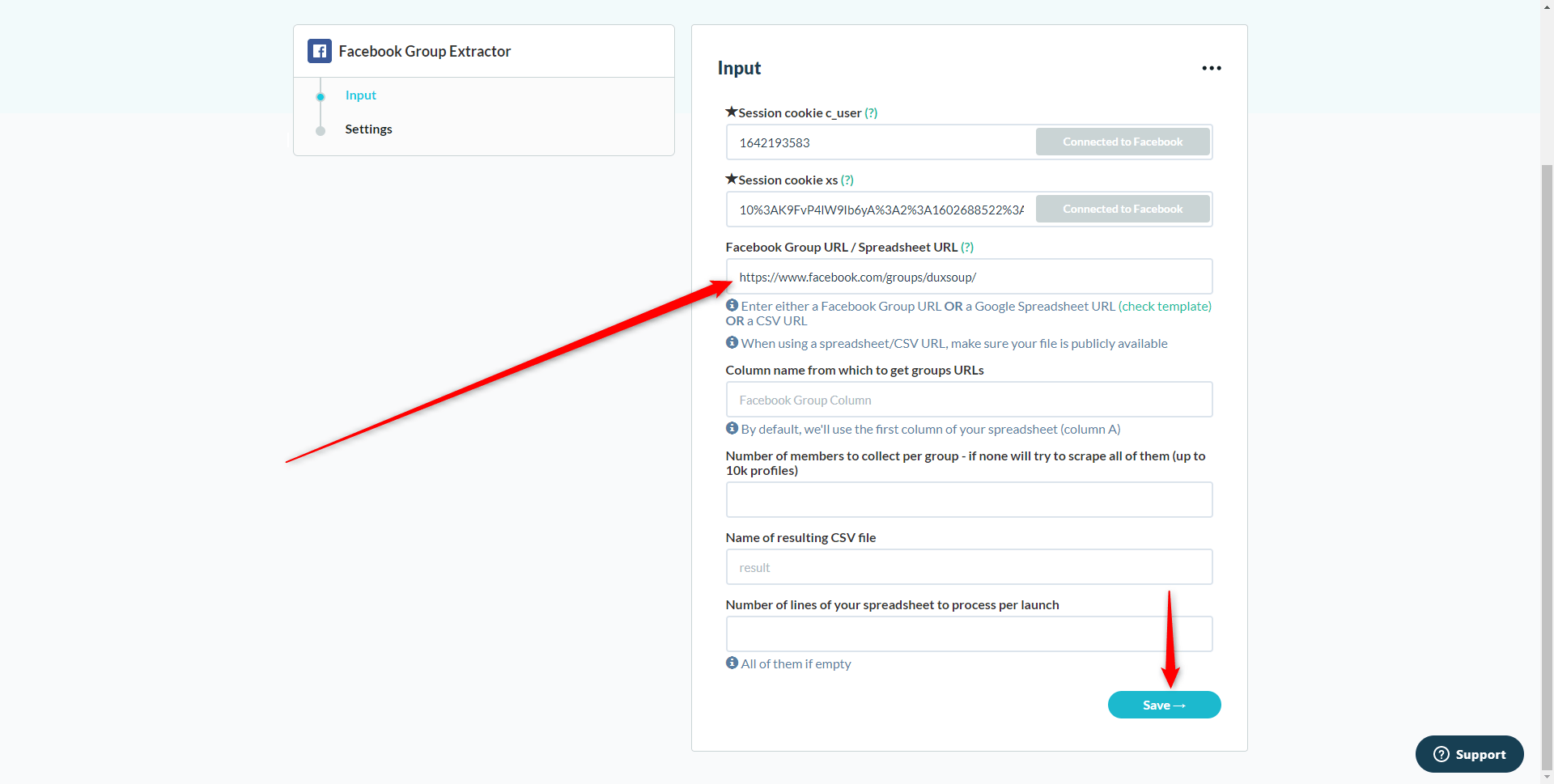
- En la siguiente página, selecciona «Configuración manual» y «Notificación»,
- Haz clic en «Mostrar configuración avanzada».
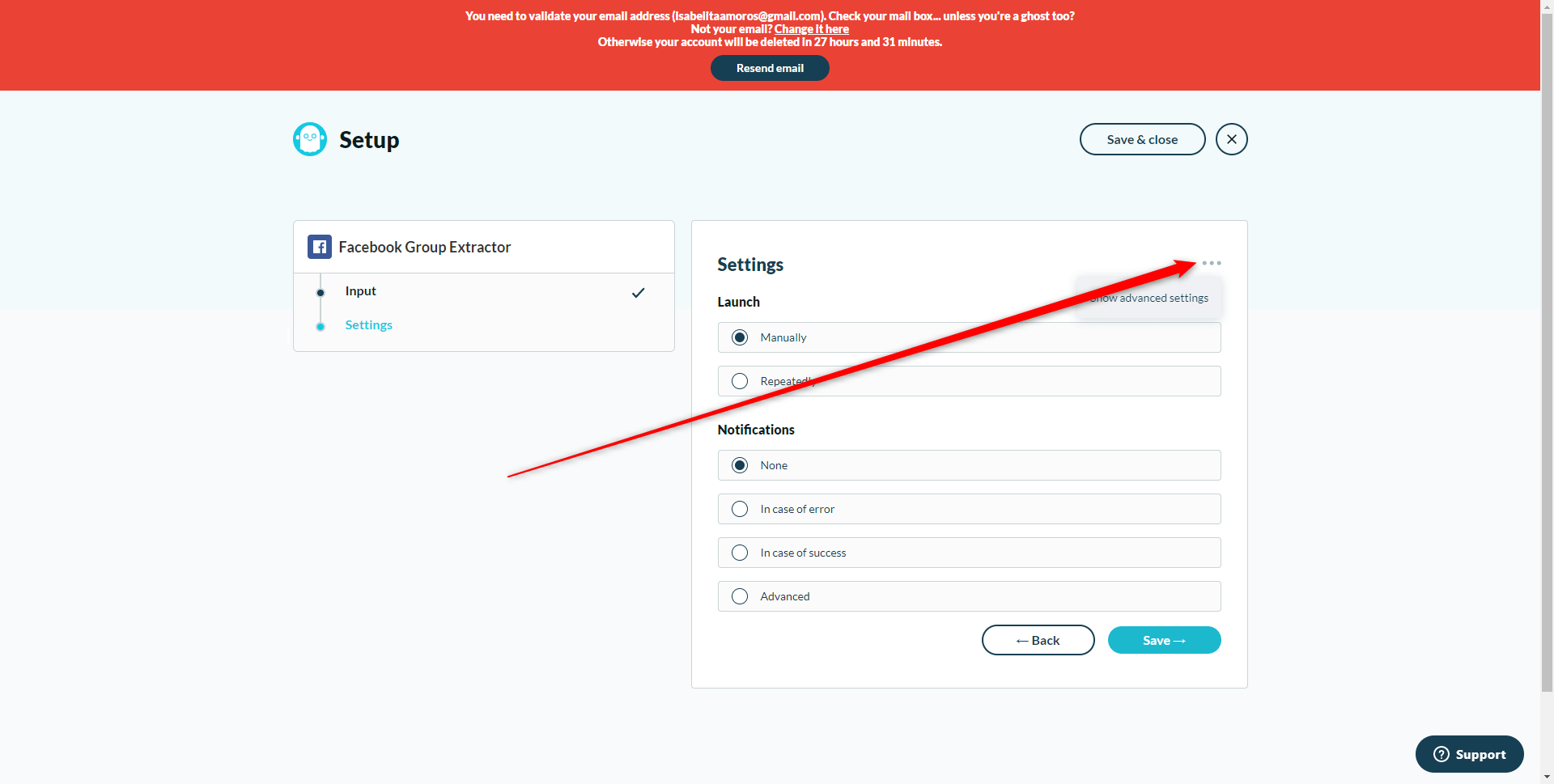
- En «Proxies» elige «Proxy aleatorio del grupo» y luego haz clic en «Guardar».
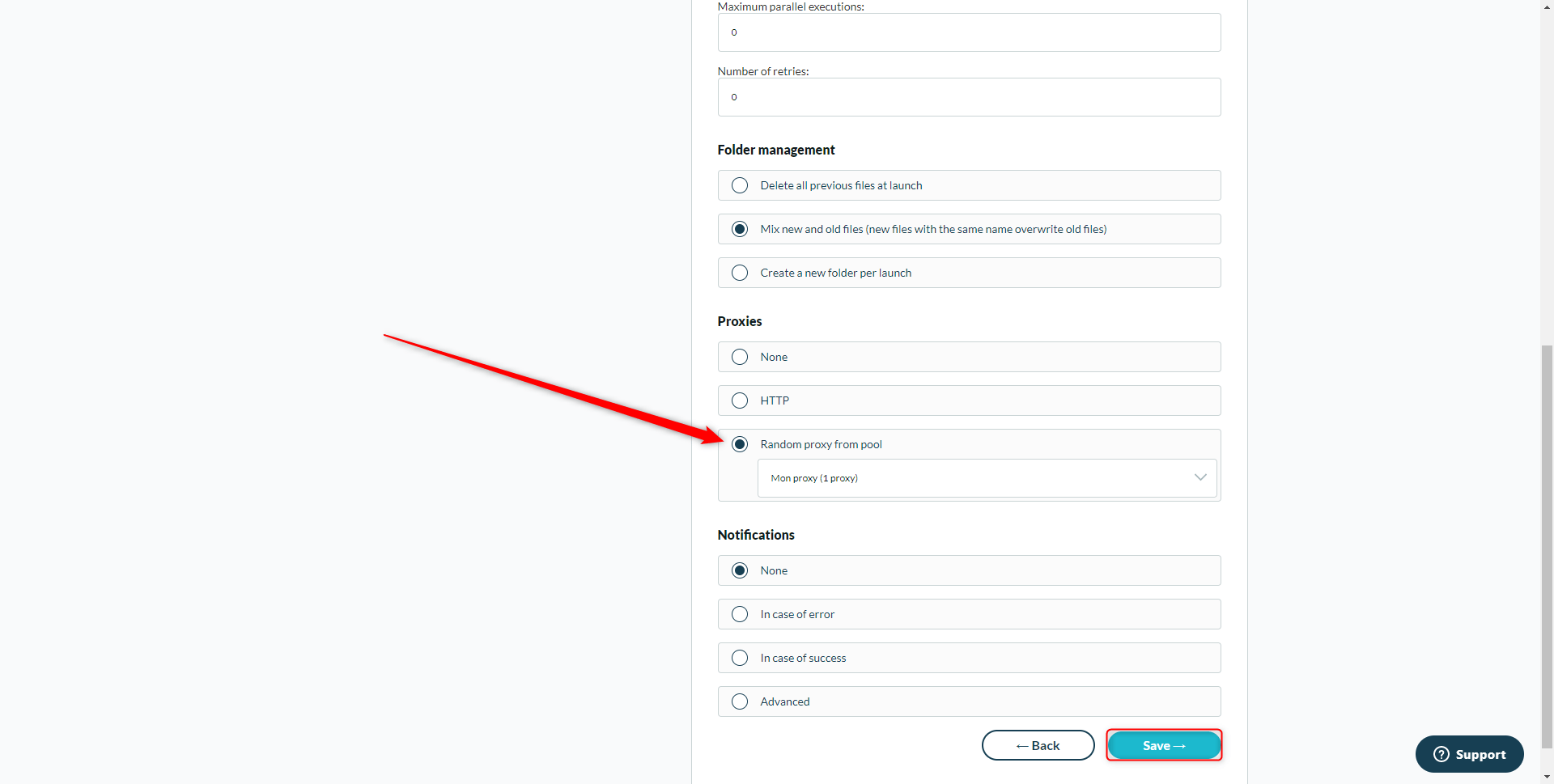
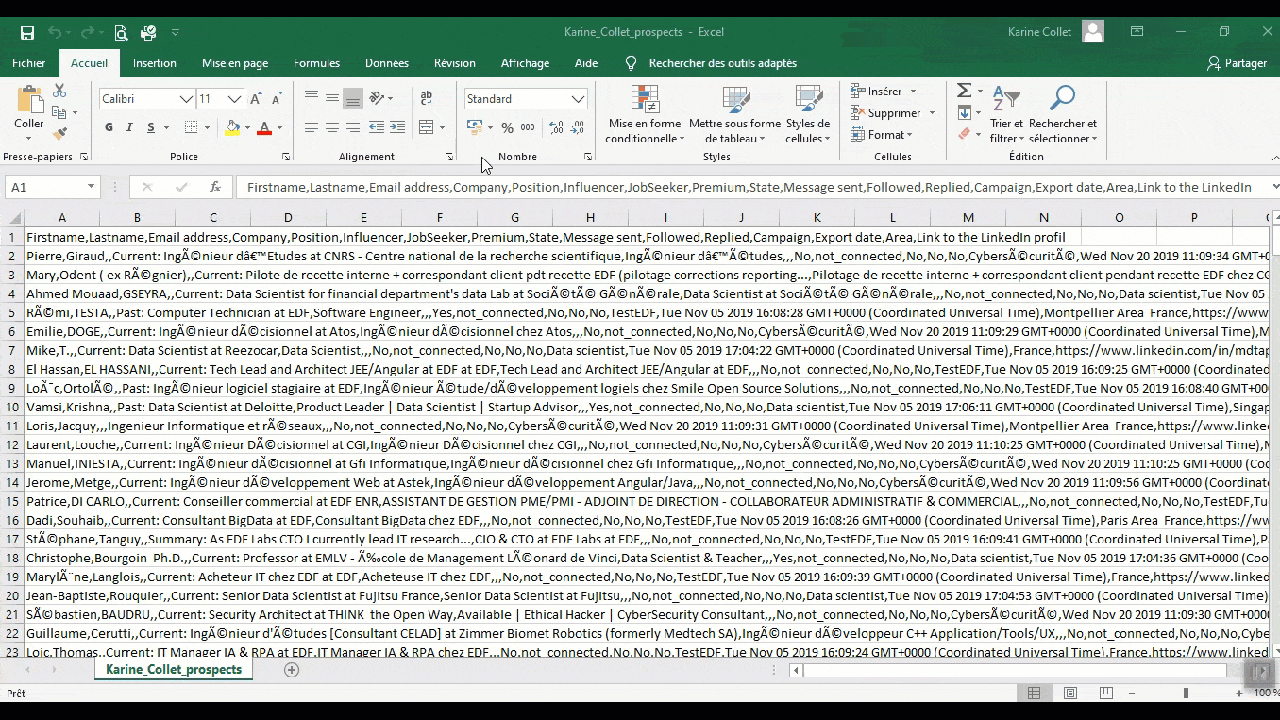
Cómo pasar de un perfil de Facebook a un perfil de LinkedIn
Vamos a utilizar un nuevo «Phantom». Se trata del Phantom «LinkedIn Profile URL Finder» 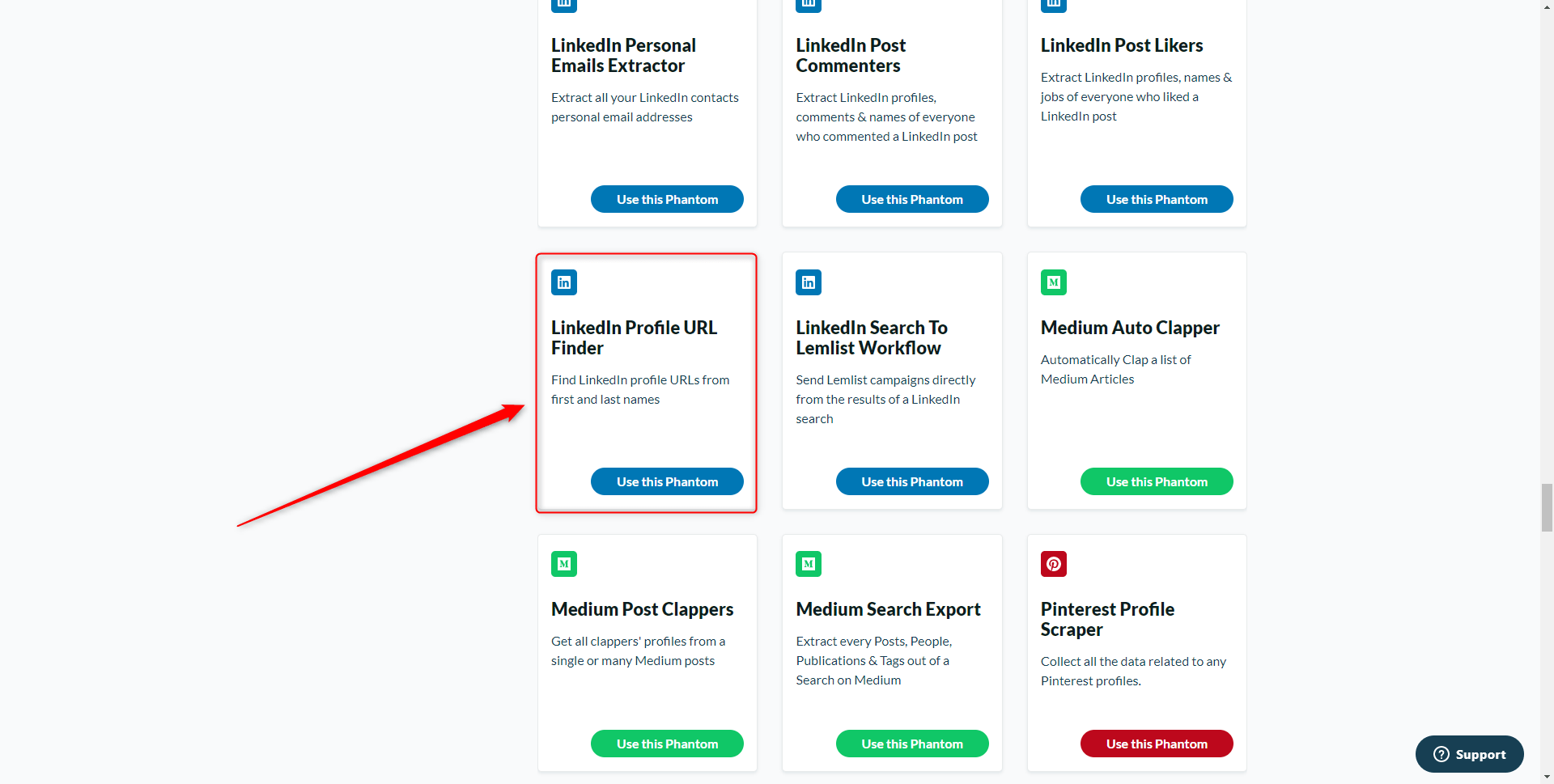
Primer paso: guardar los resultados del CSV generado previamente en una hoja de Google
Para ello, simplemente copie/pegue el contenido de la columna B (que contiene el nombre + apellido de sus prospectos) de su archivo CSV previamente procesado en una Hoja de Google (en la columna A).
Segundo paso: configurar su Phantom
Copie/pegue la URL de su hoja de Google en Phantombuster. No olvides que el archivo debe ser accesible para todos los miembros vinculados. 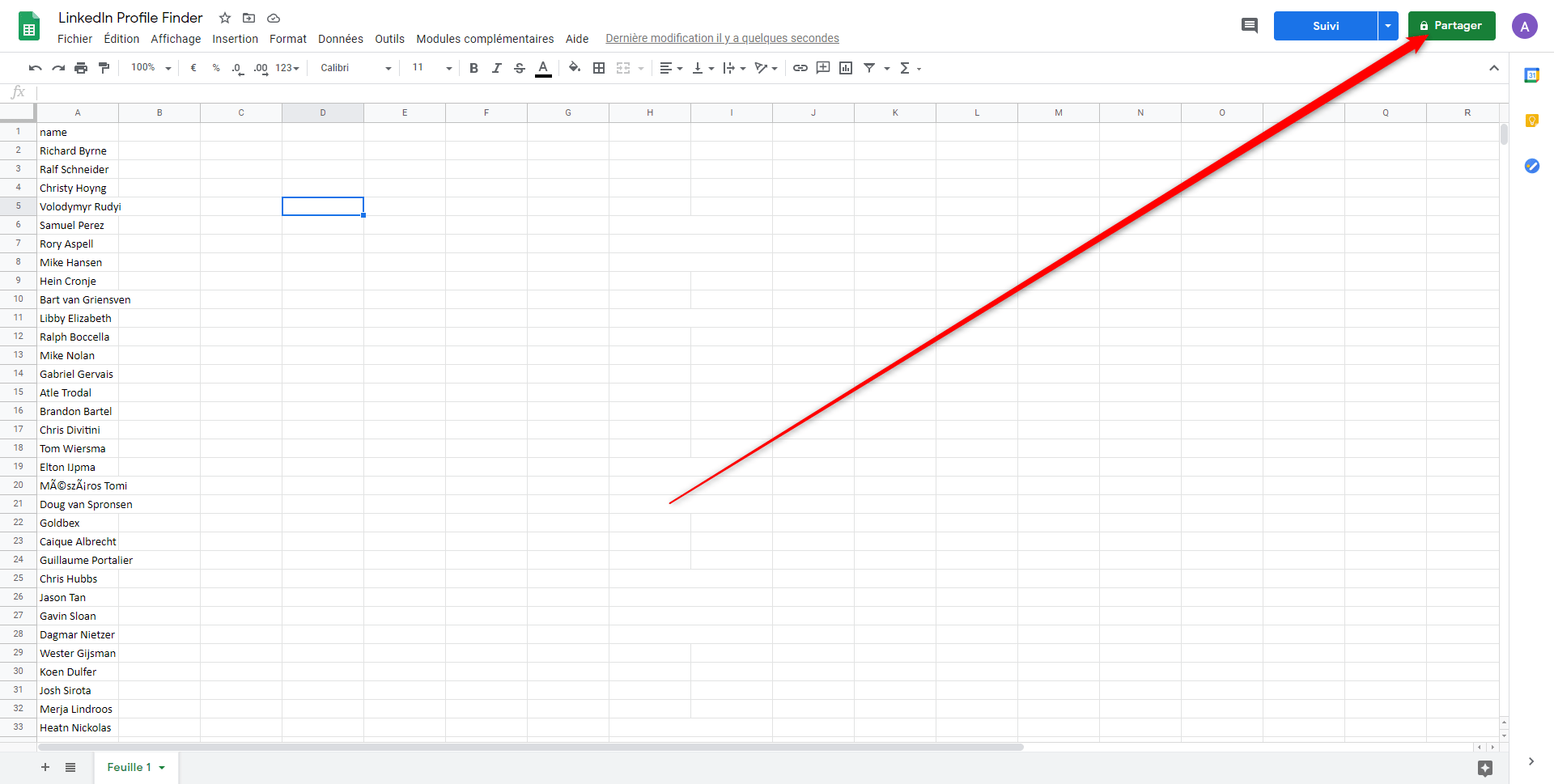
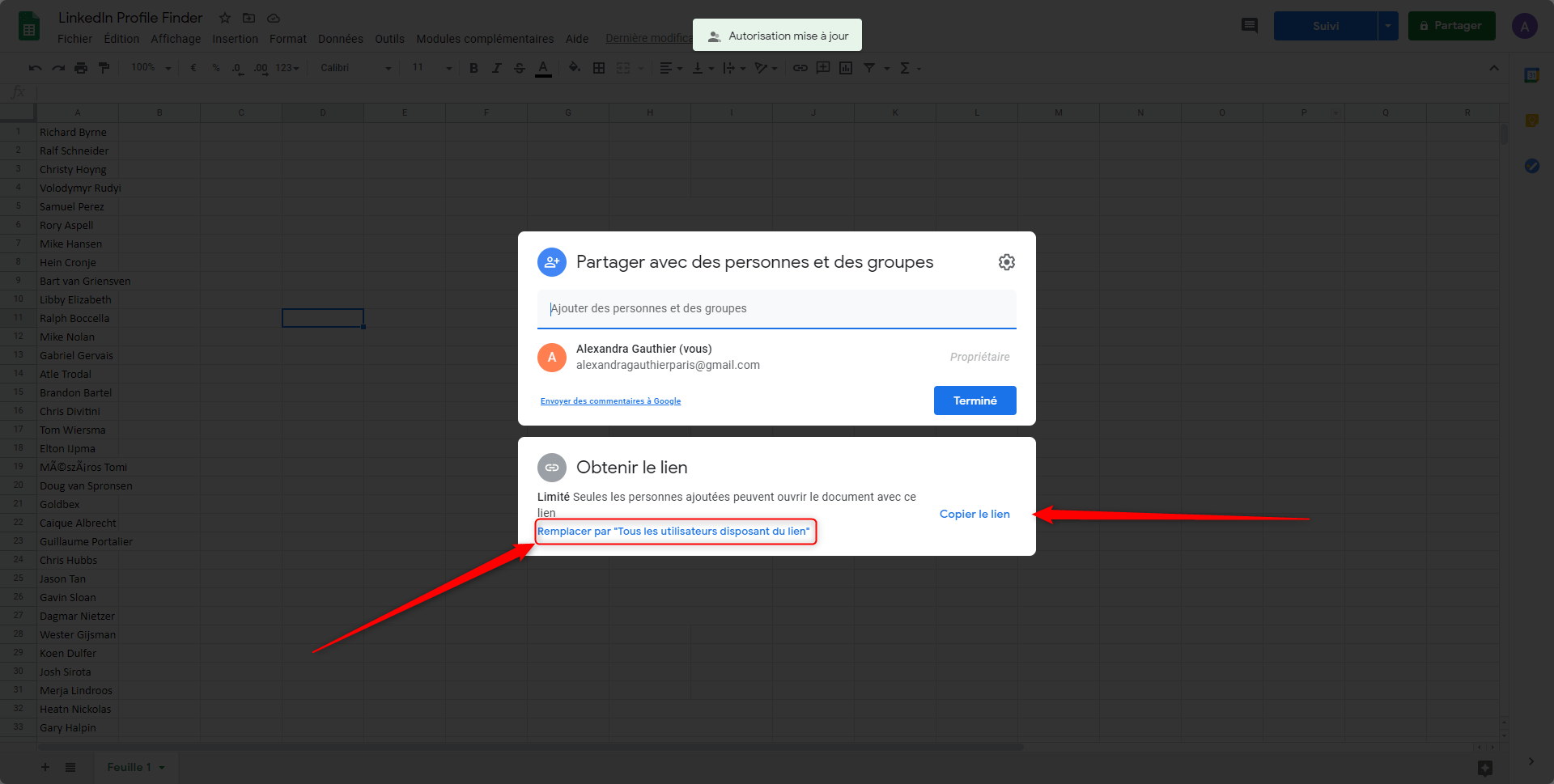
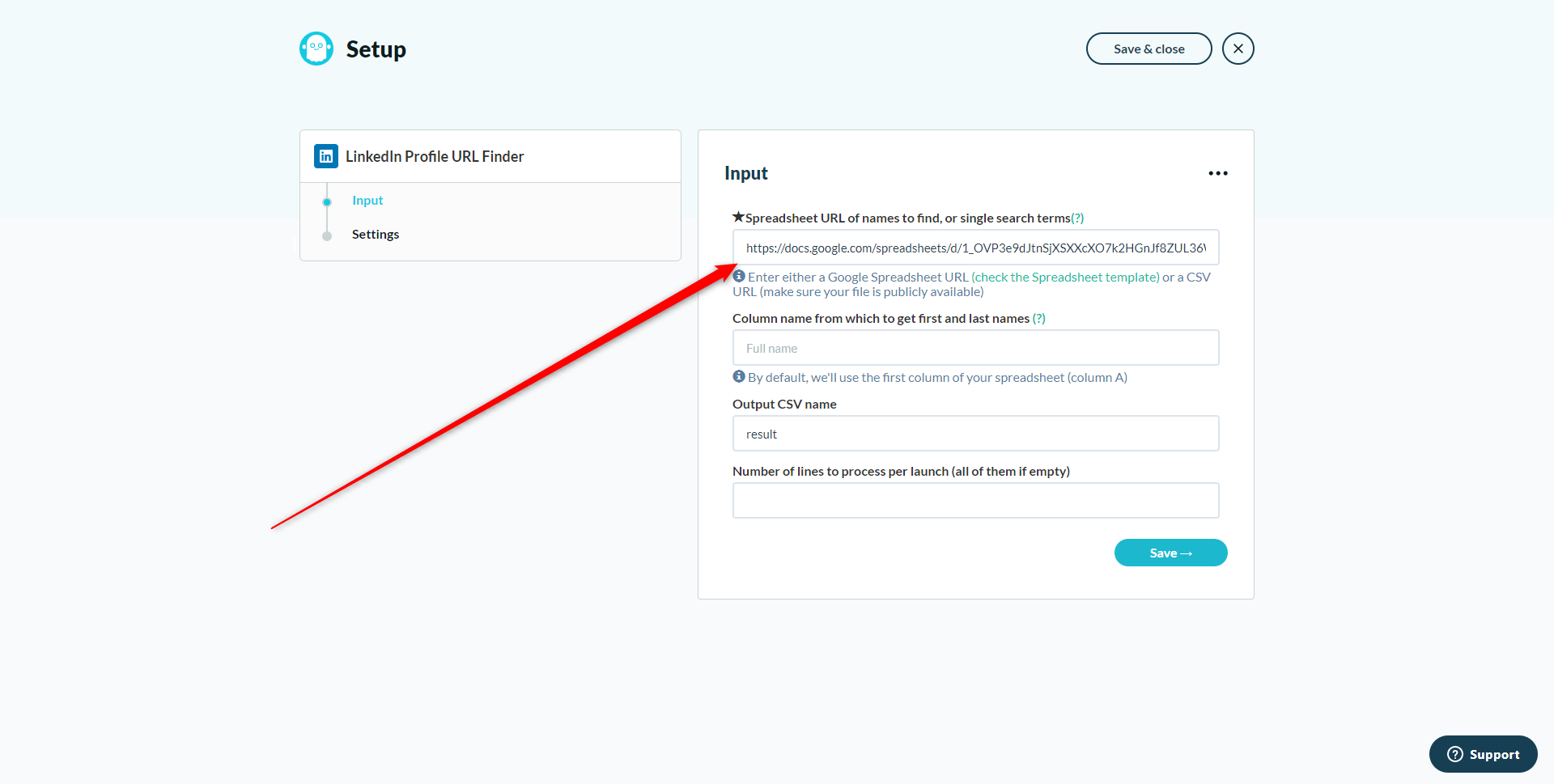
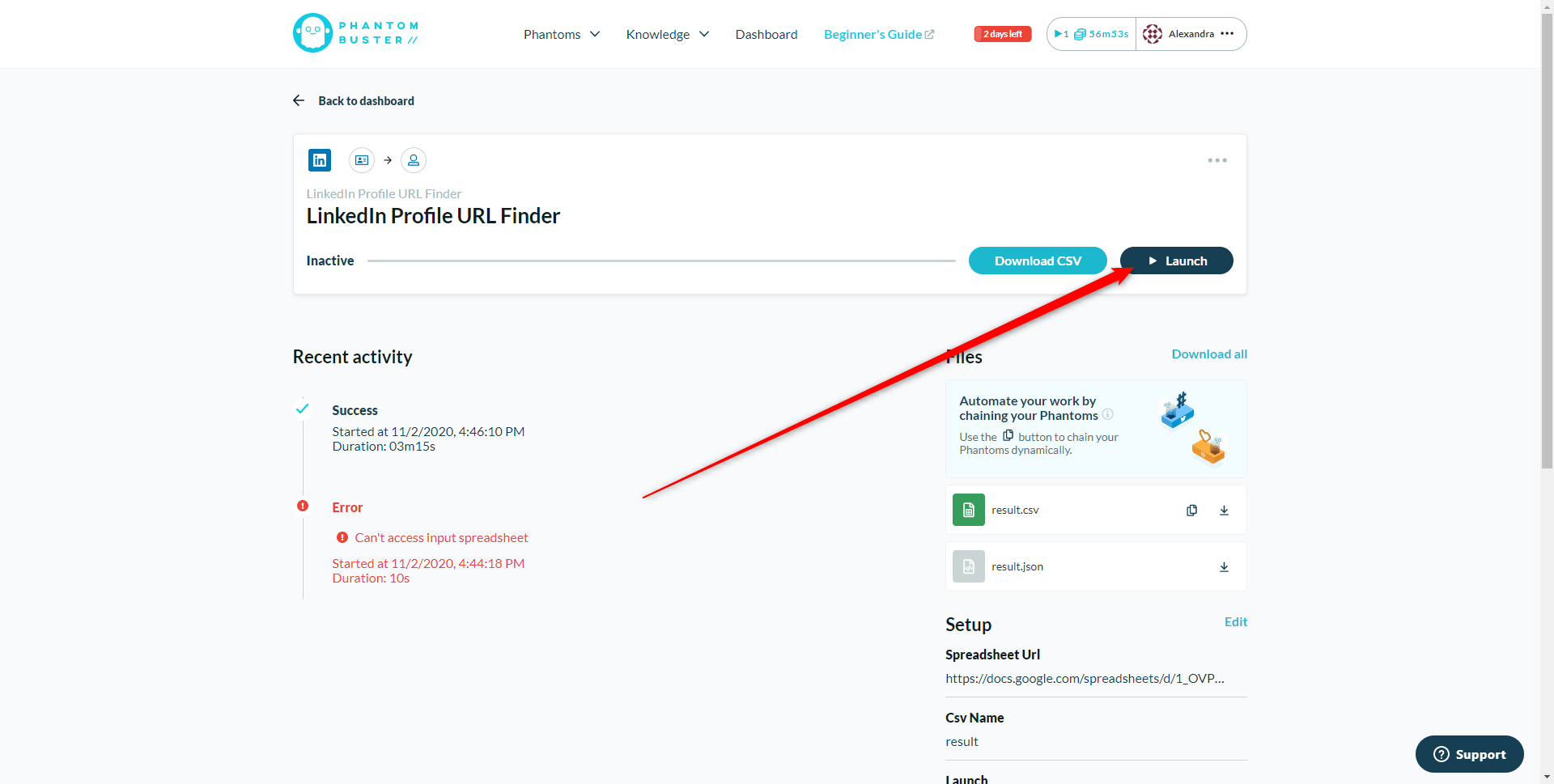
Obtenga el archivo y lance la campaña en ProspectIn
Última etapa (¡por fin!): Descargue el archivo y lance la campaña en ProspectIn. Para ello, basta con hacer clic en «Descargar CSV» de Phantombuster. 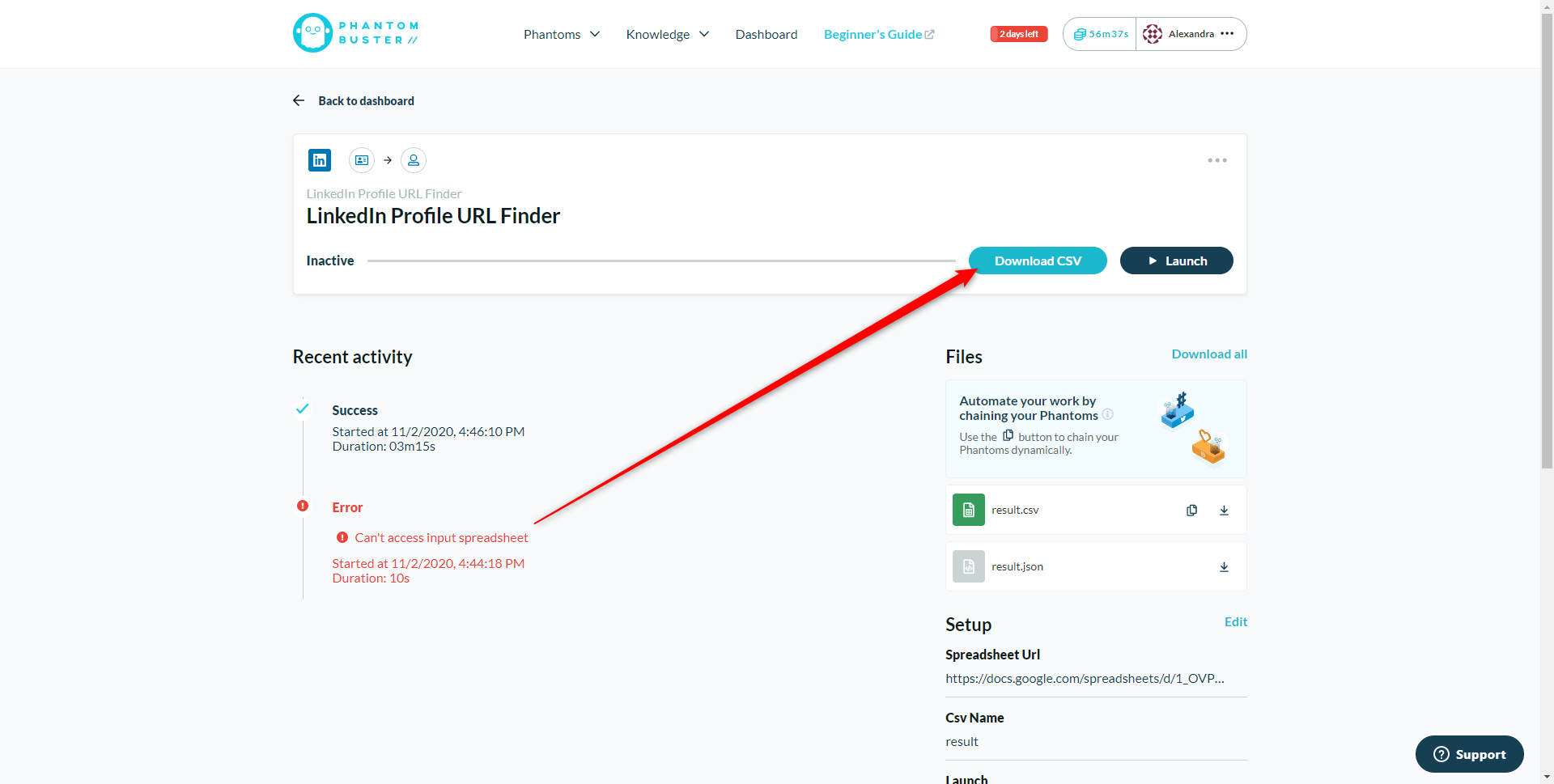
Lanzar tu campaña en ProspectIn
Para lanzar la campaña en ProspectIn, nada más sencillo. Comienza importando el archivo CSV previamente descargado en una nueva campaña.
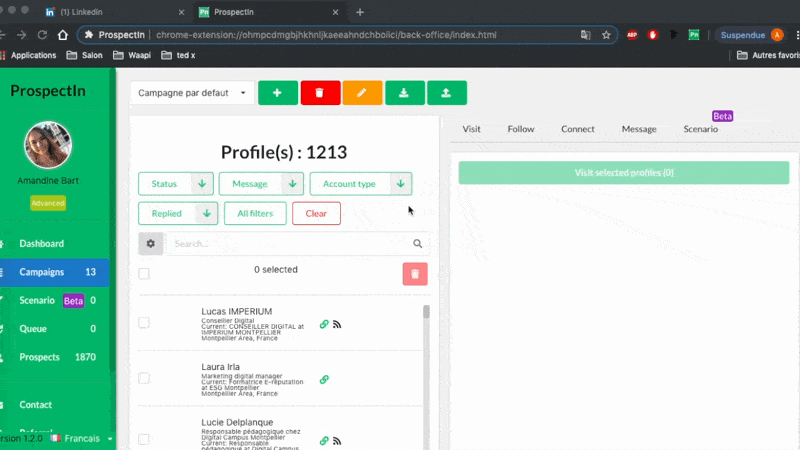
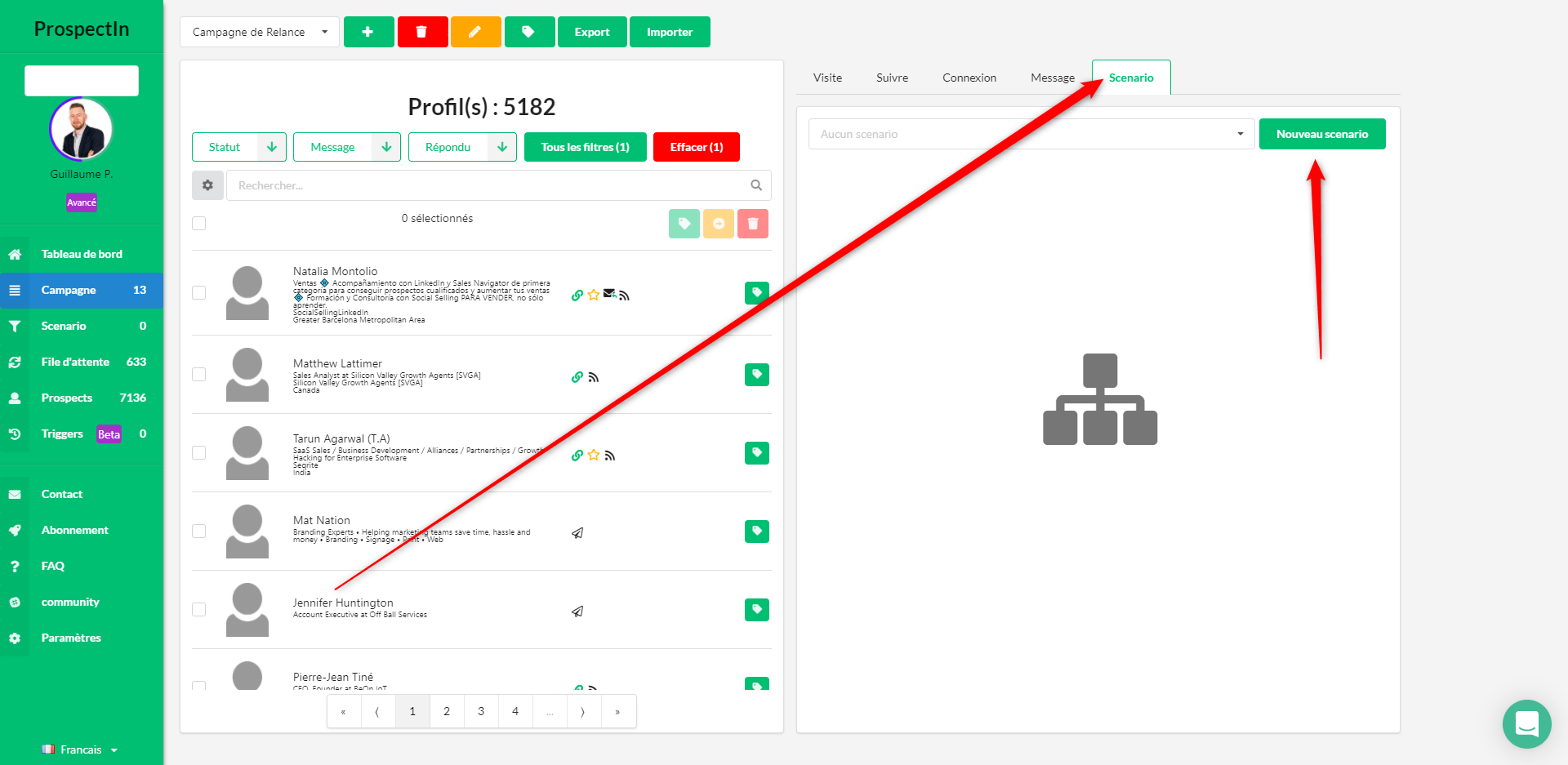
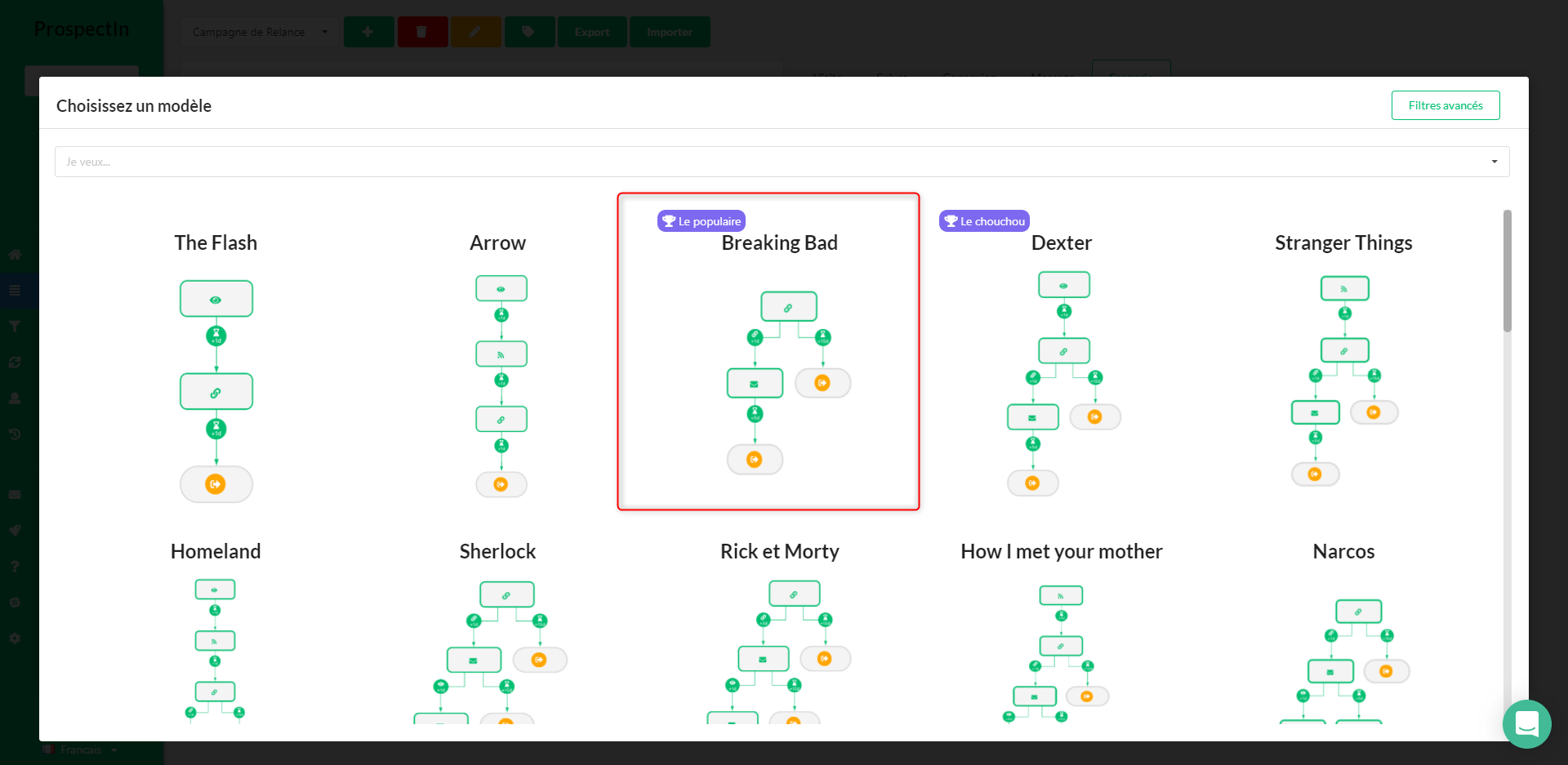
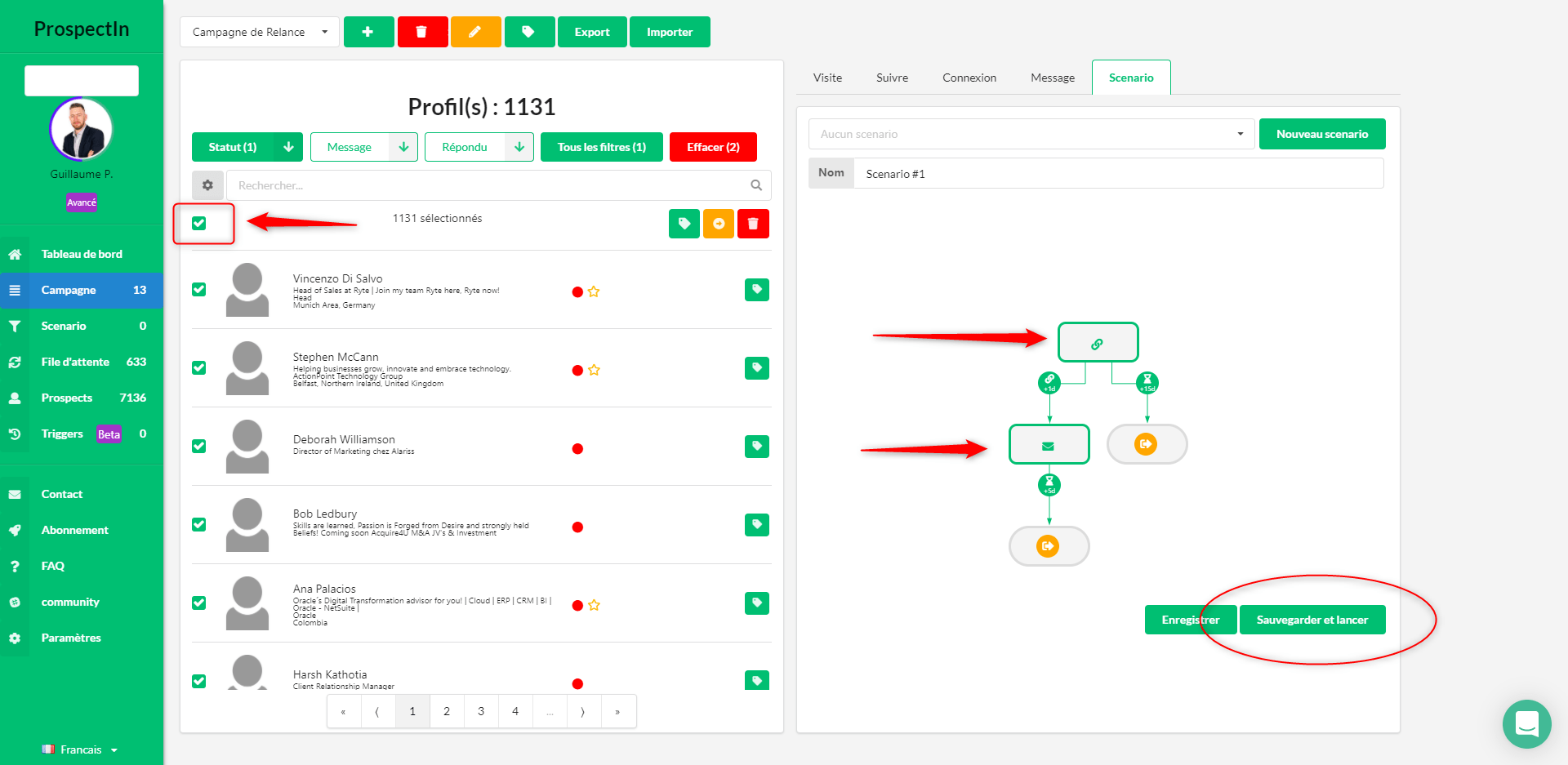
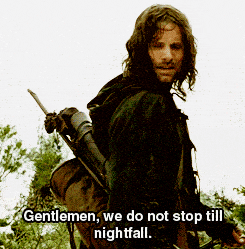
¿Cómo recuperar los perfiles que han comentado un post de LinkedIn?
Poder recuperar los perfiles de LinkedIn de las personas que comentan un post es muy útil. Ya sea para uno de tus posts donde prometiste contenido a las personas que comentaron, o simplemente quieres personalizar tu estrategia de prospección recuperando una lista de las personas que comentaron el post de otra persona. Te voy a mostrar 3 formas de recuperar los perfiles de las personas que comentaron un post de LinkedIn.
1. La función Triggers de ProspectIn
Esta técnica es muy útil si el post de LinkedIn acaba de ser publicado. Ten en cuenta que no te permitirá recuperar los perfiles de las personas que comentaron el post antes de que lo configures. En otras palabras, no es retroactiva. Sin embargo, es una solución ideal para cuando quieres recuperar los perfiles de las personas que comentan en tu post de LinkedIn pidiéndote que les envíes contenido.
Con este método el mensaje se enviará automáticamente a medida que se publiquen nuevos comentarios. No se requiere ninguna acción manual. E incluso si un cliente potencial comenta 2 semanas más tarde, recibirá el contenido prometido. A continuación se explica cómo configurar la recuperación de perfiles mediante esta técnica: 1. Cree su campaña y su mensaje o solicitud de conexión asociada en ProspectIn 2. Cree el disparador como se muestra en este gif:
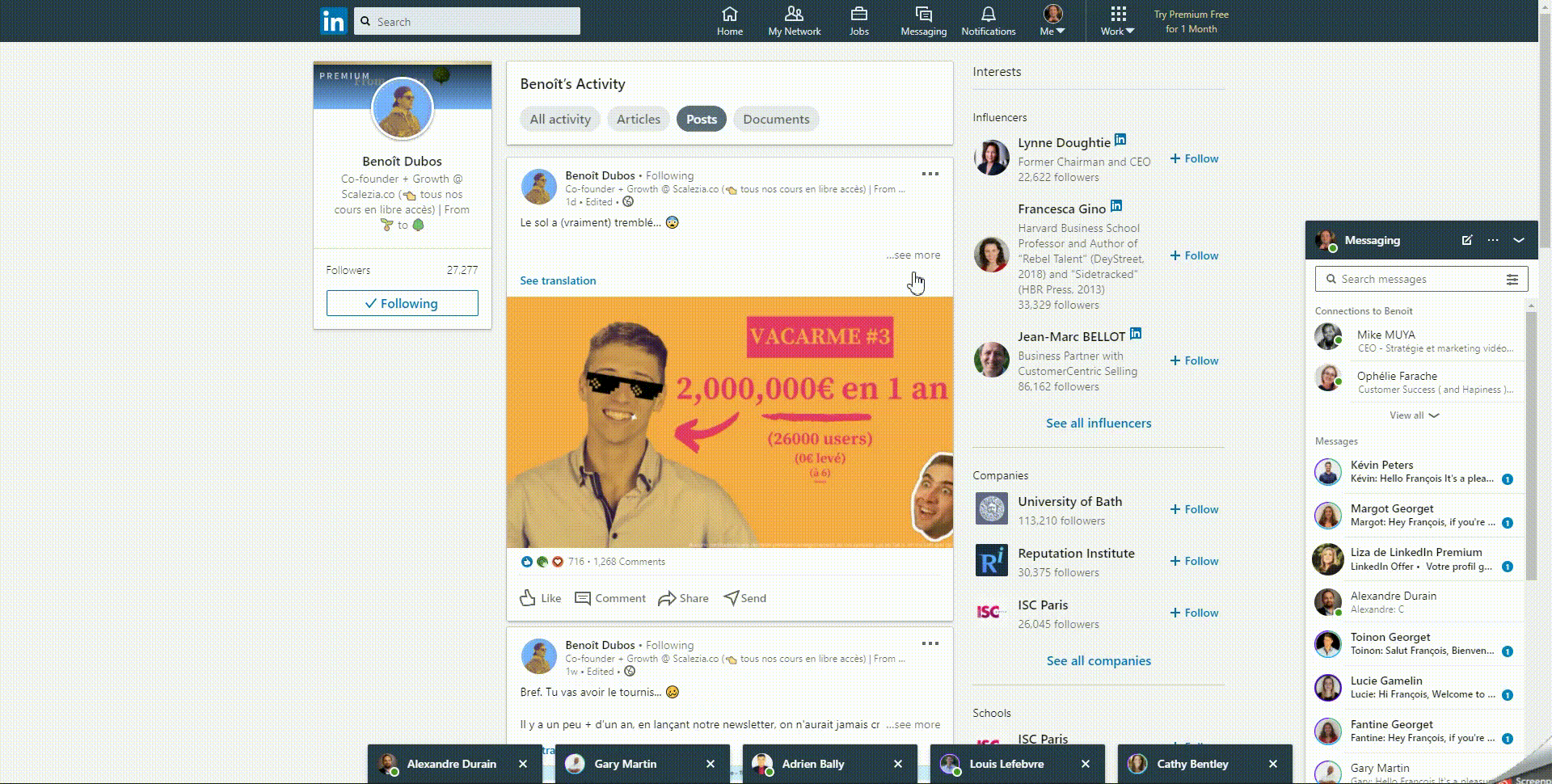
Dependiendo de si estás conectado con la persona o no, tienes que enviar una solicitud de invitación O enviar un mensaje.
2. Recuperar a las personas que ya han comentado una publicación de LinkedIn
Hay muchas herramientas que te permiten hacer esto, como PhantomBuster. En este caso, he elegido una técnica gratuita que sólo lleva unos segundos. (Tengo que dar las gracias a Benoit Dubos por compartir este truco conmigo).
- Encuentra el post en cuestión
- 2. Copiar el enlace y abrirlo en una nueva pestaña
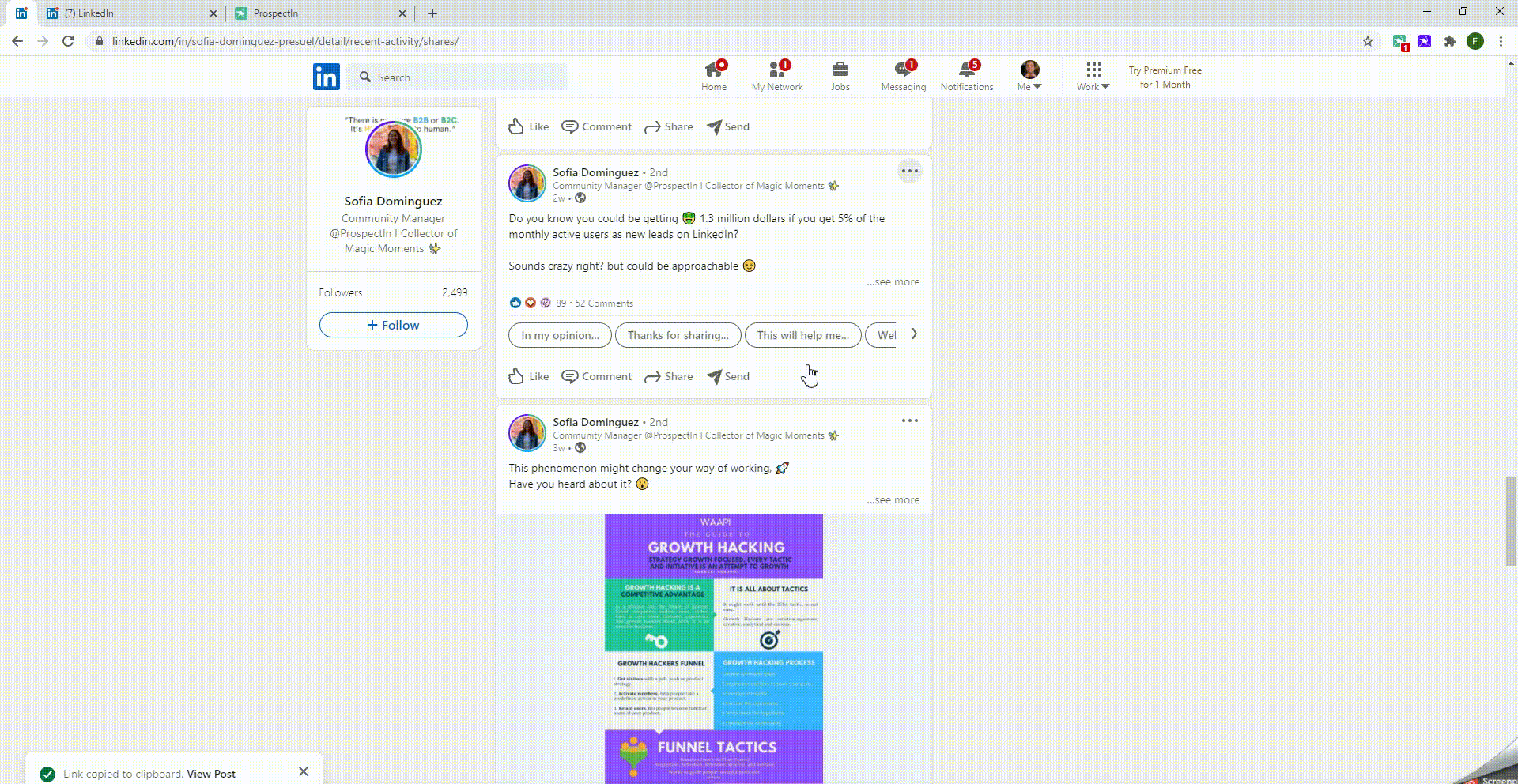
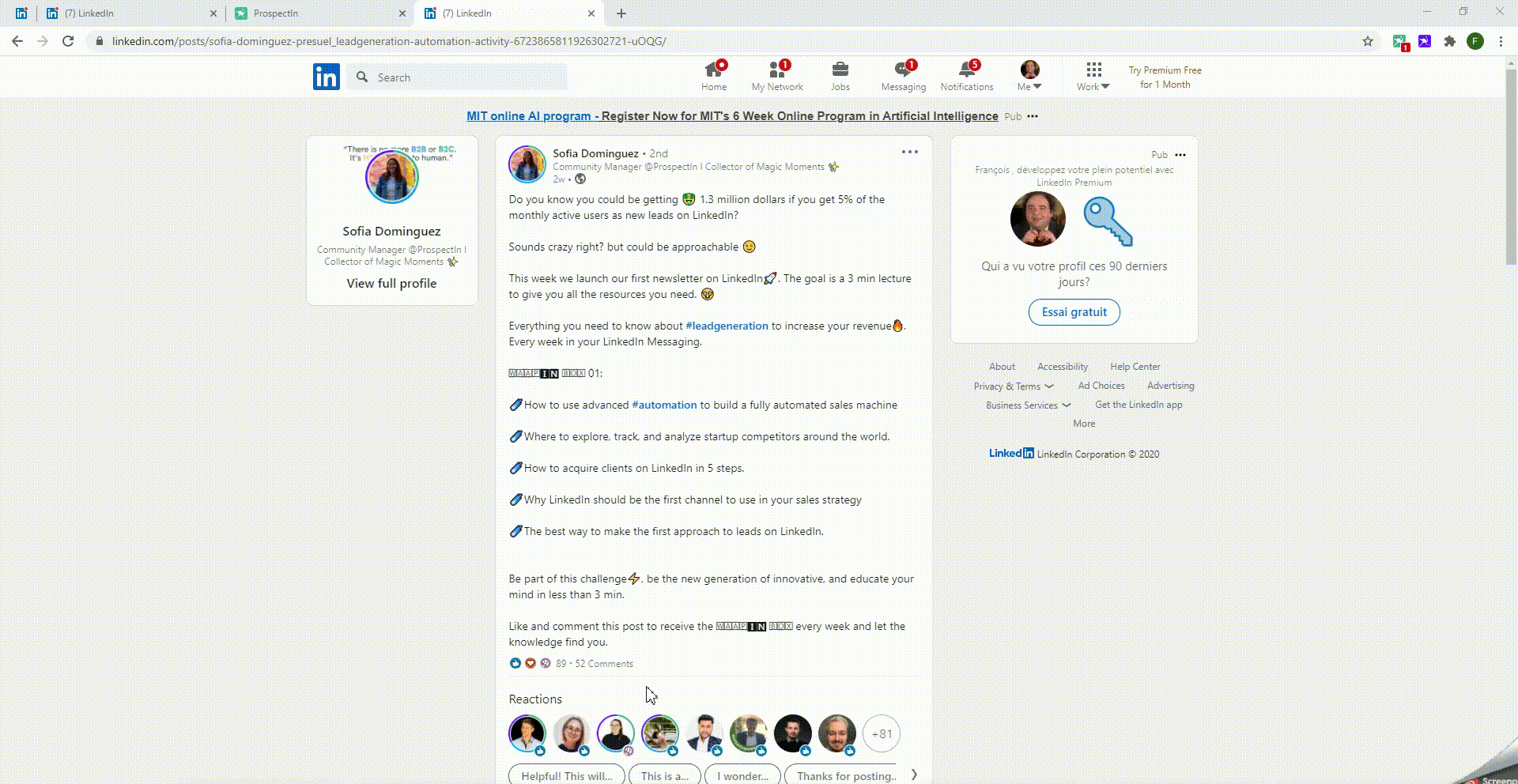
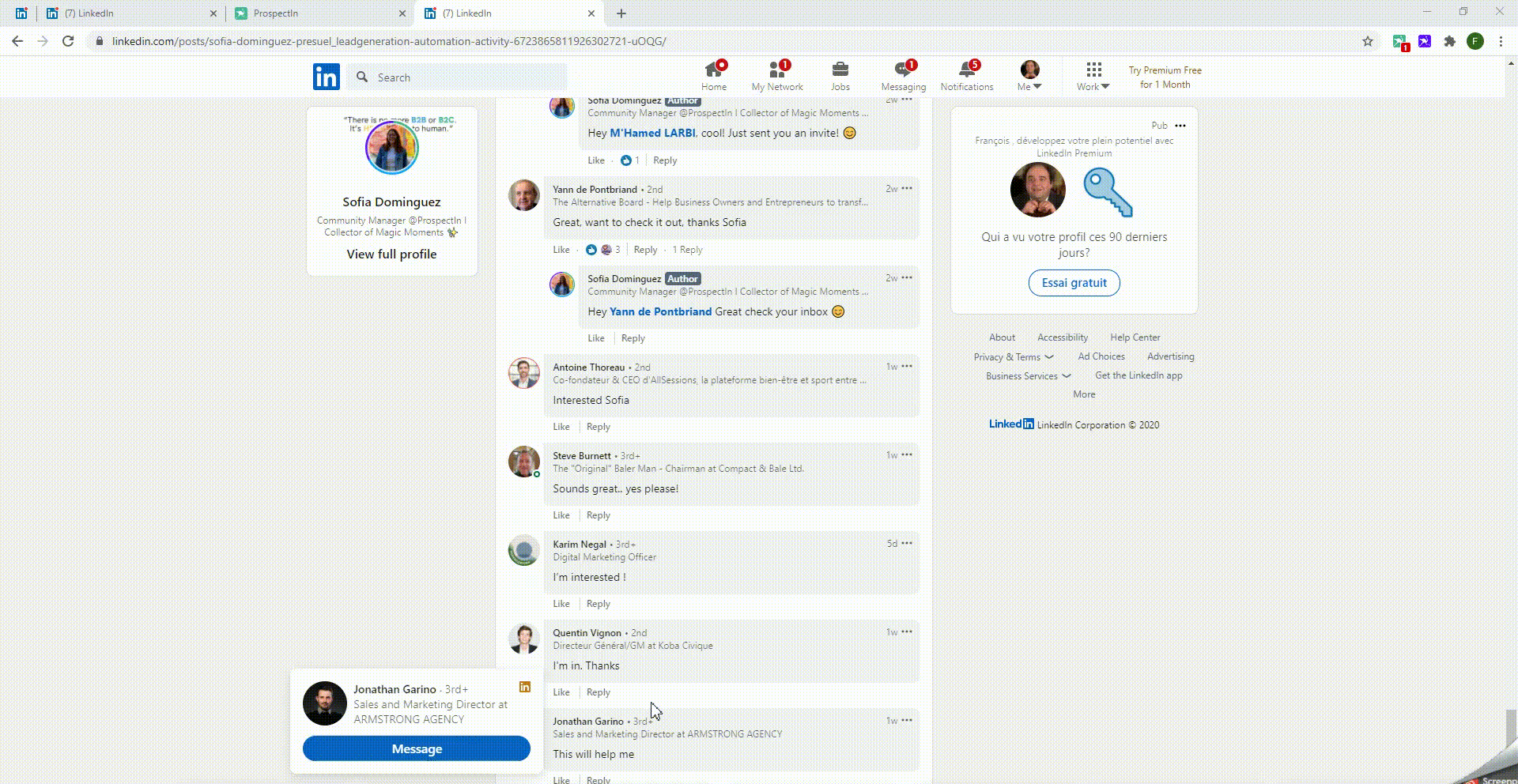
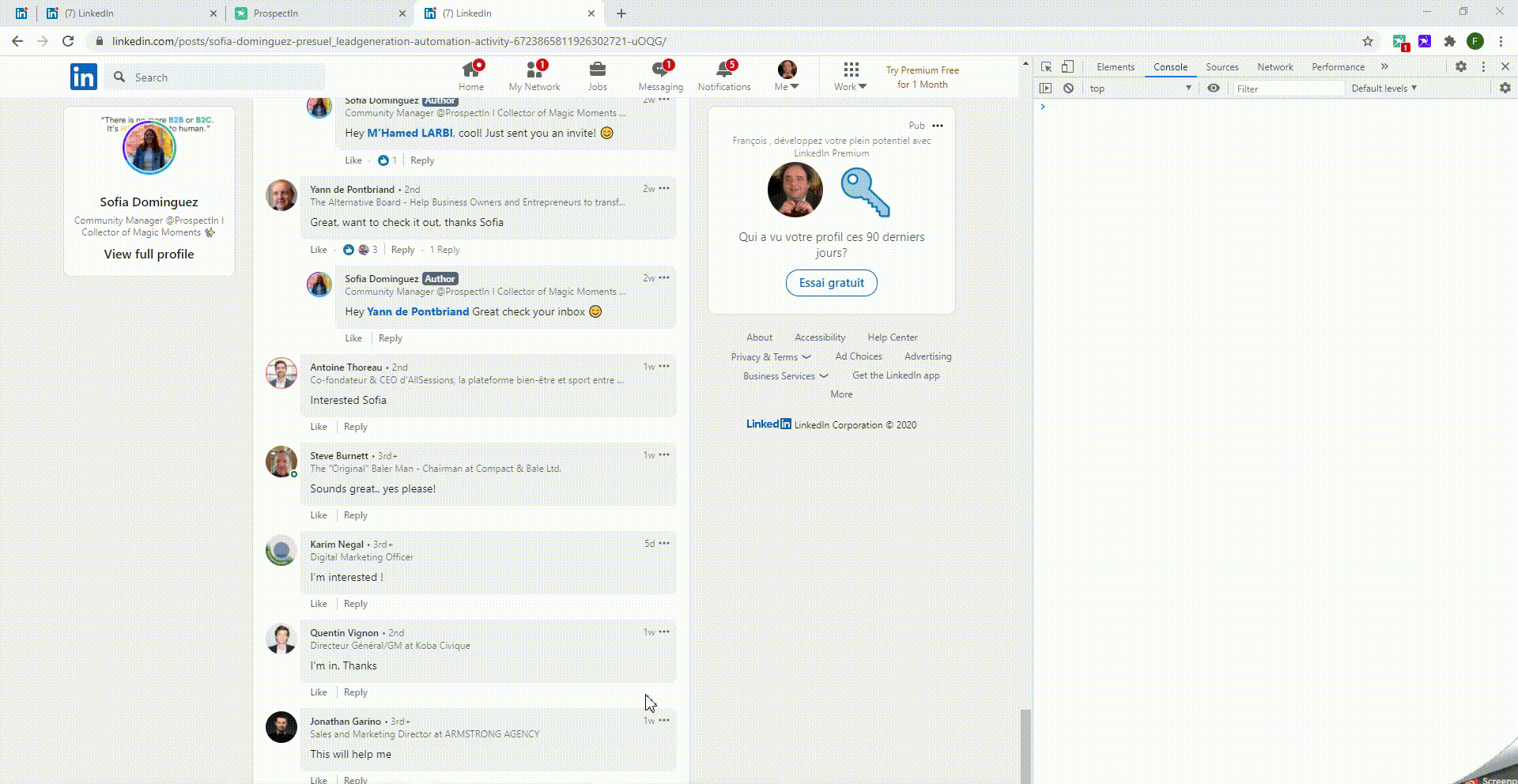 Las URLs de LinkedIn se muestran directamente en la consola. 6. Copia las URLs y pégalas en un libro de Excel.
Las URLs de LinkedIn se muestran directamente en la consola. 6. Copia las URLs y pégalas en un libro de Excel. 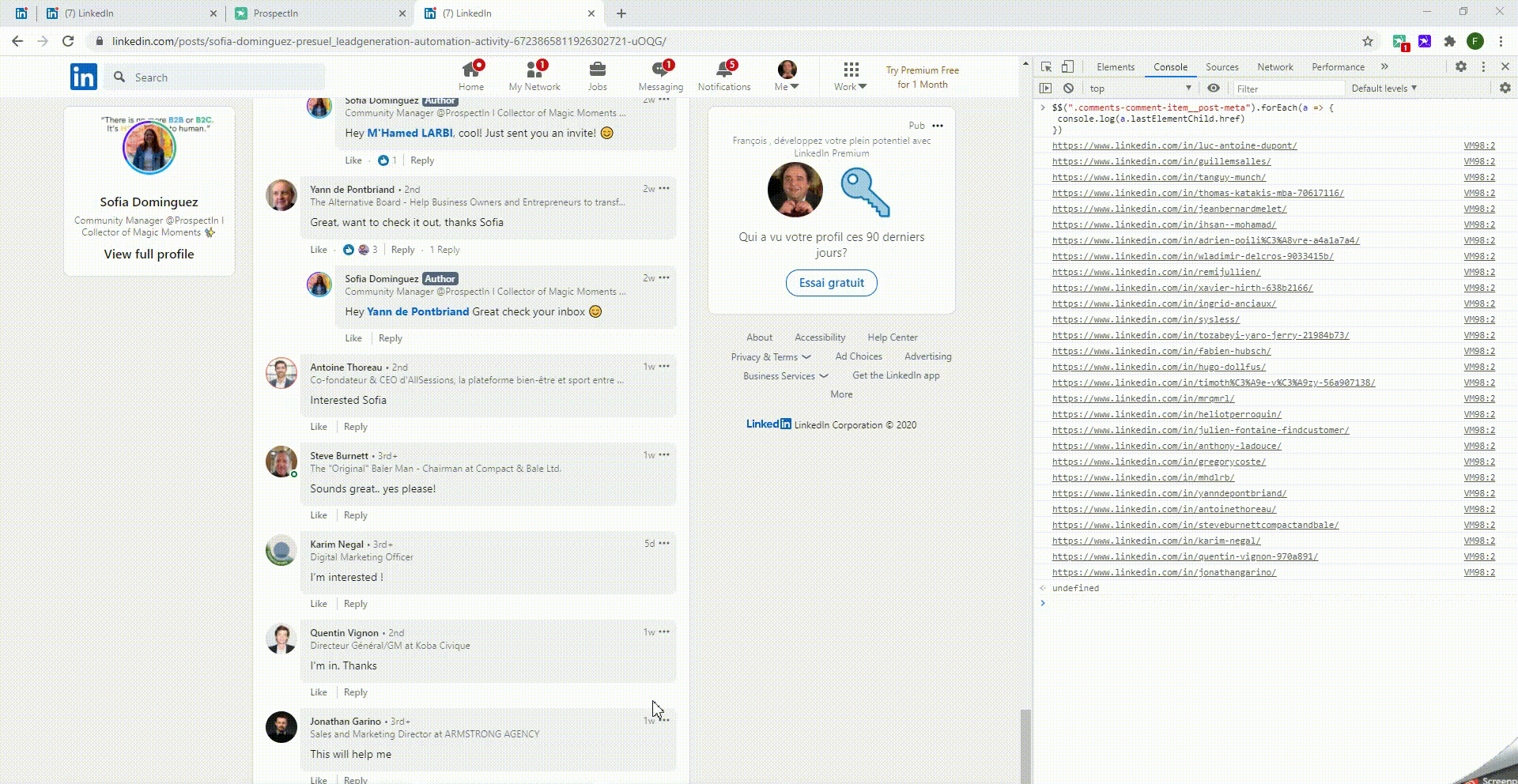
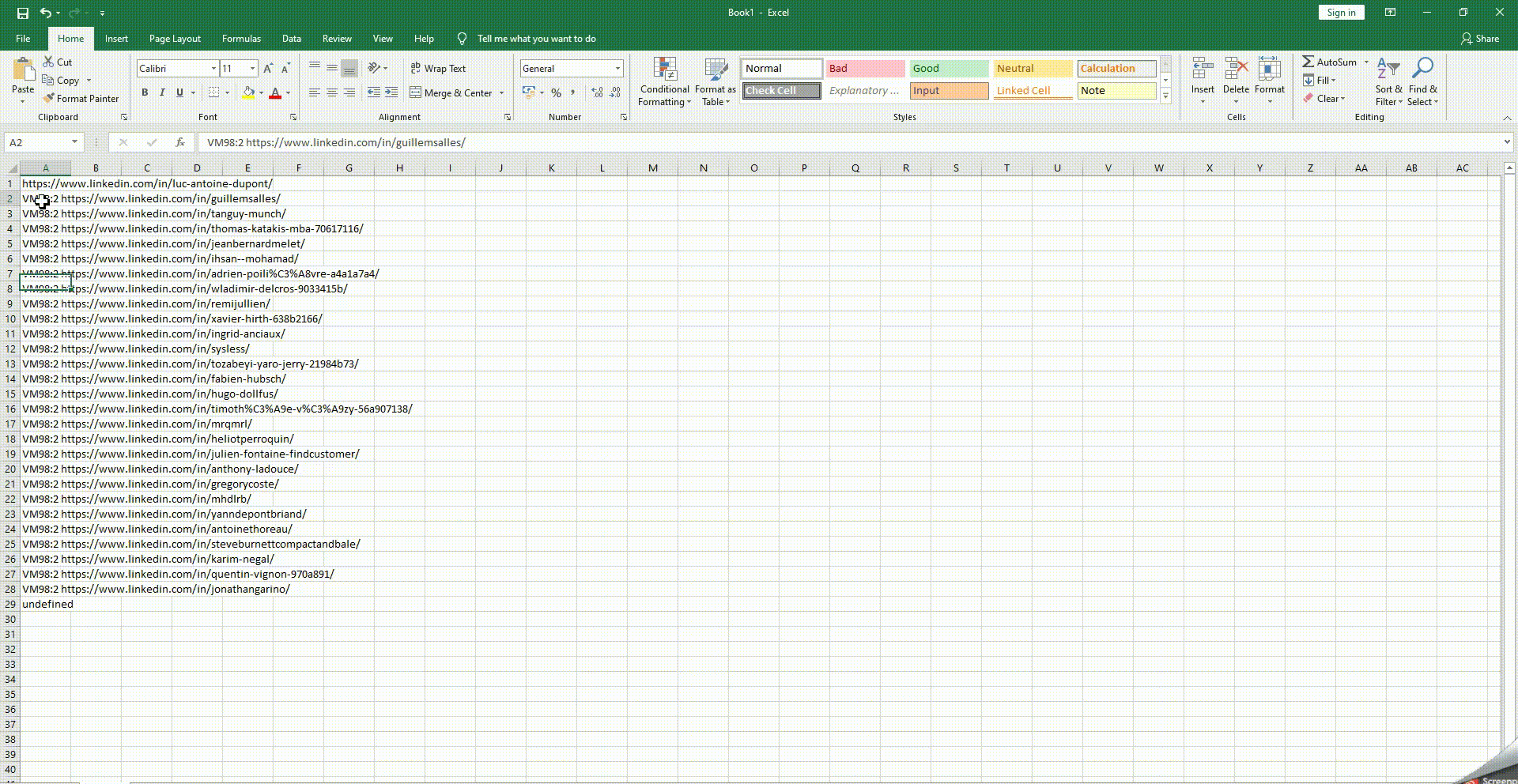
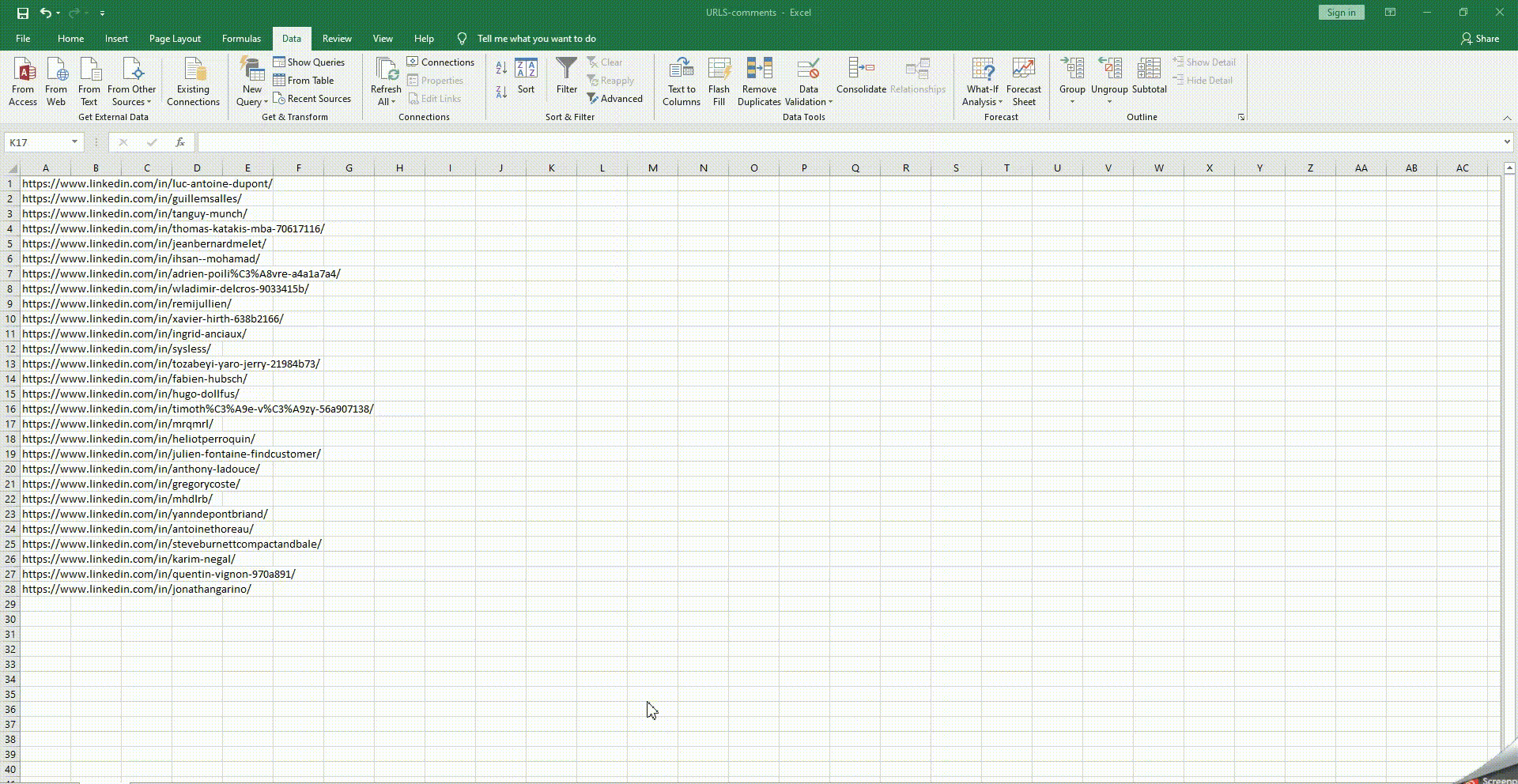
3. Recuperar una lista de personas a las que les ha gustado una publicación de LinkedIn
Sí, obtener los detalles de las personas a las que les ha gustado una publicación no es exactamente lo mismo que obtener una lista de personas que han comentado una publicación de LinkedIn. Sin embargo, sigue siendo muy útil disponer de esta información. Así que, ahora, el cómo: Al igual que en el proceso anterior, hay diferentes métodos para conseguirlo. Aquí te voy a mostrar el más sencillo, con el uso de ProspectIn 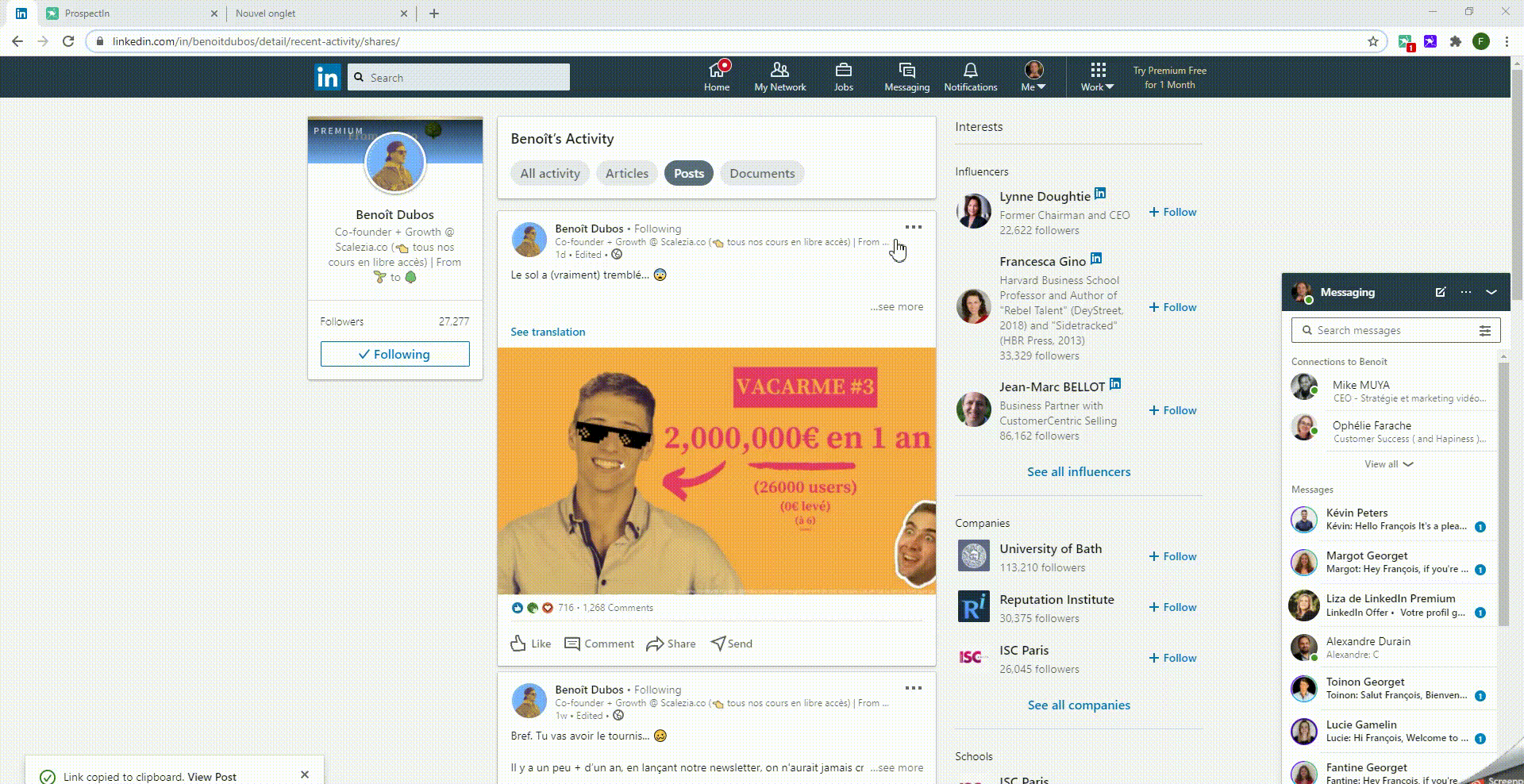
¿Existen otras formas de recuperar una lista de perfiles que han comentado un post de LinkedIn? Absolutamente, con herramientas como PhantomBuster. Simplemente he presentado la forma más sencilla y rentable. ¿Hay algún límite en el número de perfiles que puedo exportar, o hay algún riesgo? Que yo sepa, no. Sólo se trata de recuperar las URL de los perfiles, así que no hay límite ni riesgo para tu cuenta de LinkedIn.
¿Te han gustado nuestros pequeños trucos de magia? ?
¿Estás preparado para embarcarte en esta última etapa de tu invasión a LinkedIn?
Tienes todas las claves en la mano para potenciar tu prospección al máximo. Lo sabemos, ese conocimiento pesa mucho… pronto te torcerás las muñecas.
Por eso te invitamos a compartirlo con los miembros de tu equipo, para que podáis actuar en todos los frentes y duplicar vuestros puntos fuertes. ?
En este último paso, se le explicará cómo llevar a cabo un asalto a la red a gran escala.













